Canon EOS 1100D Manual
Læs nedenfor 📖 manual på dansk for Canon EOS 1100D (288 sider) i kategorien Kamera. Denne guide var nyttig for 8 personer og blev bedømt med 4.5 stjerner i gennemsnit af 2 brugere
Side 1/288

INSTRUCTIE-
HANDLEIDING
NEDERLANDS
De Verkorte softwarehandleiding en Verkorte
referentiehandleiding bevinden zich achter in deze handleiding.

2
De 1100D is een hoogwaardige digitale spiegelreflexcamera met
een uiterst nauwkeurige CMOS-sensor met circa 12,2 effectieve
megapixels, DIGIC 4, uiterst nauwkeurige en snelle scherpstelling
met 9 AF-punten, continu-opnamen met circa 3 frames per seconde,
Live view en filmopnamen in High-Definition (HD).
De camera reageert uiterst snel bij alle opnamesituaties, biedt tal van
geavanceerde opnamefuncties en nog veel meer.
Deze handleiding raadplegen tijdens het gebruik om nog
verder vertrouwd te raken met de camera
Met een digitale camera kunt u de opname die u hebt gemaakt, direct
bekijken. Maak een aantal testopnamen terwijl u deze handleiding
doorneemt en bekijk het resultaat. U zult de camera dan beter begrijpen.
Lees eerst de 'Veiligheidsmaatregelen' (pag. 259 en 260) en 'Tips en
waarschuwingen voor het gebruik' (pag. 14 en 15) om slechte foto's en
ongelukken te voorkomen.
De camera testen voor gebruik en aansprakelijkheid
Bekijk de opnamen nadat u deze hebt gemaakt en controleer of ze
goed zijn vastgelegd. Wanneer de camera of de geheugenkaart
gebreken vertoont en de opnamen niet kunnen worden vastgelegd of
naar een computer kunnen worden gedownload, is Canon niet
verantwoordelijk voor eventueel verlies of ongemak.
Copyright
Mogelijk verbiedt de wet op het auteursrecht in uw land het gebruik van
opnamen van mensen en bepaalde onderwerpen voor andere
doeleinden dan privégebruik. Ook kan het maken van opnamen van
bepaalde openbare optredens, exposities en dergelijke zelfs voor
privégebruik verboden zijn.
Inleiding
Deze camera is compatibel met SD-geheugenkaarten, SDHC-
geheugenkaarten en SDXC-geheugenkaarten. In deze handleiding
wordt naar al deze kaarten verwezen met 'kaart'.
* Bij de camera is geen kaart voor het opslaan van opnamen
geleverd. Deze dient u apart aan te schaffen.

3
Controleer voordat u begint of alle onderstaande onderdelen van de
camera aanwezig zijn. Neem contact op met uw dealer als er iets ontbreekt.
* Batterijoplader LC-E10 of LC-E10E is meegeleverd. (Bij de LC-E10E wordt een
netsnoer geleverd.)
Als u een objectievenset hebt gekocht, controleer dan of het objectief is
meegeleverd.
Bewaar bovengenoemde zaken zorgvuldig.
Controlelijst onderdelen
Batterij
LP-E10
(met beschermdeksel)
Batterijoplader
LC-E10/LC-E10E*
Interfacekabel
Brede draagriem
EW-200D
Camera
(met oogschelp en cameradop)
EOS Solution Disk
(cd-rom met
software)
Basisinstructiehandleiding
voor de camera
EOS Solution Disk XXX
CEL-XXX XXX
©
C
A
N
O
N
I
N
C
.
2
0
X
X
.
M
a
d
e
i
n
t
h
e
E
U
.
Windows XXX XXX
Mac OS X XXX XXX
XXXXX
XXXXX
XXXXX
XXXXX
XXXXX
EOS Camera
Instruction
Manuals Disk
(dvd-rom)
Windows XXX XXX
EOS Camera Instruction Manuals Disk XXX
Mac OS X XXX XXX
XXXXX
XXXXX
XXXXX
XXXXX
XXXXX
CEL-XXX XXX
©
C
A
N
O
N
I
N
C
.
2
0
X
X
.
M
a
d
e
i
n
t
h
e
E
U
.
EOS Camera Instruction Manuals Disk
U vindt de instructiehandleidingen van de camera en de software als
pdf-bestanden op de dvd-rom. Zie pagina 267 voor instructies over
het gebruik van de EOS Camera Instruction Manuals Disk.
Windows XXX XXX
EOS Camera Instruction Manuals Disk XXX
Mac OS X XXX XXX
XXXXX
XXXXX
XXXXX
XXXXX
XXXXX
CEL-XXX XXX
©
C
A
N
O
N
I
N
C
.
2
0
X
X
.
M
a
d
e
i
n
t
h
e
E
U
.

4
Pictogrammen in deze handleiding
<6> : Het hoofdinstelwiel.
<V> <U> : De pijltjestoetsen <S>.
<0>:De instelknop.
0, 9, 7, 8:
Hiermee wordt aangeduid dat de desbetreffende
functie respectievelijk 4, 6, 10 of 16 seconden
actief blijft nadat u de knop loslaat.
* De pictogrammen en markeringen in deze handleiding die verwijzen naar
knoppen, instelwielen en instellingen op de camera, komen overeen met
de pictogrammen en markeringen op de camera en het LCD-scherm.
3: Hiermee wordt verwezen naar een functie die u kunt wijzigen
door op de knop <M> te drukken en de instelling te
wijzigen.
M: Indien het sterretje rechtsboven op de pagina wordt
weergegeven, is de functie alleen beschikbaar in de creatieve
modi (pag. 22).
(pag. **)
: Referentiepaginanummers voor meer informatie.
: Tip of advies voor betere opnamen.
: Advies voor het oplossen van problemen.
: Waarschuwing om opnameproblemen te voorkomen.
: Aanvullende informatie.
Basisveronderstellingen
Bij alle handelingen die in deze handleiding worden beschreven,
wordt ervan uitgegaan dat de aan-uitschakelaar al is ingesteld
op <1> (pag. 31).
Er wordt aangenomen dat alle menu-instellingen en persoonlijke
voorkeuzen staan ingesteld op de standaardinstellingen.
Ter verduidelijking is er in de afbeeldingen van de instructies een
EF-S 18-55mm f/3.5-5.6 IS II-objectief op de camera bevestigd.
Symbolen en afspraken die in deze handleiding worden gebruikt

5
Voor nieuwe DSLR-gebruikers worden in hoofdstuk 1 en 2 de
basisbediening en opnameprocedures voor de camera uitgelegd.
Hoofdstukken
Inleiding 2
Aan de slag 25
Basisfuncties voor het maken en weergeven van opnamen
49
Creatieve opnamen 71
Opnamefuncties voor gevorderden 91
Opnamen maken met het LCD-scherm (Live view)
121
Filmopnamen 139
Handige functies 153
Opnamen weergeven 175
Opnamen afdrukken 201
De camera aanpassen aan uw voorkeuren 215
Referentie 225
Verkorte softwarehandleiding 263
Verkorte referentiehandleiding en index van de instructiehandleiding
269
1
2
3
4
5
6
7
8
9
10
11
1
2
1
3
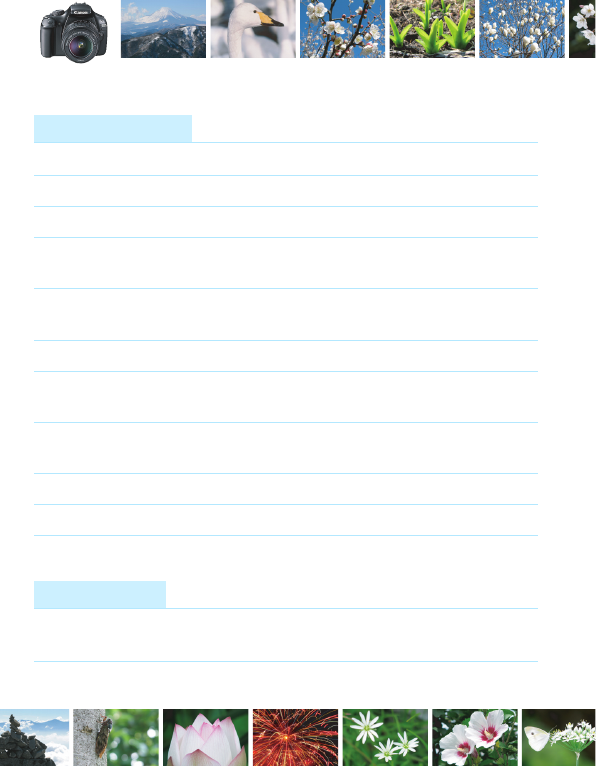
6
Inhoudsoverzicht
Opnamen maken
Automatisch opnamen maken Î pag. 49 - 62 (Basismodi)
Continu-opnamen maken Î pag. 86 (i Continue opname)
Een opname van uzelf maken in een groep
Î pag. 87 (j Zelfontspanner)
De actie bevriezen Î pag. 92
(
s
AE met sluitervoorkeur)
De actie onscherp maken
De achtergrond onscherp maken
Î pag. 55 (C Automatisch/creatief)
De achtergrond scherp houden
pag. 94
(
f
AE met diafragmavoorkeur)
De helderheid van de opname aanpassen (belichting)
Î pag. 101 (Belichtingscorrectie)
Opnamen maken bij slecht licht
Î pag. 50 en 88 (D Flitsfotografie)
pag. 77 (Instelling ISO-snelheid)
Opnamen maken zonder flitser Î pag. 54 (7 Flitser uit)
pag. 57 en 63 (b Flitser uit)
's Avonds vuurwerk fotograferen
Î pag. 98 (Bulb-belichting)
Opnamen maken terwijl u op het LCD-scherm kijkt
Î pag. 121 (A Live view)
Films opnemen Î pag. 139 (k Filmopnamen)
Beeldkwaliteit
Opnamen maken met beeldeffecten
Î pag. 79
(Een beeldstijl selecteren)
die bij het onderwerp passen
Een opname groot afdrukken
Î pag. 74 (73, 83 en 1)

7
Veel opnamen maken Î pag. 74 (7a, 8a, b, c)
Scherpstellen
Het scherpstelpunt wijzigen Î pag. 83 (S AF-puntselectie)
Opnamen maken van een bewegend onderwerp
Î pag. 61 en 82 (AI Servo AF)
Weergave
De opnamen bekijken op de camera
Î pag. 70 (x Weergave)
Snel opnamen zoeken Î pag. 176 (H Indexweergave)
pag. 177
(
I
Door beelden navigeren)
Opnamen classificeren Î pag. 180 (Classificaties)
Voorkomen dat belangrijke opnamen
Î pag. 194 (K Opnamebeveiliging)
per ongeluk worden gewist
Overbodige opnamen verwijderen
Î pag. 196 (L Verwijderen)
Opnamen en films automatisch weergeven
Î pag. 189 (Diavoorstelling)
De opnamen of films op een tv bekijken
Î pag. 191 (HD-televisie)
De helderheid van het LCD-scherm instellen
Î pag. 155
(Helderheid van het LCD-scherm)
Afdrukken
Eenvoudig opnamen afdrukken
Î pag. 201
(Rechtstreeks afdrukken)

8
Voeding
Batterij
• Opladen Î
pag. 26
• Plaatsen/verwijderen Î
pag. 28
• Batterijniveau Î
pag. 32
Stopcontact Î
pag. 228
Automatisch uitschakelen
Î
pag. 31
Kaart
Plaatsen/verwijderen Î
pag. 28
Formatteren Î
pag. 44
Ontspan sluiter zonder
kaart Î
pag. 154
Objectief
Bevestigen/verwijderen Î
pag. 35
In-/uitzoomen Î
pag. 36
Image Stabilizer
(beeldstabilisatie) Î
pag. 37
Basisinstellingen
Dioptrische aanpassing Î
pag. 38
Taal Î
pag. 34
Datum/tijd Î
pag. 33
Pieptoon Î
pag. 154
LCD uit/aan Î
pag. 166
De helderheid van het
LCD-scherm aanpassen
Î
pag. 155
Opnamen opslaan
Een map maken/selecteren
Î
pag. 156
Bestandsnummering Î
pag. 158
Beeldkwaliteit
Opnamekwaliteit Î
pag. 74
Beeldstijl Î
pag. 79
Witbalans Î
pag. 115
Kleurruimte Î
pag. 119
Functies voor kwaliteitsverbetering
•
Auto Lighting Optimizer
(Auto optimalisatie helderheid)
Î
pag. 107
•
Correctie helderheid randen
Î
pag. 108
• Ruisreductie voor lange
belichtingstijden Î
pag. 219
• Ruisreductie voor hoge
ISO-snelheden Î
pag. 219
• Lichte tonen prioriteit Î
pag. 220
AF
AF-modus Î
pag. 81
AF-puntselectie Î
pag. 83
Handmatige focus Î
pag. 85
Transport
Transportmodi Î
pag. 20
Continu-opname Î
pag. 86
Zelfontspanner Î
pag. 87
Maximale opnamereeks Î
pag. 75
Opnamen maken
ISO-snelheid Î
pag. 77
Uitleg Î
pag. 47
Snel instellen Î
pag. 40
Automatisch/creatief Î
pag. 55
AE-programma Î
pag. 72
AE met sluitervoorkeur Î
pag. 92
Functie-index

9
Functie-index
AE met diafragmavoorkeur
Î
pag. 94
Handmatige belichting Î
pag. 97
Bulb Î
pag. 98
Automatische
scherptediepte AE Î
pag. 99
Meetmethode Î
pag. 100
Belichtingsaanpassingen
Belichtingscorrectie Î
pag. 101
AEB Î
pag. 103
Belichtingsvergrendeling
Î
pag. 105
Flitser
Ingebouwde flitser Î
pag. 88
• Flitsbelichtingscorrectie Î
pag. 102
• Flitsbelichtings-
vergrendeling Î
pag. 106
Externe flitser Î
pag. 226
Flitsbesturing Î
pag. 167
Live view
Live view Î
pag. 121
Scherpstellen Î
pag. 128
Rasterweergave Î
pag. 127
Snel instellen Î
pag. 126
Filmopnamen
Filmopnamen Î
pag. 139
Geluidsopname Î
pag. 148
Rasterweergave Î
pag. 148
Snel instellen Î
pag. 144
Weergave
Kijktijd Î
pag. 154
Weergave van één opname
Î
pag. 70
• Weergave met
opname-informatie Î
pag. 198
Indexweergave Î
pag. 176
Door beelden navigeren
(opnamesprong) Î
pag. 177
Vergroten Î
pag. 178
Roteren Î
pag. 179
Classificaties Î
pag. 180
Filmweergave Î
pag. 186
Eerste/laatste beeld uit
film verwijderen Î
pag. 188
Diavoorstelling Î
pag. 189
Opnamen op de tv bekijken
Î
pag. 191
Beveiligen Î
pag. 194
Wissen Î
pag. 196
Snel instellen Î
pag. 182
Afdrukken
PictBridge Î
pag. 201
Afdrukopties (DPOF) Î
pag. 211
Aanpassen
Persoonlijke
voorkeuze (C.Fn) Î
pag. 216
My Menu Î
pag. 224
Software
Installeren Î
pag. 265
Software-
instructiehandleiding Î
pag. 267
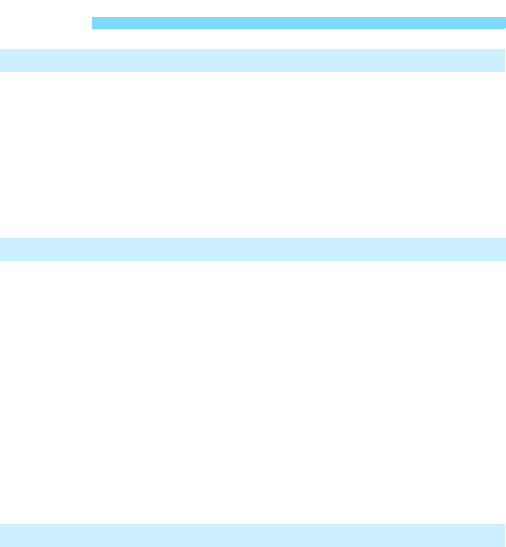
10
2
1
Inleiding 2
Controlelijst onderdelen..................................................................................... 3
Symbolen en afspraken die in deze handleiding worden gebruikt .................... 4
Hoofdstukken .................................................................................................... 5
Inhoudsoverzicht ............................................................................................... 6
Functie-index..................................................................................................... 8
Tips en waarschuwingen voor het gebruik ...................................................... 14
Verkorte handleiding ....................................................................................... 16
Namen van onderdelen ................................................................................... 18
Aan de slag 25
De batterij opladen .......................................................................................... 26
De batterij en kaart plaatsen en verwijderen ................................................... 28
De camera inschakelen ................................................................................... 31
De datum en tijd instellen ................................................................................ 33
De interfacetaal selecteren.............................................................................. 34
Een objectief bevestigen en verwijderen ......................................................... 35
Objectieven met Image Stabilizer (beeldstabilisatie)....................................... 37
Basisbediening ................................................................................................ 38
Q Snel instellen voor opnamefuncties ........................................................... 40
3 Menugebruik.......................................................................................... 42
De kaart formatteren........................................................................................ 44
Wisselen van scherm op het LCD-scherm ...................................................... 46
Uitleg ............................................................................................................... 47
Basisfuncties voor het maken en weergeven van opnamen
49
1 Volautomatisch opnamen maken .............................................................. 50
1 Volautomatische technieken ..................................................................... 52
7 De flitser uitschakelen ............................................................................... 54
C Creatieve automatische opnamen ............................................................ 55
2 Portretfoto's maken .................................................................................... 58
3 Landschapsfoto's maken........................................................................... 59
4 Close-ups maken ....................................................................................... 60
5 Opnamen maken van bewegende onderwerpen ...................................... 61
6 's Avonds portretfoto's maken .................................................................... 62
Q Snel instellen ............................................................................................. 63
Inhoud
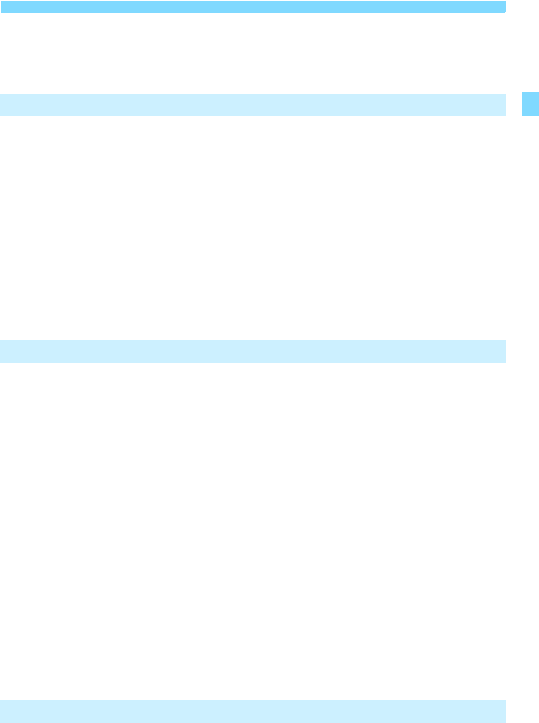
11
Inhoud
5
4
3
Opname via sfeerselectie.................................................................................64
Opname via licht of scènetype .........................................................................67
x Opnamen weergeven.................................................................................70
Creatieve opnamen 71
d: AE-programma ...........................................................................................72
De opnamekwaliteit instellen............................................................................74
Z: De ISO-snelheid wijzigen .........................................................................77
A
De optimale opnamekenmerken voor het onderwerp selecteren (Beeldstijl)
....79
E: De modus voor automatisch scherpstellen (AF-modus) wijzigen..............81
S Het AF-punt selecteren ..............................................................................83
Onderwerpen waarop moeilijk kan worden scherpgesteld...............................85
MF: Handmatige focus..................................................................................85
i Continu-opname .........................................................................................86
j De zelfontspanner gebruiken ......................................................................87
D De ingebouwde flitser gebruiken ..................................................................88
Opnamefuncties voor gevorderden 91
s: Actiefoto's .................................................................................................92
f: De scherptediepte wijzigen......................................................................94
Scherptedieptecontrole .................................................................................96
a: Handmatige belichting ...............................................................................97
8: Automatische scherptediepte AE .........................................................99
q De meetmethode wijzigen........................................................................100
O y Belichtingscorrectie instellen ..........................................................101
Belichtingstrapje (AEB) ..................................................................................103
A De belichting vergrendelen (AE-vergrendeling)........................................105
A De flitsbelichting vergrendelen (FE-vergrendeling)...................................106
De helderheid en het contrast automatisch corrigeren (Auto Lighting Optimizer/Auto optimalisatie helderheid)
.....107
De donkere hoeken van de opname corrigeren.............................................108
A Opnamekenmerken aanpassen aan uw voorkeuren (Beeldstijl) ...........110
A Favoriete opnamekenmerken vastleggen (Beeldstijl) ............................113
B: Aanpassen aan de lichtbron (Witbalans)...............................................115
2 De kleurtoon voor de lichtbron aanpassen ...............................................117
Het bereik van reproduceerbare kleuren instellen (Kleurruimte)....................119
Opnamen maken met het LCD-scherm (Live view) 121
A Opnamen maken met het LCD-scherm ...................................................122

Inhoud
12
6
7
8
Instellingen voor de opnamefunctie............................................................... 126
z Menufunctie-instellingen.......................................................................... 127
De modus voor automatisch scherpstellen (AF) wijzigen.............................. 128
MF: Handmatige focus .................................................................................. 135
Filmopnamen 139
k Filmopnamen........................................................................................... 140
Instellingen voor de opnamefunctie............................................................... 144
Menufunctie-instellingen................................................................................ 145
Handige functies 153
Handige functies............................................................................................ 154
De pieptoon uitzetten ................................................................................. 154
Kaartwaarschuwing .................................................................................... 154
De kijktijd instellen...................................................................................... 154
De tijd voor automatisch uitschakelen instellen.......................................... 155
De helderheid van het LCD-scherm aanpassen ........................................ 155
Een map maken en selecteren................................................................... 156
Methoden voor bestandsnummering.......................................................... 158
Copyrightinformatie instellen ...................................................................... 160
Verticale opnamen automatisch roteren..................................................... 162
B Camera-instellingen controleren ....................................................... 163
De standaardinstellingen van de camera herstellen .................................. 164
Het LCD-scherm uit-/inschakelen............................................................... 166
De kleur van het scherm met opname-instellingen wijzigen ...................... 166
De flitser instellen .......................................................................................... 167
Stofwisdata toevoegen .................................................................................. 171
Handmatige sensorreiniging.......................................................................... 173
Opnamen weergeven 175
H I Snel opnamen zoeken........................................................................ 176
u/y Vergrote weergave .............................................................................. 178
b De opname roteren .................................................................................. 179
Classificaties instellen ................................................................................... 180
Q Snel instellen tijdens weergave ............................................................... 182
k Genieten van films................................................................................... 184
k Films afspelen ......................................................................................... 186
X De eerste en laatste beelden van een film bewerken .............................. 188

13
Inhoud
9
13
12
11
10
Diavoorstelling (automatische weergave) ......................................................189
Afspelen op een HD-televisie.........................................................................191
K Opnamen beveiligen ................................................................................194
L Opnamen wissen ......................................................................................196
B Weergave met opname-informatie........................................................198
Opnamen afdrukken 201
Het afdrukken voorbereiden...........................................................................202
wAfdrukken..................................................................................................204
De opname bijsnijden .................................................................................209
W Digital Print Order Format (DPOF) ...........................................................211
W Rechtstreeks afdrukken met DPOF..........................................................214
De camera aanpassen aan uw voorkeuren 215
Persoonlijke voorkeuzen instellen..................................................................216
Persoonlijke voorkeuze-instellingen...............................................................218
My Menu vastleggen ......................................................................................224
Referentie 225
Externe Speedlites .........................................................................................226
Een gewoon stopcontact gebruiken ...............................................................228
F De afstandsbediening gebruiken................................................................229
Eye-Fi-kaarten gebruiken...............................................................................230
Tabel met beschikbare functies voor opnamemodi........................................232
Menu-instellingen ...........................................................................................234
Systeemschema.............................................................................................240
Problemen oplossen ......................................................................................242
Foutcodes ......................................................................................................250
Specificaties ...................................................................................................251
Veiligheidsmaatregelen..................................................................................259
Verkorte softwarehandleiding 263
Verkorte softwarehandleiding.........................................................................264
Verkorte referentiehandleiding en index van de instructiehandleiding
269
Verkorte referentiehandleiding .......................................................................270
Index ..............................................................................................................282

14
Omgaan met de camera
Deze camera is een precisie-instrument. Laat de camera niet vallen en stel
deze niet bloot aan fysieke schokken.
De camera is niet waterdicht en kan niet onder water worden gebruikt. Neem
direct contact op met het dichtstbijzijnde Canon Service Center als u de camera
per ongeluk in het water laat vallen. Droog de camera af met een droge doek als
er waterspatten op de camera zijn gekomen. Wrijf de camera grondig schoon
met een licht vochtige doek als deze in aanraking is gekomen met zoute lucht.
Houd de camera buiten het bereik van apparaten met sterke magnetische velden,
zoals magneten of elektrische motoren. Houd de camera eveneens uit de buurt van
apparaten die sterke radiogolven uitzenden, zoals grote antennes. Sterke magnetische
velden kunnen storingen veroorzaken en opnamegegevens beschadigen.
Laat de camera niet achter in een extreem warme omgeving, zoals in een auto die
in direct zonlicht staat. Door de hoge temperaturen kan de camera defect raken.
De camera bevat elektronische precisieschakelingen. Probeer de camera
nooit zelf te demonteren.
Gebruik een blaasbuisje om stof van de lens, zoeker, reflexspiegel of het matglas te
blazen. Gebruik geen reinigingsmiddelen die organische oplosmiddelen bevatten
om de camerabehuizing of lens schoon te vegen. Neem voor het verwijderen van
hardnekkig vuil contact op met het dichtstbijzijnde Canon Service Center.
Raak de elektrische contactpunten van de camera nooit met uw vingers aan.
Als u dat wel doet, kunnen de contactpunten gaan roesten. Roest op de
contactpunten kan ertoe leiden dat de camera niet goed meer functioneert.
Als de camera plotseling van een koude in een warme omgeving
terechtkomt, kan zich condens vormen op de camera en op de inwendige
delen. Voorkom condensvorming door de camera eerst in een afgesloten
plastic tas te plaatsen. Zorg ervoor dat de camera is aangepast aan de
hogere temperatuur voordat u de camera uit de tas haalt.
Gebruik de camera niet als zich hierop condens heeft gevormd. Zo voorkomt
u beschadiging van de camera. Als zich condens heeft gevormd, verwijdert
u het objectief, de kaart en de batterij uit de camera. Wacht tot de condens is
verdampt voordat u de camera gebruikt.
Verwijder de batterij en berg de camera op een koele, droge en goed
geventileerde plaats op als u de camera gedurende langere tijd niet gaat
gebruiken. Ook als de camera is opgeborgen, moet u de sluiter zo nu en dan
enkele malen bedienen om te controleren of de camera nog goed functioneert.
Vermijd opslag op plaatsen waar bijtende chemicaliën worden gebruikt,
zoals een donkere kamer of een laboratorium.
Als de camera langere tijd niet is gebruikt, test u alle functies voordat u de
camera weer gaat gebruiken. Als u de camera langere tijd niet hebt gebruikt
en opnamen wilt gaan maken van een belangrijke gebeurtenis, is het
raadzaam de camera te laten controleren door uw Canon-dealer of zelf te
controleren of de camera goed functioneert.
Tips en waarschuwingen voor het gebruik

15
Tips en waarschuwingen voor het gebruik
LCD-scherm
Hoewel het LCD-scherm is gefabriceerd met hogeprecisietechnologie en meer
dan 99,99% effectieve pixels heeft, kunnen er onder de 0,01% resterende
pixels enkele dode pixels voorkomen. Dode pixels hebben altijd dezelfde kleur,
bijvoorbeeld zwart of rood. Dit is geen defect. De dode pixels zijn ook niet van
invloed op de vastgelegde opnamen.
Als het LCD-scherm lange tijd aan blijft staan, kan het scherm inbranden en
zijn er restanten van de eerdere weergave te zien. Dit is echter een tijdelijk
effect dat verdwijnt als de camera enkele dagen niet wordt gebruikt.
Bij lage of hoge temperaturen kan het LCD-scherm langzamer reageren of er
zwart uitzien. Bij kamertemperatuur functioneert het scherm weer normaal.
Kaarten
Let op het volgende om de kaart en vastgelegde gegevens te beschermen:
Laat de kaart niet vallen of nat worden en buig de kaart niet. Oefen geen druk
op de kaart uit en stel deze niet bloot aan fysieke schokken en trillingen.
Raak de elektronische contactpunten van de kaart nooit met uw vingers of
een metalen voorwerp aan.
Gebruik of bewaar de kaart niet in de buurt van voorwerpen met sterke
magnetische velden zoals tv's, luidsprekers en magneten. Mijd ook plaatsen
met statische elektriciteit.
Plaats de kaart niet in direct zonlicht of in de buurt van hittebronnen.
Bewaar de kaart in een houder.
Bewaar de kaart niet op hete, stoffige of vochtige plaatsen.
Objectief
Nadat u het objectief hebt losgedraaid van de camera,
bevestigt u de lensdoppen of plaatst u het objectief met de
achterkant naar boven om krassen op het lensoppervlak en
de elektrische contactpunten te voorkomen.
Waarschuwingen bij langdurig gebruik
Als u lange tijd achtereen continu-opnamen, Live view-
opnamen of filmopnamen maakt, kan de camera heet
worden. Dit is geen defect. Het langdurig vasthouden van
een hete camera kan echter wel een lichte verbranding van
de huid veroorzaken.
Vuil aan de voorzijde van de sensor
Behalve dat er stof van buitenaf de camera kan binnendringen, kan er in
zeldzame gevallen ook smeermiddel van de interne onderdelen van de camera
op de sensor terechtkomen. Als er vlekken op de opname zichtbaar zijn, raden
wij u aan de sensor te laten reinigen door een Canon Service Center.
Contactpunten

16
Verkorte handleiding
1Plaats de batterij. (pag. 28)
Zie 26 voor meer informatie over
het opladen van de batterij.
2Plaats de kaart. (pag. 28)
Plaats de kaart in de sleuf met de
etiketzijde naar de achterzijde van
de camera gericht.
3Bevestig het objectief. (pag. 35)
Plaats de witte of rode markering op
het objectief op gelijke hoogte met
de markering van dezelfde kleur op
de camera.
4Stel de focusinstellingsknop op
het objectief in op <AF>.
(pag. 35)
5Zet de aan-uitschakelaar op
<1>. (pag. 31)
Zie pagina 33 als op het LCD-
scherm het scherm met datum/tijd-
instelling wordt weergegeven.
Witte markering Rode markering

17
Verkorte handleiding
6Stel het programmakeuzewiel
in op <1> (Automatisch).
(pag. 50)
Alle camera-instellingen worden
automatisch ingesteld.
7
Stel scherp op het onderwerp.
(pag. 39)
Kijk door de zoeker en richt het midden
van de zoeker op het onderwerp.
Druk de ontspanknop half in; de
camera stelt vervolgens scherp op
het onderwerp.
Indien noodzakelijk komt de ingebouwde
flitser automatisch te voorschijn.
8Maak de opname. (pag. 39)
Druk de ontspanknop helemaal in
om de opname te maken.
9Bekijk de opname. (pag. 154)
De opname wordt circa 2 seconden
op het LCD-scherm weergegeven.
Druk op de knop <
x
> om de opname
nogmaals weer te geven (pag. 70).
Zie 'Live view' (pag. 121) voor het maken van opnamen terwijl u op
het LCD-scherm kijkt.
Zie 'Opnamen weergeven' (pag. 70) voor het bekijken van de
opnamen die u tot nu toe hebt gemaakt.
Ga voor meer informatie over het verwijderen van een opname
naar 'Opnamen wissen' (pag. 196).

18
De vetgedrukte onderdelen worden vermeld in het gedeelte tot
'Basisfuncties voor het maken en weergeven van opnamen'.
Namen van onderdelen
Programmakeuzewiel (pag. 22)
Aan-uitschakelaar (pag. 31)
<D> Flits-
knop (pag. 88)
<6>
Hoofdinstelwiel
Ontspanknop
(pag. 39)
Lampje voor
rode-ogen-
reductie/
zelfontspanner
(pag. 89/87)
Greep
Spiegel (pag. 173)
Objectiefvergrendelingsstift
Objectiefbevestiging
Contactpunten (pag. 15)
Aansluiting afstands-
bediening (pag. 229)
HDMI mini OUT-
aansluiting (pag. 191)
Digitale aansluiting (pag. 202)
Ingebouwde flitser/AF-hulplicht
(pag. 88/84)
EF-objectiefbevestigingsmarkering (pag. 35)
EF-S-objectiefbevestigingsmarkering (pag. 35)
Contactpunten voor flitssynchronisatie
Flitserschoen (pag. 226)
<V>
Scherpstelvlak-
markering (pag. 60)
Bevestigings-
punt draagriem
(pag. 25)
Microfoon
(pag. 140, 148)
Aansluitingen-
klepje
Objectief-
ontgrendelingsknop
(pag. 36)
Cameradop (pag. 35)

19
Namen van onderdelen
Kaartsleuf (pag. 28)
<S> Pijltjestoetsen (pag. 42)
<WZ> Knop voor ISO-snelheid (pag. 77)
<XB> Knop voor witbalansselectie (pag. 115)
<Yi/j>
Knop voor transportmodusselectie (pag. 86, 87)
<ZE>
Knop voor AF-modusselectie (pag. 81)
<0> Instelknop (pag. 42)
<M> Menuknop (pag. 42)
Statiefbevestigingspunt
<Q/l>
Knop voor Snel instellen/
Direct print (pag. 40/207)
LCD-scherm
(pag. 42, 155)
<A> Knop voor Live view-/
filmopnamen (pag. 122/140)
<O/L> Knop voor diafragma/
belichtingscorrectie/wissen
(pag. 97/101/196)
Zoekeroculair
Oogschelp (pag. 229)
Knop voor dioptrische aanpassing
(pag. 38)
<A/I> Knop voor AE-
vergrendeling/
FE-vergrendeling/index/
verkleinen
(pag. 105/106/176/178, 209)
<S/u>
Knop voor AF-
puntselectie/
vergroten
(pag. 83/178, 209)
<B> Weergaveknop
(pag. 46, 70, 124, 142, 163)
Luidspreker
(pag. 186)
Aansluitpunt
DC-snoer
(pag. 228)
Lees-/schrijfindicator (pag. 30)
Klepje van het kaart-/
batterijcompartiment (pag. 28)
Ontgrendelknop kaart-/
batterijcompartiment (pag. 28)
<x> Weergaveknop (pag. 70)
Batterijcompartiment (pag. 28)

Namen van onderdelen
20
Weergave met opname-instellingen (in creatieve modi, pag. 22)
Alleen de instellingen die momenteel zijn toegepast, worden weergegeven.
2 Witbalanscorrectie (pag. 117)
B Witbalanstrapje (pag. 118)
Witbalans (pag. 115)
Q Auto
W Daglicht
E Schaduw
R Bewolkt
Y Kunstlicht
U Wit TL licht
I Flitser
O Custom
Batterijniveau (pag. 32)
zxcn
Transportmodus (pag. 86, 87)
u Enkelbeeld
i Continue opname
j Zelfontspanner:10 sec
l Zelfontspanner:2 sec
q Zelfontspanner:Continu
Eye-Fi-overdrachtstatus (pag. 230)
(Wordt weergegeven als een Eye-Fi-kaart
wordt gebruikt.)
Meetmethode (pag. 100)
q Meervlaks meting
w Deelmeting
e Centrum gew. gemiddeld
Pictogram Snel instellen
(pag. 40, 63)
AF-modus (pag. 81)
X
1-beeld AF
9
AI Focus AF
Z
AI Servo AF
g
Handmatige focus
Beeldstijl (pag. 79)
Sluitertijd
Diafragma
c Instelwijzer (pag. 91)
Opnamemodus
In
dicator belichtings-
niv
eau
Waarde belichtings-
correctie (pag. 101)
AEB-bereik
(pag. 103)
Opnamekwaliteit
(pag. 74)
73 Groot/Fijn
83 Groot/Normaal
74 Gemiddeld/Fijn
84
Gemiddeld/Normaal
7a Klein 1/Fijn
8a Klein 1/Normaal
b Klein 2 (Fijn)
c Klein 3 (Fijn)
1 RAW
1+73 RAW+Groot/Fijn
Maximumaantal opnamen
Aftelweergave zelfontspanner
Maximumaantal opnamen
tijdens witbalanstrapje
Lichte tonen prioriteit (pag. 220)
Interne flitser omhoog
(pag. 41)
y Flitsbelichtings-
correctie (pag. 102)
0
Flitsbelichtingscorrectie
externe flitser
Auto Lighting Optimizer
(Auto optimalisatie helderheid) (pag. 107)
ISO-snelheid (pag. 77)

21
Namen van onderdelen
Zoekerinformatie
Alleen de instellingen die momenteel zijn toegepast, worden weergegeven.
<A> Belichtings-
vergrendeling/
AEB wordt
uitgevoerd
<D> Flitser gereed
Waarschuwing bij
verkeerde flitsbelichtings-
vergrendeling
<e>
Snelle synchronisatie
(FP-flits)
<d> Flitsbelichtings-
vergrendeling/
FEB wordt uitgevoerd
<y> Flitsbelichtings-
correctie
Sluitertijd
Flitsbelichtingsvergrendeling (FEL)
Bezig (buSY)
Ingebouwde flitser opladen (D buSY)
Matglas
Waarschuwing volle kaart (FuLL)
Waarschuwing kaartfout (Card)
Waarschuwing geen kaart (Card)
Diafragma
Indicator belichtingsniveau
Waarde belichtingscorrectie
AEB-bereik
Indicator rode-ogenreductielampje
<A> Lichte tonen prioriteit
ISO-snelheid
<
0
> Monochroomopnamen
Max. opnamereeks
<o> Focus-
bevestigingslampje
<2>
Witbalans-
correctie
<Z>
ISO-snelheid
Indicator voor AF-puntactivatie < >
AF-punten

Namen van onderdelen
22
Programmakeuzewiel
Op het programmakeuzewiel vindt u de basismodi, de creatieve modi
en de filmmodus.
Basismodi
U hoeft alleen maar de ontspanknop
in te drukken. De camera stelt alles in
en zorgt dat de instellingen zijn
afgestemd op het onderwerp.
1: Automatisch (pag. 50)
7: Flitser uit (pag. 54)
C: Automatisch/creatief (pag. 55)
Creatieve modi
Met deze modi is het eenvoudiger om
verschillende onderwerpen vast te leggen.
d: AE-programma (pag. 72)
s:
AE met sluitervoorkeur (pag. 92)
f:
AE met diafragmavoorkeur (pag. 94)
a:
Handmatige belichting (pag. 97)
8:
Automatische scherptediepte AE
(pag. 99)
Standaardmodi
2: Portret (pag. 58)
3: Landschap (pag. 59)
4: Close-up (pag. 60)
5: Sport (pag. 61)
6: Nacht portret (pag. 62)
k: Filmopnamen
(pag. 139)

23
Namen van onderdelen
Objectief
Objectief zonder focusafstandsschaal
Focusring (pag. 85, 135)
Bevestigingspunt
zonnekap
(pag. 257)
Filteraansluiting
(voorkant objectief)
(pag. 257)
Schakelaar voor Image Stabilizer
(beeldstabilisatie) (pag. 37)
Objectiefbevestigingsmarkering (pag. 35)
Contactpunten (pag. 15)
Focusinstellingsknop (pag. 35)
Zoomring (pag. 36)
Zoompositiemarkering (pag. 36)

Namen van onderdelen
24
Batterijoplader LC-E10
Oplader voor batterij LP-E10 (pag. 26).
Batterijoplader LC-E10E
Oplader voor batterij LP-E10 (pag. 26).
Batterijcompartiment
Stekker
Oplaadlampje
Lampje 'volledig opgeladen'
BELANGRIJKE VEILIGHEIDSINSTRUCTIES - BEWAAR DEZE INSTRUCTIES.
GEVAAR - VOLG DEZE INSTRUCTIES NAUWKEURIG OM HET RISICO
VAN BRAND EN ELEKTRISCHE SCHOKKEN TE BEPERKEN.
Voor aansluiting van een accessoire buiten de Verenigde Staten: gebruik zo nodig
een stekkeradapter met de juiste configuratie voor aansluiting op het stopcontact.
Netsnoer
Netsnoeraansluiting
Batterijcompartiment
Oplaadlampje
Lampje 'volledig
opgeladen'

25
1
Aan de slag
In dit hoofdstuk worden de voorbereidende stappen en
de basisbediening van de camera uitgelegd.
De riem bevestigen
Haal het uiteinde van de riem van
onderaf door de draagriemring.
Haal het uiteinde daarna door de
gesp van de riem zoals afgebeeld
in de illustratie. Trek de riem strak
en zorg ervoor dat deze goed
vastzit in de gesp.
De oculairdop is ook aan de riem
bevestigd (pag. 229).
Oculairdop

26
1Verwijder het beschermdeksel.
Verwijder het beschermdeksel van de
batterij.
2Plaats de batterij.
Plaats de batterij op de juiste manier
in de oplader zoals afgebeeld in de
illustratie.
Om de batterij te verwijderen,
herhaalt u de bovenstaande
procedure in omgekeerde volgorde.
3Laad de batterij op.
Voor de LC-E10
Klap de contactpunten van de
batterijoplader naar buiten, in de
richting van de pijl, en steek ze in
het stopcontact.
Voor de LC-E10E
Sluit het netsnoer aan op de oplader
en steek de stekker in het stopcontact.
XHet opladen begint automatisch en
het oplaadlampje wordt oranje.
XAls de batterij volledig is opgeladen,
wordt het lampje 'volledig opgeladen'
groen.
Het duurt circa 2 uur om een helemaal lege batterij volledig op
te laden bij 23 °C. Hoe lang het duurt om de batterij op te laden,
is afhankelijk van de omgevingstemperatuur en het laadniveau
van de batterij.
Om veiligheidsredenen duurt opladen bij lage temperaturen
(6 °C - 10 °C) langer (tot 4 uur).
De batterij opladen
LC-E10
LC-E10E

27
De batterij opladen
Bij aankoop is de batterij niet volledig opgeladen.
Laad de batterij voor gebruik op.
Het verdient aanbeveling om de batterij op te laden op de dag
dat u deze gaat gebruiken of een dag ervoor.
Zelfs wanneer de camera is opgeborgen, raakt een opgeladen
batterij geleidelijk aan leeg.
Verwijder de batterij na het opladen en haal de batterijoplader
uit het stopcontact.
Verwijder de batterij wanneer u de camera niet gebruikt.
Als de batterij langere tijd in de camera blijft zitten, is er sprake van een
kleine lekstroom, waardoor de batterij verder wordt ontladen en minder
lang meegaat. Bewaar de batterij met daarop het beschermdeksel
(meegeleverd) bevestigd. Als u de batterij opbergt nadat u deze volledig
hebt opgeladen, kunnen de prestaties van de batterij teruglopen.
De batterijoplader kan ook in het buitenland worden gebruikt.
De batterijoplader is compatibel met een stroombron van 100 V AC t/m
240 V AC 50/60 Hz. Indien nodig kunt u een in de handel verkrijgbare
stekkeradapter voor het desbetreffende land of de desbetreffende
regio gebruiken. Sluit geen draagbare spanningsomvormer aan op de
batterijoplader. Dit kan de batterijoplader beschadigen.
Als de batterij snel leeg raakt, zelfs nadat deze volledig is
opgeladen, moet de batterij worden vervangen.
Koop een nieuwe batterij.
Tips voor het gebruik van de batterij en batterijoplader
Nadat u de stekker van de lader uit het stopcontact hebt verwijderd, dient
u de contactpunten van de stekker minstens 3 seconden niet aan te raken.
Laad geen andere batterij op dan een batterij van het type LP-E10.
Batterij LP-E10 is uitsluitend geschikt voor producten van Canon.
Wanneer u deze oplaadt met een batterijoplader of een ander product
dat niet compatibel is, kunnen zich defecten of ongelukken voordoen
waarvoor Canon geen aansprakelijkheid aanvaardt.
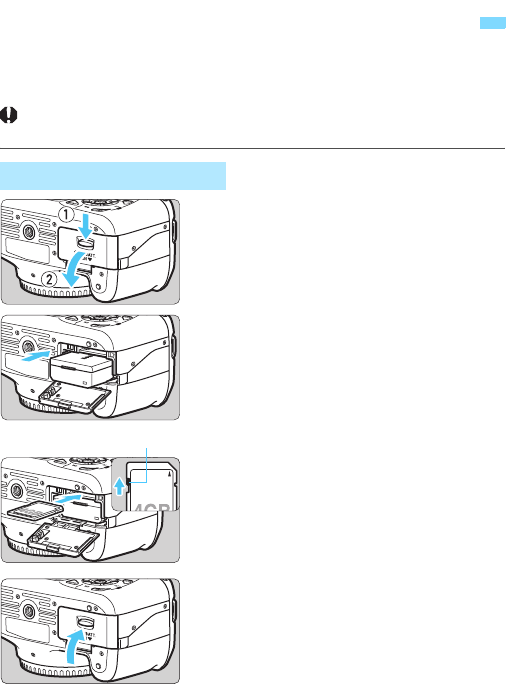
28
Plaats een volledig opgeladen batterij LP-E10 in de camera. De kaart
(afzonderlijk verkrijgbaar) kan een SD-, SDHC- of SDXC-geheugenkaart
zijn. De opnamen worden opgeslagen op de kaart.
Zorg ervoor dat het schrijfbeveiligingsschuifje van de kaart
omhoog staat zodat schrijven/wissen mogelijk is.
1Open het klepje.
Schuif het schuifje in de richting van
de pijlen en open het klepje.
2Plaats de batterij.
Steek het uiteinde met de
batterijcontacten in de camera.
Schuif de batterij in de camera totdat
de batterij vastzit.
3Plaats de kaart.
Houd de kaart met de etiketzijde
naar de achterzijde van de camera
gericht, zoals afgebeeld in de
illustratie.
Steek de kaart in zijn geheel recht
naar binnen.
4Sluit het klepje.
Druk op het klepje totdat het
dichtklikt.
Als u de aan-uitschakelaar op <1>
zet, wordt het aantal mogelijke
opnamen (pag. 32) weergegeven op
het LCD-scherm.
De batterij en kaart plaatsen en verwijderen
De batterij/kaart plaatsen
Schuifje voor schrijfbeveiliging
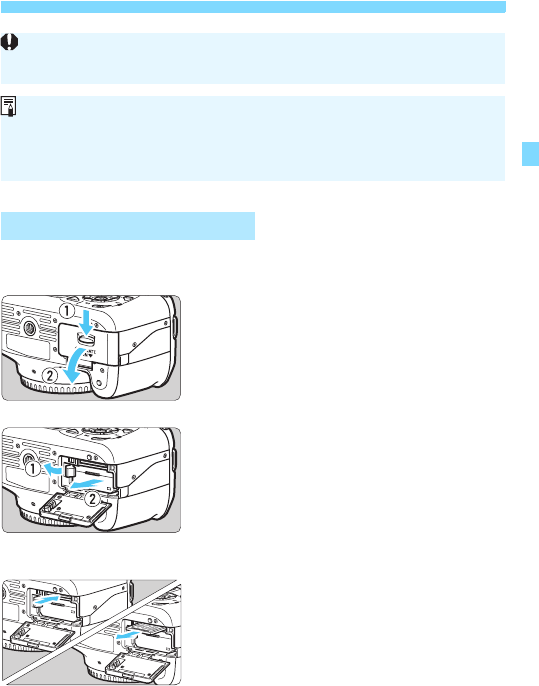
29
De batterij en kaart plaatsen en verwijderen
1Zet de aan-uitschakelaar op
<2>. (pag. 31).
2Open het klepje.
Controleer of de lees-/
schrijfindicator uit is en open
vervolgens het klepje.
Sluit het klepje als 'Opslaan...' wordt
weergegeven.
3Verwijder de batterij.
Druk het batterijontgrendelingsschuifje
in de richting van de pijl en verwijder de
batterij.
Plaats het beschermdeksel (meegeleverd,
pag. 26) op de batterij om kortsluiting van
de batterijcontacten te voorkomen.
4Verwijder de kaart.
Duw de kaart voorzichtig in de
camera en laat de kaart vervolgens
los. De kaart steekt uit de camera.
Trek de kaart recht uit de camera.
5Sluit het klepje.
Druk op het klepje totdat het dichtklikt.
De batterij/kaart verwijderen
Pas op dat u bij het openen van het kaart-/batterijcompartiment het klepje
niet te ver naar achter duwt. Het scharnier zou anders kunnen breken.
Het aantal mogelijke opnamen is afhankelijk van de resterende capaciteit van
de kaart, de instelling voor de opnamekwaliteit, de ISO-snelheid, enzovoort.
Door [1 Ontspan sluiter zonder kaart] in te stellen op [Uitschakelen],
voorkomt u dat u vergeet een kaart te plaatsen (pag. 154).

De batterij en kaart plaatsen en verwijderen
30
Wanneer de lees-/schrijfindicator brandt of knippert, betekent dit dat
opnamen op de kaart worden gelezen, opgeslagen of gewist, of dat
gegevens worden overgebracht. Wanneer de lees-/schrijfindicator
brandt of knippert, mag u het klepje van het kaart-/batterij-
compartiment niet openmaken en geen van de onderstaande
handelingen verrichten. De opnamegegevens, kaart of camera
kunnen dan beschadigd raken.
• De kaart verwijderen.
• De batterij verwijderen.
• De camera schudden of ergens tegenaan stoten.
Als er op de kaart al opnamen zijn opgeslagen, kan het zijn dat het
opnamenummer niet begint bij 0001 (pag. 158).
Raak de contactpunten van de kaart niet aan met uw vingers of met
metalen voorwerpen.
Als er op het LCD-scherm een kaartfout wordt weergegeven, verwijdert
u de kaart en plaatst u deze opnieuw. Gebruik een andere kaart als het
probleem aanhoudt. Als u alle opnamen op de kaart naar een computer
kunt overbrengen, brengt u alle opnamen over en formatteert u de kaart
met de camera (pag. 44). De kaart functioneert dan wellicht weer normaal.
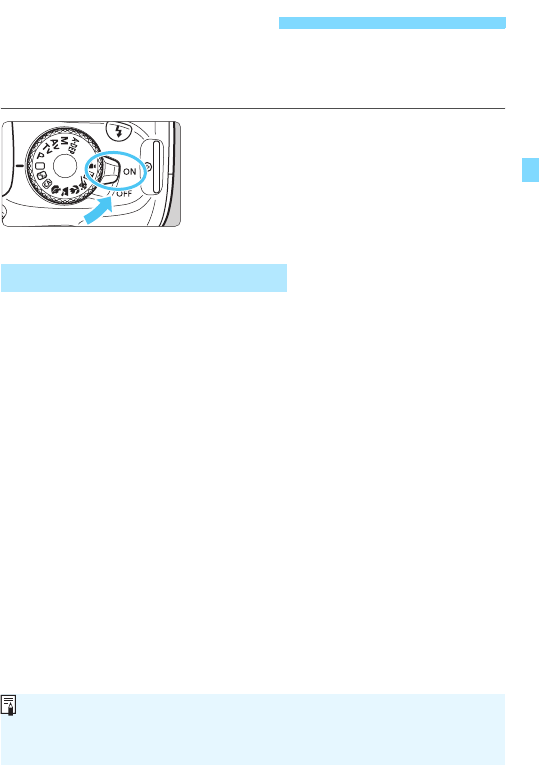
31
Als het scherm met datum/tijd-instelling wordt weergegeven
wanneer u de camera aanzet, raadpleeg dan pagina 33 voor het
instellen van de datum en tijd.
<1> : De camera is ingeschakeld.
<2> : De camera is uitgeschakeld en
werkt niet. Zet de aan-
uitschakelaar op deze positie
wanneer u de camera niet
gebruikt.
Om de batterij te sparen, wordt de camera automatisch
uitgeschakeld nadat deze circa 30 seconden niet is gebruikt.
Om de camera weer in te schakelen, drukt u de ontspanknop
half in (pag. 39).
U kunt de automatische uitschakeltijd wijzigen met [
5
Uitschakelen
]
(pag. 155).
De camera inschakelen
3 Automatisch uitschakelen
Als u de aan-uitschakelaar op <2> zet terwijl een opname op de kaart
wordt opgeslagen, wordt [Opslaan...] weergegeven en wordt de camera
uitgeschakeld nadat de opname op de kaart is opgeslagen.

De camera inschakelen
32
Wanneer de aan-uitschakelaar op <1> staat, heeft het batterijniveau
een van de volgende vier niveaus:
z: De batterij is vol.
x: De batterij is minder dan halfvol.
c: De batterij is bijna leeg.
(knippert)
n: De batterij moet worden
opgeladen.
Levensduur batterij
De bovenstaande cijfers zijn gebaseerd op een volledig opgeladen batterij
LP-E10, zonder Live view, en de testcriteria van de CIPA (Camera & Imaging
Products Association).
z Het batterijniveau controleren
Temperatuur Bij 23 °C Bij 0 °C
Geen flits Circa 800 opnamen Circa 750 opnamen
50% flits Circa 700 opnamen Circa 650 opnamen
Het aantal mogelijke opnamen neemt af bij een van de volgende
bewerkingen:
• Wanneer de ontspanknop voor langere tijd half wordt ingedrukt.
• Wanneer AF vaak wordt geactiveerd zonder dat er een opname wordt
gemaakt.
• Wanneer het LCD-scherm vaak wordt gebruikt.
• Wanneer Image Stabilizer (beeldstabilisatie) van het objectief wordt
gebruikt.
Voor de bediening van het objectief wordt ook stroom van de batterij
gebruikt. Afhankelijk van het gebruikte objectief kan het maximumaantal
opnamen lager zijn.
Zie pagina 123 voor het aantal mogelijke opnamen met Live view.

33
Als u de camera voor de eerste keer inschakelt of als de datum- en tijdinstellingen
zijn gereset, wordt het instelscherm Datum/tijd weergegeven. Volg stap 3 en 4 om
de datum en tijd in te stellen.
Houd er rekening mee dat de datum en tijd die
aan opnamen worden toegevoegd, worden gebaseerd op de ingestelde
datum en tijd. Zorg ervoor dat u de juiste datum en tijd instelt.
1Geef het menuscherm weer.
Druk op de knop <M> om het
menuscherm weer te geven.
2Selecteer op het tabblad [6] de
optie [Datum/tijd].
Druk op de toets <U> om het
tabblad [6] te selecteren.
Druk op de toets <
V
> om [
Datum/tijd
]
te selecteren en druk vervolgens op <
0
>.
3Stel de datum en de tijd in.
Druk op de toets <U> om het getal
van de datum of tijd te selecteren.
Druk op <0> zodat <a> wordt
weergegeven.
Druk op de toets <
V
> om het getal in
te stellen en druk vervolgens op
<
0
>. (Hiermee gaat u terug naar
b
.)
4Verlaat de instelling.
Druk op de toets <
U
> om [
OK
] te
selecteren en druk vervolgens op <
0
>.
XDe datum en tijd worden ingesteld.
3 De datum en tijd instellen
Als u de camera zonder batterij opbergt of als de batterij van de camera
leeg raakt, gaat de datum/tijd-instelling mogelijk verloren. Als dit gebeurt,
stelt u de datum en tijd opnieuw in.
De ingestelde datum en tijd worden van kracht wanneer u bij stap 4 op <
0
> drukt.

34
1Geef het menuscherm weer.
Druk op de knop <M> om het
menuscherm weer te geven.
2Selecteer op het tabblad [6] de
optie [TaalK].
Druk op de toets <U> om het
tabblad [6] te selecteren.
Druk op de toets <V> om [TaalK]
te selecteren (het vierde item van
boven) en druk op <0>.
3Stel de gewenste taal in.
Druk op de toets <S> om de
gewenste taal te selecteren en druk
vervolgens op <0>.
XDe interfacetaal wordt gewijzigd.
3 De interfacetaal selecteren

35
1Verwijder de doppen.
Verwijder de achterste lensdop en de
cameradop door ze los te draaien in
de richting die door de pijlen wordt
aangegeven.
2Bevestig het objectief.
Plaats de witte of rode markering op
het objectief op gelijke hoogte met de
markering van dezelfde kleur op de
camera. Draai het objectief in de
richting van de pijl totdat het vastklikt.
3Stel op het objectief de
modusschakelaar in op <AF>
(automatisch scherpstellen).
Als de knop is ingesteld op <MF>
(handmatige focus), kan er niet
automatisch worden scherpgesteld.
4Verwijder de voorste lensdop.
Een objectief bevestigen en verwijderen
Een objectief bevestigen
Witte markering
Rode markering
Stof vermijden
Vervang objectieven op een plaats die zoveel mogelijk stofvrij is.
Bevestig de cameradop op de camera wanneer u deze zonder objectief
bewaart.
Verwijder stof van de cameradop voordat u deze bevestigt.
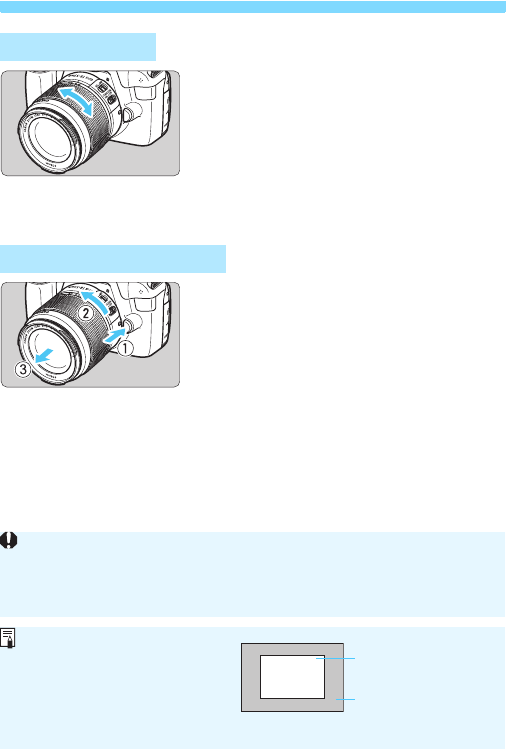
Een objectief bevestigen en verwijderen
36
Om in of uit te zoomen draait u de
zoomring op het objectief met uw
vingers.
Als u wilt in- of uitzoomen, doe dit dan
voordat u scherpstelt. Wanneer u na
het scherpstellen aan de zoomring
draait, kan de scherpstelling
enigszins verloren gaan.
Druk op de objectief-
ontgrendelingsknop en draai
het objectief in de richting van
de pijlen.
Draai het objectief totdat dit niet meer
verder kan en koppel het objectief los.
Bevestig de achterste lensdop op het
losgekoppelde objectief.
In- en uitzoomen
Het objectief verwijderen
Kijk niet rechtstreeks naar de zon door een lens. Dit kan het
gezichtsvermogen beschadigen.
Als het voorste deel (de focusring) van het objectief tijdens het
automatisch scherpstellen draait, raak het draaiende deel dan niet aan.
Beeldconversiefactor
Het beeldsensorformaat is
kleiner dan bij het 35mm-
filmformaat, waardoor de brand-
puntsafstand van het objectief
circa 1,6 keer zo lang lijkt.
Grootte beeldsensor
(bij benadering)
(22,0 x 14,7 mm)
Beeldformaat 35 mm
(36 x 24 mm)

37
Wanneer u de ingebouwde Image Stabilizer (beeldstabilisatie) van het
IS-objectief gebruikt, wordt bewegingsonscherpte gecorrigeerd om
scherpere opnamen te krijgen. In de hier uitgelegde procedure wordt
het EF-S 18-55mm f/3.5-5.6 IS II-objectief als voorbeeld gebruikt.
* IS betekent Image Stabilizer (beeldstabilisatie).
1Zet de IS-schakelaar op <1>.
Zet ook de aan-uitschakelaar van de
camera op <1>.
2Druk de ontspanknop half in.
XImage Stabilizer (beeldstabilisatie)
werkt nu.
3Maak de opname.
Als de opname er onbewogen uitziet
in de zoeker, drukt u de ontspanknop
volledig in om de opname te maken.
Objectieven met Image Stabilizer (beeldstabilisatie)
Image Stabilizer (beeldstabilisatie) werkt wellicht niet als het onderwerp
beweegt tijdens het belichtingsmoment.
Image Stabilizer (beeldstabilisatie) is mogelijk niet effectief bij
overmatige beweging, zoals op een schommelende boot.
Image Stabilizer (beeldstabilisatie) werkt als de focusinstellingsknop is
ingesteld op <f> of <g>.
Als de camera op een statief is geplaatst, kunt u de batterij sparen door
de IS-schakelaar op <2> te zetten.
Image Stabilizer (beeldstabilisatie) is zelfs effectief wanneer de camera
is bevestigd op een monopod.
Met bepaalde IS-objectieven kunt u handmatig van IS-modus wisselen
om deze aan te passen aan de opnameomstandigheden. Het EF-S 18-
55mm f/3.5-5.6 IS II-objectief wisselt echter automatisch van IS-modus.

38
Draai aan de knop voor
dioptrische aanpassing.
Draai de knop naar links of rechts
totdat de negen AF-punten in de
zoeker scherp zijn.
Voor scherpe opnamen houdt u de camera stil om bewegingsonscherpte
te minimaliseren.
1. Pak met uw rechterhand de camera stevig vast.
2. Houd het objectief onderaan vast met uw linkerhand.
3.
Druk de ontspanknop voorzichtig in met de wijsvinger van uw rechterhand.
4. Duw uw armen en ellebogen licht tegen de voorkant van uw lichaam.
5. Voor een stabiele houding plaatst u een voet voor de andere.
6. Druk de camera tegen uw gezicht en kijk door de zoeker.
Basisbediening
De scherpte van de zoeker aanpassen
De camera vasthouden
Als het beeld in de zoeker na de dioptrische aanpassing van de camera nog
niet scherp is, wordt aanbevolen om de dioptrische aanpassingslens E te
gebruiken (10 typen, afzonderlijk verkrijgbaar).
Verticaal fotograferen
Horizontaal fotograferen
Zie pagina 121 voor het maken van opnamen terwijl u op het LCD-scherm kijkt.
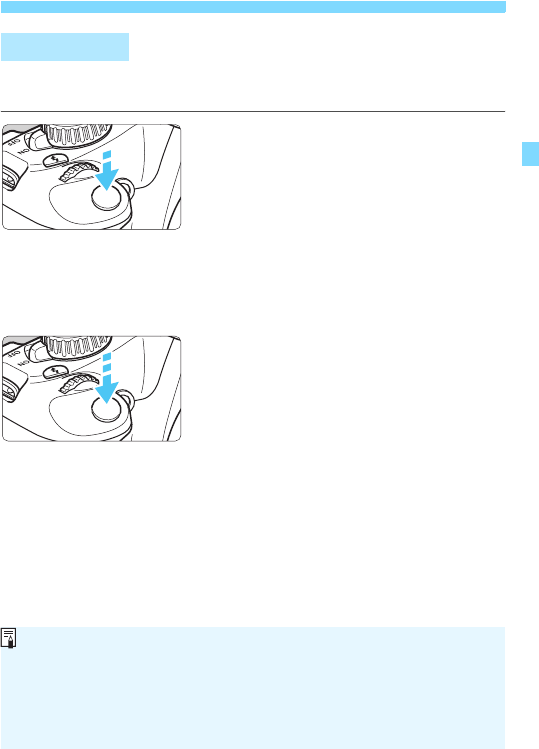
39
Basisbediening
De ontspanknop heeft twee stappen. U kunt de ontspanknop half
indrukken. Vervolgens kunt u de ontspanknop helemaal indrukken.
Half indrukken
Hiermee activeert u de automatische
scherpstelling en het automatische
belichtingssysteem dat de sluitertijd en
het diafragma instelt.
De belichtingsinstelling (sluitertijd en
diafragma) wordt in de zoeker
weergegeven (0).
Als u de ontspanknop half indrukt, wordt
het LCD-scherm uitgeschakeld (pag. 166).
Helemaal indrukken
De sluiter ontspant en de opname wordt
gemaakt.
Bewegingsonscherpte voorkomen
Het bewegen van de camera tijdens het belichtingsmoment kan leiden tot
bewegingsonscherpte. Onscherpe opnamen kunnen hiervan het resultaat
zijn. Let op het volgende om bewegingsonscherpte te voorkomen:
• Houd de camera goed vast zoals weergegeven op de vorige pagina.
• Druk de ontspanknop half in om automatisch scherp te stellen en
druk de ontspanknop vervolgens langzaam volledig in.
Ontspanknop
Als u de ontspanknop helemaal indrukt zonder deze eerst half in te
drukken of als u de ontspanknop half indrukt en direct daarna volledig,
zal de opname iets worden vertraagd.
Zelfs wanneer een menu of opname wordt weergegeven of wanneer u
een opname maakt, kunt u direct teruggaan naar de opnamemodus door
de ontspanknop half in te drukken.

40
U kunt de opnamefuncties die worden weergegeven op het LCD-
scherm, rechtstreeks selecteren en instellen. Dit wordt het scherm
Snel instellen genoemd.
1Druk op de knop <Q>.
XHet scherm Snel instellen wordt
weergegeven (7).
2Stel de gewenste functie in.
Druk op de toets <S> om de in te
stellen functie te selecteren.
XDe geselecteerde functie en Uitleg
(pag. 47) worden weergegeven.
Draai aan het instelwiel <6> om
de instelling te wijzigen.
3Maak de opname.
Druk de ontspanknop helemaal in
om de opname te maken.
XDe opname wordt weergegeven.
Q Snel instellen voor opnamefuncties
Basismodi Creatieve modi
Zie pagina 63 voor de functies die kunnen worden ingesteld in de basismodi
en voor de instellingsprocedure.

41
Q Snel instellen voor opnamefuncties
Selecteer de gewenste functie en
druk op <0>. Het scherm met
instellingen voor de functie wordt
weergegeven.
Druk op de toets <U> of draai aan
het instelwiel <6> om de instelling
te wijzigen. Er zijn ook functies die
moeten worden ingesteld met de
toets <B>.
Druk op <0> om de instelling te
voltooien en terug te gaan naar het
scherm Snel instellen.
Instelbare functies in het scherm Snel instellen
Scherm met functie-instellingen
Sluitertijd (pag. 92)
Flitsbelichtingscorrectie
(pag. 102)
AF-modus (pag. 81)
Witbalanstrapje*
(pag. 118).
Opnamemodus*
(pag. 22)
Lichte tonen prioriteit* (pag. 220)
Auto Lighting Optimizer (Auto
optimalisatie helderheid) (pag. 107)
Meetmethode (pag. 100)
Witbalanscorrectie* (pag. 117)
Belichtingscorrectie/AEB-
instelling (pag. 101 en 103)
Beeldstijl (pag. 79)
ISO-snelheid (pag. 77)
Opnamekwaliteit
(pag. 74)
Diafragma (pag. 94)
Ingebouwde flitser uitklappen
Witbalans (pag. 115)
Transportmodus (pag. 86 en 87)
Functies met een sterretje kunnen niet worden ingesteld via het scherm Snel instellen.
Wanneer u <
s
> selecteert en op <
0
> drukt, komt de ingebouwde flitser te voorschijn.
<0>
Ð
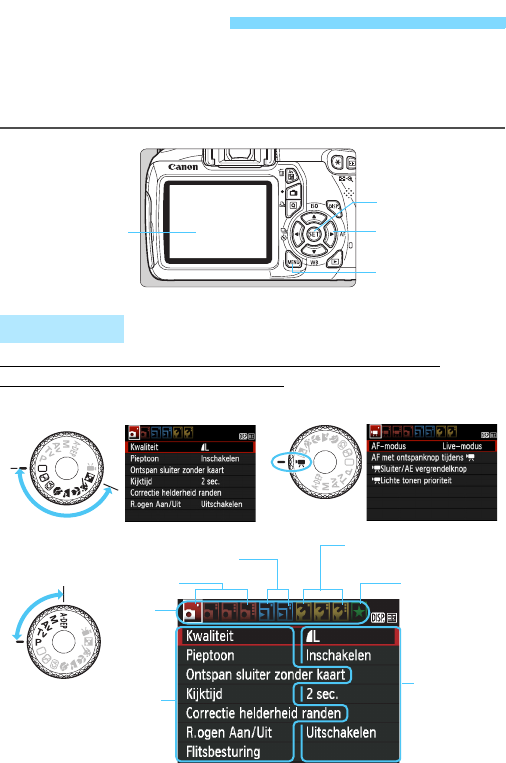
42
In de menu's kunt u verschillende functies instellen, zoals de opnamekwaliteit,
datum/tijd, enzovoort. Terwijl u naar het LCD-scherm kijkt, gebruikt u de knop
<
M
> op de achterkant van de camera, de pijltjestoetsen <
S
> en de
knop <
0
> op de achterzijde van de camera om de menu's in te stellen.
In de basismodi, filmmodus en creatieve modi worden andere
tabbladen en menuopties weergegeven.
3 Menugebruik
Menuscherm
<S>
Pijltjestoetsen
LCD-scherm
Knop <0>
Knop <M>
Tabblad
Menu-items
Menu-
instellingen
1 Opname
5 Instellingen
9 My Menu
3 Weergave
Basismodi Filmmodus
Creatieve modi

43
3 Menugebruik
1Geef het menuscherm weer.
Druk op de knop <M> om het
menuscherm weer te geven.
2Selecteer een tabblad.
Druk op de toets <U> om een
menutabblad te selecteren.
3Selecteer het gewenste item.
Druk op de toets <V> om het item
te selecteren en druk vervolgens
op <0>.
4Selecteer de instelling.
Druk op de toets <
V
> of <
U
> om de
gewenste instelling te selecteren. (Voor het
selecteren van bepaalde instellingen dient u
op de toets <
V
> of <
U
> te drukken.)
De huidige instelling wordt blauw
weergegeven.
5Stel de gewenste optie in.
Druk op <0> om de instelling vast te
leggen.
6Verlaat de instelling.
Druk op de knop <
M
> om terug te gaan
naar de weergave met opname-instellingen.
Procedure voor menu-instellingen
In stap 2 kunt u ook aan het instelwiel <
6
> draaien om een menutabblad te selecteren.
In de beschrijvingen van de menufuncties hieronder wordt er vanuit gegaan
dat u op de knop <
M
> hebt gedrukt om het menuscherm weer te geven.
Zie pagina 234 voor informatie over elk menu-item.

44
Als de kaart nieuw is of eerder is geformatteerd met een andere camera
of computer, moet u de kaart met de camera formatteren.
Wanneer de geheugenkaart wordt geformatteerd, worden alle
opnamen en gegevens van de kaart verwijderd. Zelfs
beveiligde opnamen worden verwijderd; controleer dus of er
geen opnamen op de kaart staan die u wilt bewaren. Breng de
opnamen indien nodig over naar een computer of een ander
opslagmedium voordat u de kaart formatteert.
1Selecteer [Formatteren].
Selecteer op het tabblad [5] de optie
[Formatteren] en druk vervolgens
op <0>.
2Formatteer de kaart.
Selecteer [OK] en druk vervolgens
op <0>.
XDe kaart wordt geformatteerd.
XWanneer de kaart is geformatteerd,
keert u terug naar het menu.
Druk voor low-levelformattering op de
knop <L> om [Low level format]
van een <X> te voorzien en
selecteer [OK].
3 De kaart formatteren

45
3 De kaart formatteren
De kaart is nieuw.
De kaart is geformatteerd met een andere camera of een
computer.
De kaart is volledig gevuld met opnamen of gegevens.
Er wordt een kaartfout weergegeven (pag. 250).
Gebruik [Formatteren] in de volgende gevallen:
Low-levelformattering
Voer een low-levelformattering uit als de opname- of leessnelheid van
de kaart laag is of als u alle gegevens op de kaart volledig wilt wissen.
Aangezien bij low-levelformattering alle sectoren op de kaart worden
gewist die opname-informatie kunnen bevatten, duurt het formatteren wat
langer dan normale formattering.
U kunt de low-levelformattering stoppen door [Annuleer] te selecteren.
Ook in dat geval is de normale formatteerprocedure voltooid en kunt u de
kaart gewoon gebruiken.
Wanneer de geheugenkaart wordt geformatteerd of wanneer gegevens
worden gewist, verandert alleen de bestandsbeheerinformatie. De
eigenlijke gegevens worden niet volledig gewist. Houd hier rekening mee
wanneer u de kaart verkoopt of weggooit. Als u de kaart weggooit, dient
u een low-levelformattering uit te voeren of de kaart fysiek onbruikbaar te
maken om te voorkomen dat persoonlijke gegevens in handen van
derden kunnen komen.
Voordat u een nieuwe Eye-Fi-kaart gebruikt, moet de software voor
de kaart op uw computer worden geïnstalleerd. Vervolgens
formatteert u de kaart met de camera.
De capaciteit van de geheugenkaart die in het formatteringsscherm wordt
weergegeven, kan lager zijn dan de capaciteit die op de kaart staat.
Dit apparaat maakt gebruik van exFAT-technologie, waarvoor een
licentie is verleend door Microsoft.

46
Op het LCD-scherm kunnen de opname-instellingen, het menuscherm,
opnamen, enzovoort worden weergegeven.
Wanneer u de camera inschakelt, worden
de opname-instellingen weergegeven.
Wanneer u de ontspanknop half
indrukt, wordt het LCD-scherm
uitgeschakeld. Wanneer u de
ontspanknop loslaat, wordt het
LCD-scherm weer ingeschakeld.
Het LCD-scherm kan ook worden
uitgeschakeld met de knop
<B>. Druk nogmaals op de knop
om het LCD-scherm in te schakelen.
Wisselen van scherm op het LCD-scherm
Opname-instellingen
Wordt weergegeven wanneer
u op de knop <M> drukt.
Druk nogmaals op de knop om
terug te keren naar het scherm
met opname-instellingen.
Wordt weergegeven wanneer
u op de knop <x> drukt. Druk
nogmaals op de knop om terug
te keren naar het scherm met
opname-instellingen.
Menufuncties Opname
U kunt [6 LCD uit/aankn.] zo instellen dat de weergave met opname-
instellingen niet steeds wordt uit- of ingeschakeld (pag. 166).
Zelfs als het menuscherm of de opname wordt weergegeven, kunt u
onmiddellijk opnamen maken door de ontspanknop in te drukken.
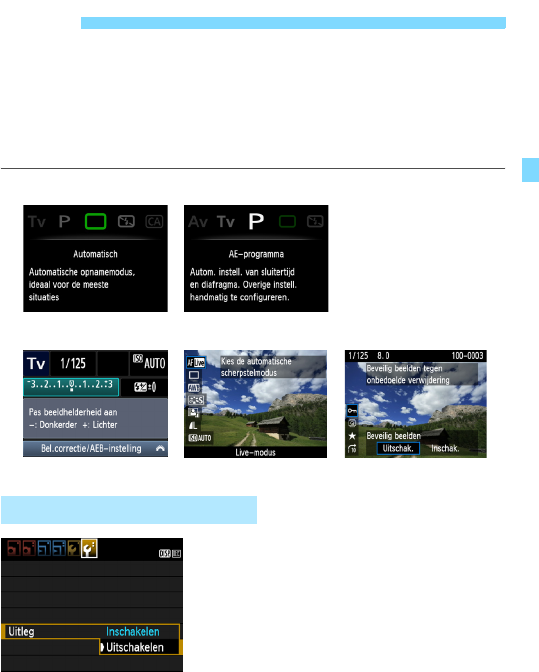
47
De Uitleg geeft een eenvoudige beschrijving van de betreffende functie
of optie. Deze wordt weergegeven als u de opnamemodus wijzigt of het
scherm Snel instellen gebruikt om een opnamefunctie, Live View,
filmopname of weergave in te stellen. Als u een functie of optie selecteert
in het scherm Snel instellen, wordt de Uitleg-beschrijving weergegeven.
De Uitleg wordt uitgeschakeld als u verdergaat met een bewerking.
Opnamemodus (voorbeeld)
Snel instellen (voorbeeld)
Selecteer [Uitleg].
Selecteer [Uitleg] op het tabblad [6]
en druk vervolgens op <0>.
Selecteer [Uitschakelen] en druk
vervolgens op <0>.
Uitleg
3 De Uitleg uitschakelen
Opnamefunctie Live view Weergave

48

49
2
Basisfuncties voor het maken
en weergeven van opnamen
In dit hoofdstuk wordt uitgelegd hoe u de basismodi op
het programmakeuzewiel kunt gebruiken voor de beste
resultaten en hoe u opnamen kunt weergeven.
In de basismodi hoeft u de camera alleen maar op het onderwerp te
richten en de opname te maken; de camera stelt alles automatisch in
(pag. 63 en 232). Bovendien kunnen de belangrijkste opname-instellingen
in de volautomatische modi niet worden gewijzigd, zodat slechte
opnamen als gevolg van foutieve handelingen worden voorkomen.
B
a
s
i
s
m
o
d
i
De functie Auto Lighting Optimizer (Auto optimalisatie helderheid)
In de basismodi wordt de opname met de functie Auto Lighting Optimizer (Auto optimalisatie
helderheid, pag. 107) automatisch aangepast, zodat een optimale helderheid en contrast
worden verkregen. Deze functie is in de creatieve modi ook standaard ingeschakeld.

50
1Stel het programmakeuzewiel in
op <1>.
2Richt een AF-punt op het
onderwerp.
Bij het scherpstellen worden alle AF-
punten gebruikt. Meestal wordt er op het
dichtstbijzijnde object scherpgesteld.
Het scherpstellen kan worden
vereenvoudigd door het middelste
AF-punt op het onderwerp te richten.
3Stel scherp op het onderwerp.
Als u de ontspanknop half indrukt,
begint de focusring van het objectief
te draaien om scherp te stellen op het
onderwerp.
XDe stip in het AF-punt waarop wordt
scherpgesteld, knippert kort rood.
Op hetzelfde moment is er een
pieptoon te horen en brandt het
focusbevestigingslampje <o> in de
zoeker.
XIndien noodzakelijk komt de
ingebouwde flitser automatisch te
voorschijn.
4Maak de opname.
Druk de ontspanknop helemaal in om
de opname te maken.
X
De opname wordt circa 2 seconden
op het LCD-scherm weergegeven.
Als de ingebouwde flitser
automatisch tevoorschijn is gekomen,
kunt u deze met uw vingers weer
naar binnen drukken.
1 Volautomatisch opnamen maken
AF-punt
Focusbevestigingslampje

51
1 Volautomatisch opnamen maken
Het focusbevestigingslampje <
o
> knippert en het onderwerp is niet scherp in beeld.
Richt het AF-punt op een gedeelte met goed contrast en druk de
ontspanknop vervolgens half in (pag. 39). Ga iets achteruit als u te
dicht bij het onderwerp bent en probeer het nogmaals.
Soms knipperen meerdere AF-punten tegelijk.
In dat geval is op al deze AF-punten scherpgesteld. Wanneer het AF-punt
behorend bij het gewenste onderwerp knippert, maakt u de opname.
De pieptoon blijft zachtjes aanhouden. (Het
focusbevestigingslampje <o> brandt niet.)
Dit geeft aan dat de camera voortdurend scherpstelt op een
bewegend onderwerp. (Het focusbevestigingslampje <
o
> brandt
niet.) U kunt scherpe opnamen maken van een bewegend onderwerp.
Er wordt niet op het onderwerp scherpgesteld als de
ontspanknop half is indrukt.
Wanneer de focusinstellingsknop op het objectief op <
MF
> (handmatige
scherpstelling) staat, zet u deze op <
AF
> (automatische scherpstelling).
De flitser komt bij daglicht tevoorschijn.
Bij een onderwerp met tegenlicht kan de flitser tevoorschijn komen
om donkere schaduwen op het onderwerp lichter te maken.
Bij slecht licht flitst de ingebouwde flitser meerdere keren.
Als u de ontspanknop half indrukt, flitst de flitser mogelijk meerdere keren,
zodat er beter automatisch kan worden scherpgesteld. Dit wordt het AF-
hulplicht genoemd. Het heeft een effectief bereik van circa 4 meter.
De opname is donker, ook al is de flitser gebruikt.
Het onderwerp was te ver weg. Het onderwerp moet zich binnen
5 meter van de camera bevinden.
De flitser is gebruikt, maar het onderste gedeelte van de
opname is onnatuurlijk donker.
Het onderwerp bevond zich te dicht bij de camera en het objectief heeft
een schaduw veroorzaakt. Het onderwerp moet minstens 1 meter van de
camera verwijderd zijn. Als er een kap op het objectief is bevestigd, moet
deze worden verwijderd voordat u een opname met de flitser maakt.
Veelgestelde vragen

52
Positioneer het onderwerp afhankelijk van de scène links of rechts in beeld, zodat
er een uitgebalanceerde achtergrond en een goed perspectief wordt bereikt.
In de modus <1> (Automatisch) drukt u de ontspanknop half in om
scherp te stellen op een niet-bewegend onderwerp. De scherpstelling
wordt vergrendeld. U kunt de compositie vervolgens opnieuw bepalen
en daarna de ontspanknop volledig indrukken om de opname te maken.
Dit heet 'focusvergrendeling'. Focusvergrendeling is ook mogelijk in
andere basismodi (behalve <5> Sport).
Als het onderwerp tijdens of na het scherpstellen in de modus <
1
>
(Automatisch) beweegt en de afstand tot de camera verandert, treedt
AI Servo AF in werking zodat er voortdurend op het onderwerp wordt
scherpgesteld. Zolang u het AF-punt op het onderwerp blijft richten terwijl
u de ontspanknop half indrukt, wordt er voortdurend scherpgesteld.
Druk de ontspanknop volledig in om de opname te maken.
1 Volautomatische technieken
De compositie opnieuw bepalen
Opnamen maken van een bewegend onderwerp

53
1 Volautomatische technieken
Door op de knop <A> te drukken, kunt u opnamen maken terwijl het
zoekerbeeld op het LCD-scherm van de camera wordt weergegeven.
Dit heet Live view. Raadpleeg pagina 121 voor meer informatie.
1Geef het Live view-beeld op het
LCD-scherm weer.
Druk op de knop <A>.
XHet Live view-beeld wordt op het
LCD-scherm weergegeven.
2Stel scherp op het onderwerp.
Richt het middelste AF-punt < > op
het onderwerp.
Druk de ontspanknop half in om
scherp te stellen.
XAls de scherpstelling is bereikt, wordt
het AF-punt groen en klinkt er een
pieptoon.
XIndien noodzakelijk komt de
ingebouwde flitser automatisch te
voorschijn.
3Maak de opname.
Druk de ontspanknop helemaal in.
XDe foto wordt gemaakt en de opname
wordt op het LCD-scherm
weergegeven.
XNadat de weergavetijd is verstreken,
keert de camera automatisch naar de
Live view-modus terug.
Druk op de knop <A> om de Live
view-modus te verlaten.
A Opnamen via Live view

54
Op plaatsen waar het gebruik van een flitser niet is toegestaan, gebruikt
u de modus <7> (Flitser uit). Deze modus is ook geschikt om sfeer
vast te leggen, bijvoorbeeld in situaties met kaarslicht.
Voorkom beweging van de camera als de nummerweergave in
de zoeker knippert.
Bij slecht licht, wanneer de kans op bewegingsonscherpte groter is,
knippert de sluitertijd in de zoeker. Houd de camera stabiel of
gebruik een statief. Als u een zoomlens gebruikt, kunt u het beste
de groothoekzijde gebruiken om te voorkomen dat de opname door
beweging van de camera onscherp wordt.
Portretopnamen maken zonder flitser.
Vraag bij slecht licht het onderwerp zich niet te bewegen totdat de
opname is gemaakt. Als de persoon zich tijdens de belichting
beweegt, kan hij of zij onscherp op de foto komen te staan.
7 De flitser uitschakelen
Opnametips

55
In tegenstelling tot de modus <1> Automatisch waarbij de camera
alles instelt, biedt de modus <C> Automatisch/creatief u de
mogelijkheid om op eenvoudige wijze de scherptediepte,
transportmodus en flitserinstelling te wijzigen.
U kunt bovendien de sfeer selecteren die u in uw opnamen wilt vastleggen.
De standaardinstelling is dezelfde als de modus <
1
> (Automatisch).
* CA staat voor Creative Auto (Automatisch/creatief).
1Stel het programmakeuzewiel in
op <C>.
2Druk op de knop <Q>. (7)
XHet scherm Snel instellen wordt
weergegeven.
3Stel de gewenste functie in.
Druk op de toets <V> om een
functie te selecteren.
XDe geselecteerde functie en de Uitleg
(pag. 47) worden weergegeven.
Zie pagina 56-57 voor informatie over
het instellen van de diverse functies.
4Maak de opname.
Druk de ontspanknop helemaal in om
de opname te maken.
C Creatieve automatische opnamen
Als u de opnamemodus wijzigt of de aan-uitschakelaar op <
2
> instelt,
wordt de standaardinstelling van de functie die u in dit scherm hebt ingesteld
hersteld. De instelling voor de zelfontspanner blijft echter behouden.
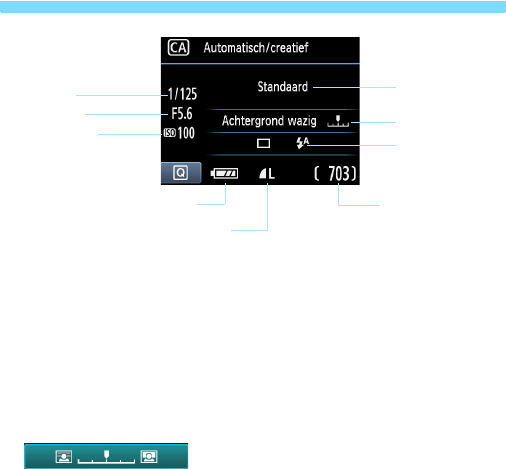
C Creatieve automatische opnamen
56
U kunt op de knop <Q> drukken om het volgende in te stellen:
(1) Opname via sfeerselectie
U kunt de sfeer instellen die u in uw opnamen wilt vastleggen.
Druk op de toets <
U
> of draai aan het instelwiel <
6
> om de
gewenste sfeer te selecteren. U kunt deze ook in een lijst selecteren
door op <
0
> te drukken. Raadpleeg pagina 64 voor meer informatie.
(2) De achtergrond onscherper/scherper maken
Als u de indexmarkering naar links beweegt, wordt de achtergrond
minder scherp weergegeven. Als u de markering naar rechts
beweegt, wordt de achtergrond scherper weergegeven. Zie
'Portretfoto's maken' op pagina 58 als u de achtergrond onscherp
wilt weergeven. Druk op de toets <U> of draai aan het instelwiel
<6> voor de gewenste aanpassing.
Afhankelijk van het objectief en de opnameomstandigheden ziet de
achtergrond er minder onscherp uit. U kunt deze optie niet instellen
(grijs weergegeven) als <r> is ingesteld of als de ingebouwde flitser
omhoog is gezet met de instelling <a>. Als de flitser wordt gebruikt,
wordt deze instelling niet toegepast.
Sluitertijd (1)
(2)
(3)
Batterijniveau Maximumaantal
opnamen
ISO-snelheid
Opnamekwaliteit
Diafragma

57
C Creatieve automatische opnamen
(3) Transportmodus/Flitsen
Wanneer u op <
0
> drukt, worden de
instellingenschermen voor transportmodus of
flitsen weergegeven. Kies de gewenste instelling
en druk op <
0
> om de instelling door te voeren
en naar het scherm Snel instellen terug te keren.
Transportmodus: Druk op de toets <U> of draai aan het instelwiel
<6> voor de gewenste instelling.
<u>Enkelbeeld : Een opname tegelijk maken.
<
i
>
Continue opname
:
Als u de ontspanknop volledig indrukt, worden
er continu opnamen gemaakt. U kunt maximaal
circa 3 opnamen per seconde maken.
<j>
Zelfontspanner:10 sec.
: De opname wordt 10 seconden na het
indrukken van de ontspanknop gemaakt.
<
q
>
Zelfontspanner:Continu
: Druk op de toets <
V
> om het aantal
opnamen dat u met de zelfontspanner wilt
maken (2 - 10) in te stellen. 10 seconden na
het indrukken van de ontspanknop wordt
het ingestelde aantal opnamen gemaakt.
Flitsen: Druk op de toets <U> of draai aan het instelwiel <6> voor
de gewenste instelling.
<a>Autom. flits: De flitser flitst automatisch als dat nodig is.
<I>Flitser aan : De flitser flitst altijd.
<b>Flitser uit : De flitser is uitgeschakeld.
Als de opnamekwaliteit 1 of 1+73 is, is de snelheid bij continu-
opnamen respectievelijk max. circa 2 beelden per seconde en
circa 0,8 beelden per seconde (gemiddelde waarde).
Zie de opmerkingen op pagina 87 bij het gebruik van <
j
> of <
q
>.
Zie De flitser uitschakelen op pagina 54 bij het gebruik van <b>.

58
De modus <
2
> (Portret) maakt de achtergrond onscherp, zodat
personen duidelijker naar voren komen. Ook worden de tinten van de
huid en het haar zachter gemaakt dan in de modus <
1
> (Automatisch).
Hoe groter de afstand tussen het onderwerp en de achtergrond, hoe beter.
Hoe groter de afstand tussen het onderwerp en de achtergrond, hoe
waziger de achtergrond eruitziet. Het onderwerp steekt ook beter af
tegen een effen, donkere achtergrond.
Gebruik een teleobjectief.
Als u over een zoomlens beschikt, kunt u de telezijde gebruiken
om het onderwerp vanaf het middel beeldvullend vast te leggen.
Kom indien nodig dichterbij.
Stel scherp op het gezicht.
Controleer of het AF-punt op het gezicht rood knippert.
2 Portretfoto's maken
Opnametips
Als u de ontspanknop ingedrukt houdt, kunt u continu-opnamen maken van
verschillende poses en gelaatsuitdrukkingen. (Maximaal circa 3 opnamen
per seconde in JPEG-kwaliteit.)
Indien noodzakelijk komt de ingebouwde flitser automatisch te voorschijn.

59
Gebruik de modus <3> (Landschap) voor panoramafoto's, opnamen
in de avond of om alles van dichtbij tot veraf scherp in beeld te krijgen.
Groene en blauwe kleuren worden in deze modus levendiger en de
opname wordt scherper dan bij <1> (Automatisch).
Gebruik bij een zoomlens de groothoekzijde.
Wanneer u de groothoekzijde van een zoomlens gebruikt, wordt er
beter op onderwerpen die dichtbij of ver weg zijn scherpgesteld dan
met de telezijde. Het geeft landschappen ook meer breedte.
's Avonds opnamen maken.
De modus <3> is ook erg geschikt voor
opnamen in de avonduren, omdat de
ingebouwde flitser is uitgeschakeld.
Gebruik een statief om
bewegingsonscherpte te voorkomen.
Als u 's avonds een opname van een
persoon wilt maken, zet u het
programmakeuzewiel op <6> (Nacht
portret) en gebruikt u een statief (pag. 62).
3 Landschapsfoto's maken
Opnametips

60
Wanneer u bloemen of kleine onderwerpen van dichtbij wilt fotograferen,
gebruikt u hiervoor de modus <
4
> (Close-up). Gebruik een macro-
objectief (afzonderlijk verkrijgbaar) om kleine onderwerpen veel groter
te laten uitkomen.
Gebruik een eenvoudige achtergrond.
Bloemen en dergelijke steken tegen een eenvoudige achtergrond beter af.
Nader het onder onderwerp zo dicht mogelijk.
Controleer de minimale scherpstelafstand van het objectief.
Sommige objectieven hebben een indicatie, zoals <40.25m>.
De minimale scherpstelafstand van het objectief wordt gemeten
vanaf de scherpstelvlakmarkering <V> linksboven op de camera
tot het onderwerp. Als u zich te dicht bij het onderwerp bevindt,
knippert het focusbevestigingslampje <o>.
Bij weinig licht gaat de ingebouwde flitser af. Als u zich te dicht bij
het onderwerp bevindt en de onderzijde van de opname er donker
uitziet, dient u de afstand tot het onderwerp te vergroten.
Gebruik bij een zoomlens de telezijde.
Het onderwerp ziet er groter uit als u bij een zoomlens de telezijde gebruikt.
4 Close-ups maken
Opnametips

61
Gebruik de modus <
5
> (Sport) voor het fotograferen van een bewegend
onderwerp, bijvoorbeeld een rennend kind of een rijdende auto.
Gebruik een teleobjectief.
Het gebruik van een teleobjectief wordt aanbevolen, omdat u
hiermee op grote afstand kunt fotograferen.
Gebruik het middelste AF-punt om scherp te stellen.
Richt het middelste AF-punt op het onderwerp en druk de
ontspanknop vervolgens half in om automatisch scherp te stellen.
Tijdens het automatisch scherpstellen blijft u een zachte pieptoon
horen. Als er niet kan worden scherpgesteld, gaat het
focusbevestigingslampje <o> knipperen.
Druk de ontspanknop volledig in om de opname te maken. Als u de
ontspanknop ingedrukt houdt, worden de modi voor continu-
opnamen (maximaal circa 3 opnamen per seconde in JPEG-
kwaliteit) en automatisch scherpstellen actief.
5
Opnamen maken van bewegende onderwerpen
Opnametips
Bij slecht licht, wanneer de kans op bewegingsonscherpte groter is, knippert
de sluitertijd in de linkeronderhoek. Houd de camera stil en maak de opname.

62
Gebruik de modus <
6
> (Nacht portret) als u 's avonds iemand wilt fotograferen
en een natuurlijk uitziende belichting in de achtergrond wilt hebben.
Gebruik een groothoekobjectief en een statief.
Gebruik bij een zoomlens de groothoekzijde om in het donker een
panorama-effect te verkrijgen. Gebruik tevens een statief om
bewegingsonscherpte te voorkomen.
De persoon moet zich binnen 5 meter van de camera bevinden.
Bij slecht licht gaat de ingebouwde flitser automatisch af zodat de
persoon goed wordt belicht. De maximale effectieve afstand van de
ingebouwde flitser is 5 meter van de camera.
Maak ook opnamen met <1> (Automatisch).
Omdat bij avondopnamen bewegingsonscherpte vaker voorkomt,
wordt het tevens aanbevolen om met <1> (Automatisch) te
fotograferen.
6 's Avonds portretfoto's maken
Opnametips
Vraag het onderwerp zich niet bewegen, ook niet nadat er is geflitst.
Als u de zelfontspanner samen met de flitser gebruikt, knippert het
lampje van de zelfontspanner kort wanneer de opname wordt gemaakt.

63
Wanneer in de basismodi het scherm
met de opname-instellingen wordt
weergegeven, kunt u op de knop <Q>
drukken om het scherm Snel instellen
weer te geven. In de onderstaande tabel
worden de functies vermeld die in de
diverse basismodi met het scherm Snel
instellen kunnen worden ingesteld.
1 Stel het programmakeuzewiel in op een basismodus.
2 Druk op de knop <Q>. (7)
XHet scherm Snel instellen wordt weergegeven.
3 Stel de functie in.
Druk op de toets <V> om een functie te selecteren.
(niet noodzakelijk in de modus 1/7.)
X
De geselecteerde functie en de Uitleg (pag. 47) worden weergegeven.
Druk op de toets <
U
> of draai aan het instelwiel <
6
> om de instelling te wijzigen.
Functies die in de basismodi kunnen worden ingesteld
o:
automatisch ingesteld
k:
door gebruiker in te stellen
:
niet in te stellen
* Gebruik de toets <V> om het aantal continu-opnamen in te stellen.
Q Snel instellen
Functie 1
(pag. 50)
7
(pag. 54)
C
(pag. 55)
2
(pag. 58)
3
(pag. 59)
4
(pag. 60)
5
(pag. 61)
6
(pag. 62)
Transport-
modus
u: Enkelbeeld k k k k k k
i: Continue opname k k k
Zelfont-
spanner
j: 10 sec. k k k k k k k k
q: Continu* k k k k k k k k
Flitsen
Automatisch flitsen o k o o o
Flitser aan (flitst altijd) k
Flitser uit o k o o
Opname via sfeerselectie (pag. 64) k k k k k k
Opname via licht of scènetype (pag. 67) k k k k
De achtergrond onscherper/scherper maken (pag. 56)
k
Voorbeeld: Portretmodus
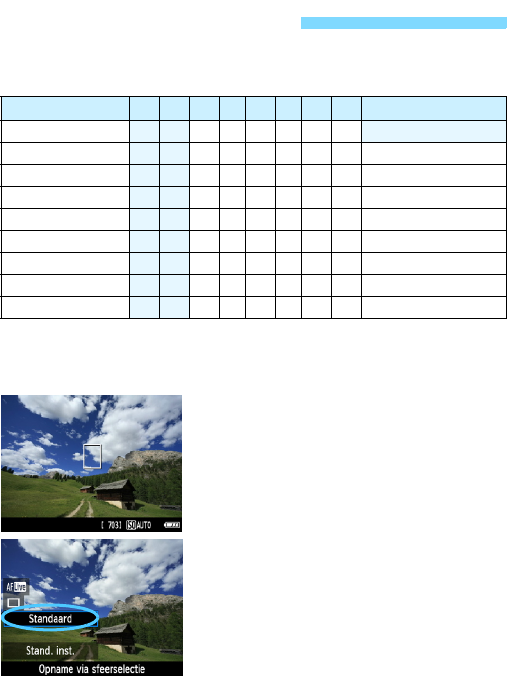
64
U kunt de sfeer selecteren die u voor de opname wilt gebruiken, behalve
wanneer de basismodus <
1
> (Automatisch) of <
7
> (Flitser uit) is ingesteld.
1
Stel het programmakeuzewiel op
een van de volgende modi in: <
C
>,
<
2
>, <
3
>, <
4
>, <
5
> of <
6
>.
2Geef het Live view-beeld weer.
Als het Live view-beeld wordt
weergegeven, kunt u het sfeereffect
zien.
Druk op de knop <A> om naar Live
view over te schakelen.
3Selecteer in het scherm Snel
instellen de gewenste sfeer.
Druk op de knop <Q> (7).
Druk op de toets <
V
> om [
Standaard
] te
selecteren. Onder in het scherm wordt [
Opname
via sfeerselectie
] weergegeven.
Druk op de toets <
U
> of draai aan het instelwiel
<
6
> om de gewenste sfeer te selecteren.
X
Op het LCD-scherm wordt weergegeven
hoe de opname er met de geselecteerde
sfeerinstelling zal uitzien.
Opname via sfeerselectie
Sfeer 1 7 C2 3 4 5 6 Sfeereffect
(1) Standaard k k k k k k Geen instelling
(2) Levendig k k k k k k Zwak/Standaard/Sterk
(3) Soft k k k k k k Zwak/Standaard/Sterk
(4) Warm k k k k k k Zwak/Standaard/Sterk
(5) Intens k k k k k k Zwak/Standaard/Sterk
(6) Koel k k k k k k Zwak/Standaard/Sterk
(7) Helderder k k k k k k Zwak/Normaal/Sterk
(8) Donkerder k k k k k k Zwak/Normaal/Sterk
(9) Monochroom k k k k k k Blauw / Z/W / Sepia
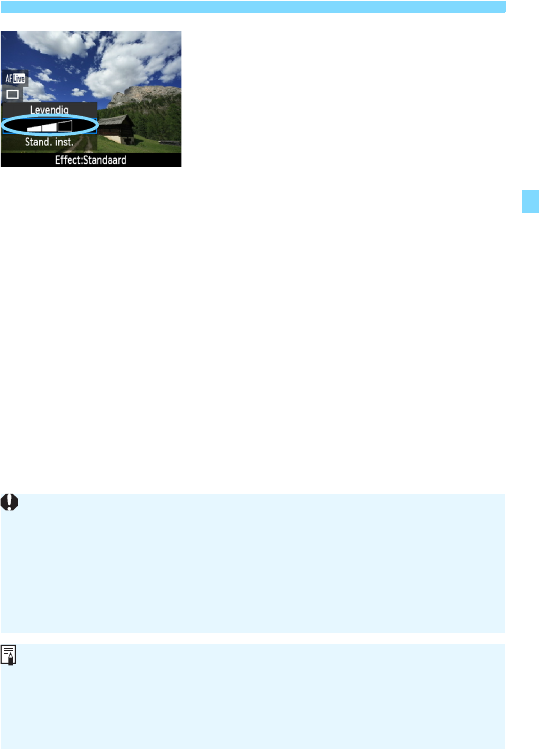
65
Opname via sfeerselectie
4Stel het sfeereffect in.
Druk op de toets <V> om de
effectenbalk te selecteren. [Effect]
wordt dan onder in het scherm
weergegeven.
Druk op de toets <U> of draai aan
het instelwiel <6> om het gewenste
effect te selecteren.
5Maak de opname.
Druk op de ontspanknop om een
opname te maken terwijl het Live
view-beeld wordt weergegeven.
Druk op de knop <A> om de Live
view-modus te verlaten en weer via
de zoeker te fotograferen. Druk
vervolgens de ontspanknop helemaal
in om de opname te maken.
Als u de opnamemodus wijzigt of de
aan-uitschakelaar op <2> instelt,
wordt de instelling [Standaard]
hersteld.
Het Live view-beeld dat met de toegepaste sfeerinstelling wordt
weergegeven, ziet er niet exact hetzelfde uit als de eigenlijke foto.
Bij gebruik van de flitser is het sfeereffect mogelijk minimaal.
Bij fel licht buiten heeft het Live view-beeld op het scherm mogelijk
niet dezelfde helderheid of sfeer als de eigenlijke foto die u maakt.
Stel [6LCD-helderheid] in op 4 en kijk naar het Live view-beeld
terwijl u zorgt dat het omgevingslicht geen invloed op het scherm heeft.
Als u niet wilt dat tijdens het instellen van functies het Live view-beeld wordt
weergegeven, drukt u na stap 1 op de knop <Q>. Wanneer u op de knop
<Q> drukt, wordt het scherm Snel instellen weergegeven. U kunt dan
[Opname via sfeerselectie] en [Opname via licht of scènetype] instellen
en via de zoeker opnamen maken.

Opname via sfeerselectie
66
Sfeerinstellingen
(1) Standaard
Standaardopnamekenmerken voor de respectieve opnamemodus.
Let op: <2> heeft opnamekenmerken die voor portretfoto's zijn
geoptimaliseerd en <3> is geoptimaliseerd voor landschapsfoto's.
Elke sfeer is een aanpassing van de opnamekenmerken van de
respectieve opnamemodus.
(2) Levendig
Het onderwerp wordt scherp en levendig weergegeven. Met deze
sfeerinstelling ziet de foto er indrukwekkender uit dan met de
instelling [Standaard].
(3) Soft
Het onderwerp wordt zachter en subtieler weergegeven. Goed voor
portretten, huisdieren, bloemen enzovoort.
(4) Warm
Het onderwerp wordt zachter en met warmere kleuren
weergegeven. Goed voor portretten, huisdieren en andere
onderwerpen die u een warme uitstraling wilt geven.
(5) Intens
De algehele helderheid wordt iets verminderd, terwijl het onderwerp
wordt benadrukt voor een intensere sfeer. Mensen of levende
onderwerpen vallen hierdoor meer op.
(6) Koel
De algehele helderheid wordt iets verminderd waarbij koelere
kleurtinten worden toegepast. Een onderwerp in de schaduw komt
hierdoor kalmer en imposanter over.
(7) Helderder
De opname wordt lichter weergegeven.
(8) Donkerder
De opname wordt donkerder weergegeven.
(9) Monochroom
De opname is monochroom. U kunt de monochroomkleur instellen
op zwart-wit, sepia of blauw. Wanneer [Monochroom] is
geselecteerd, wordt in de zoeker <0> weergegeven.

67
In de basismodi <2> (Portret), <3> (Landschap), <4> (Close-up)
en <5> (Sport) kunt u opnamen maken waarbij de instellingen met de
lichtomstandigheden of het type scène overeenkomen. In de meeste
situaties voldoet [Stand. inst.], maar als de instellingen aan de
lichtomstandigheden of het type scène zijn aangepast, zal de opname
nauwkeuriger overeenkomen met wat u ziet.
Voor Live view moet u bij het instellen van zowel [Opname via licht of
scènetype] als [Opname via sfeerselectie] (pag. 64) eerst [Opname
via licht of scènetype] instellen. Hierdoor wordt het gemakkelijker om
het resultaat op het LCD-scherm te bekijken.
1Stel het programmakeuzewiel op
een van de volgende modi in:
<2> <3> <4> <5>
2Geef het Live view-beeld weer.
Als het Live view-beeld wordt
weergegeven, kunt u het resultaat
zien.
Druk op de knop <A> om naar
Live view over te schakelen.
Opname via licht of scènetype
Licht of scène 1 7 C2 3 4 5 6
(1) Stand. inst. k k k k
(2) Daglicht k k k k
(3) Schaduw k k k k
(4) Bewolkt k k k k
(5) Kunstlicht k k k
(6) TL-licht k k k
(7) Zonsondergang k k k k

Opname via licht of scènetype
68
3Selecteer in het scherm Snel
instellen het type licht of scène.
Druk op de knop <Q> (7).
Druk op de toets <V> om [Stand.
inst.] te selecteren. Onder in het
scherm wordt [Opname via licht of
scènetype] weergegeven.
Druk op de toets <U> of draai aan
het instelwiel <6> om het gewenste
type licht of scène te selecteren.
X
Op het LCD-scherm wordt weergegeven
hoe de opname er met het geselecteerde
type licht of scène zal uitzien.
4Maak de opname.
Druk op de ontspanknop om een
opname te maken terwijl het Live
view-beeld wordt weergegeven.
Druk op de knop <
A
> om de Live view-
modus te verlaten en weer via de zoeker te
fotograferen. Druk vervolgens de ontspanknop
helemaal in om de opname te maken.
Als u de opnamemodus wijzigt of de aan-
uitschakelaar op <
2
> instelt, wordt de
instelling [
Stand inst.
] hersteld.
Als u de flitser gebruikt, gaat de instelling over op [
Stand. inst.
]. (In de opname-
informatie wordt echter het ingestelde type licht of scène weergegeven.)
Als u deze functie samen met [
Opname via sfeerselectie
] wilt instellen, kiest u
de optie onder [
Opname via licht of scènetype
] die het beste past bij de sfeer
die u hebt ingesteld. Wanneer u bijvoorbeeld [
Zonsondergang
] hebt gekozen,
worden warme kleuren benadrukt; dit past wellicht niet bij de sfeer die u hebt ingesteld.
Als u niet wilt dat tijdens het instellen van functies het Live view-beeld wordt
weergegeven, drukt u na stap 1 op de knop <
Q
>. Wanneer u op knop <
Q
>
drukt, wordt het scherm Snel instellen weergegeven. Vervolgens kunt u
[
Opname via licht of scènetype
] instellen en via de zoeker opnamen maken.
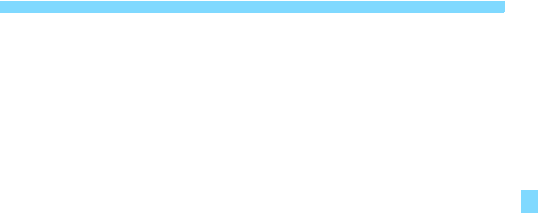
69
Opname via licht of scènetype
Instellingen voor het type licht of scène
(1) Stand. inst.
Dit is de standaardinstelling.
(2) Daglicht
Voor onderwerpen in zonlicht. Hiermee zien blauwe luchten en
groene gebieden zoals bomen en struiken er natuurlijker uit en
worden lichtgekleurde bloemen beter weergegeven.
(3) Schaduw
Voor onderwerpen in de schaduw. Geschikt voor huidtinten die
mogelijk te blauwachtig worden weergegeven en voor lichtgekleurde
bloemen.
(4) Bewolkt
Voor onderwerpen bij een bewolkte lucht. Huidtinten en
landschappen die er op een bewolkte dag mat kunnen uitzien,
worden warmer weergegeven. Dit werkt ook bij lichtgekleurde
bloemen.
(5) Kunstlicht
Voor onderwerpen die door kunstlicht worden verlicht. Vermindert de
roodoranje kleurzweem die door kunstlicht wordt veroorzaakt.
(6) TL-licht
Voor onderwerpen die door TL-licht worden verlicht. Geschikt voor
alle typen TL-verlichting.
(7) Zonsondergang
Geschikt voor het vastleggen van de indrukwekkende kleuren van
een zonsondergang.

70
Hieronder wordt beschreven hoe u opnamen het eenvoudigst kunt
weergeven. Zie pagina 175 voor meer informatie over de weergaveprocedure.
1Geef de opname weer.
Als u op de knop <x> drukt, wordt
de laatstgemaakte opname
weergegeven.
2Selecteer een opname.
Als u opnamen vanaf de laatste opname wilt
weergeven, drukt u op de toets <
Y
>. Als u
opnamen vanaf de eerste opname (de oudste)
wilt weergeven, drukt u op de toets <
Z
>.
Telkens als u op de knop <
B
> drukt,
wordt het weergaveformaat gewijzigd.
3Beëindig de opnameweergave.
Druk op de knop <
x
> om de
opnameweergave te beëindigen en naar
de opname-instellingen terug te keren.
x Opnamen weergeven
Met basisinformatie
Histogram
Basisinformatie +
beeldkwaliteit/opnamenummer
Weergave met opname-informatie

71
3
Creatieve opnamen
Om mislukte opnamen te voorkomen, worden in de
basismodi de meeste functies automatisch ingesteld.
Deze kunnen niet worden gewijzigd. In de <d> modus
(AE-programma) kunt u diverse functies instellen en
creatievere opnamen maken.
In de <d> modus stelt de camera de sluitertijd en het
diafragma automatisch in om een standaardbelichting te
verkrijgen.
Het verschil tussen de basismodi en <d> wordt uitgelegd
op pagina 232.
De functies die in dit hoofdstuk worden toegelicht, kunnen
ook worden gebruikt in de modi <s>, <f> en <a>.
Deze komen in hoofdstuk 4 aan de orde.
De markering M rechts van de paginatitel geeft aan dat de
functie alleen in de creatieve modi (pag. 22) beschikbaar is.
*<d> staat voor programma.
*AE staat voor automatische belichting (Auto Exposure).

72
De camera stelt automatisch de sluitertijd en het diafragma in die
het beste bij de helderheid van het onderwerp passen. Dit heet AE-
programma.
1Stel het programmakeuzewiel in
op <d>.
2Stel scherp op het onderwerp.
Kijk door de zoeker en richt het
geselecteerde AF-punt op het
onderwerp. Druk de ontspanknop
vervolgens half in.
XDe stip in het AF-punt waarop is
scherpgesteld, knippert gedurende
korte tijd rood en het
focusbevestigingslampje <o>
rechts onder in de zoeker licht op
(bij 1-beeld AF).
XDe sluitertijd en het diafragma
worden automatisch ingesteld en
in de zoeker weergegeven.
3Controleer het scherm.
Er wordt een standaardbelichting
verkregen zolang de waarden voor
de sluitertijd en het diafragma niet
knipperen.
4Maak de opname.
Bepaal de compositie en druk de
ontspanknop helemaal in.
d: AE-programma
Als u een TS-E-objectief gebruikt om het beeld verticaal te verschuiven of
als u een tussenring gebruikt, kan er mogelijk geen standaardbelichting
worden verkregen of is de belichting mogelijk onregelmatig.
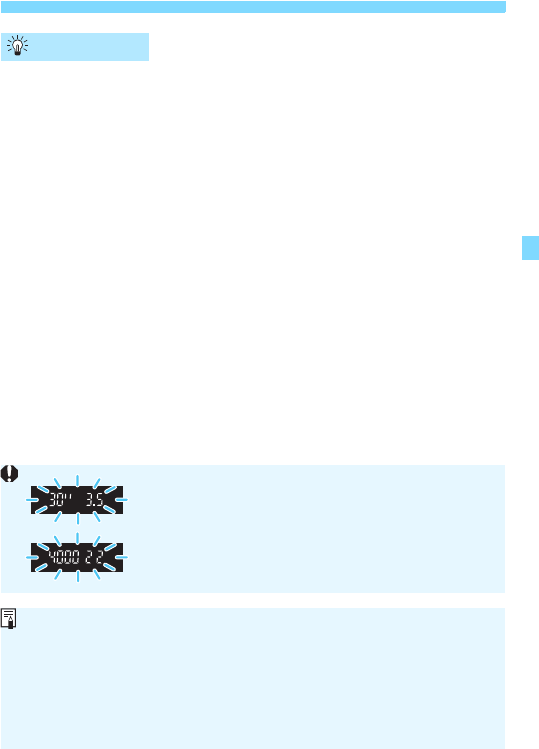
73
d: AE-programma
Wijzig de ISO-snelheid of gebruik de ingebouwde flitser.
Als u de belichting op het omgevingslicht en het onderwerp wilt
afstemmen, kunt u de ISO-snelheid wijzigen (pag. 77) of de
ingebouwde flitser gebruiken (pag. 88). In de modus <d> gaat de
ingebouwde flitser niet automatisch af. Bij slecht licht drukt u daarom
op de flitsknop <I>, zodat de flitser omhoog komt. (U kunt de
ingebouwde flitser ook uitklappen door in het scherm Snel instellen
het pictogram <s> te selecteren.)
U kunt het programma aanpassen. (Programmakeuze)
Nadat u de ontspanknop half hebt ingedrukt, draait u aan het
instelwiel <6> om de combinatie van sluitertijd en diafragma
(het programma) te wijzigen. Programmakeuze wordt automatisch
geannuleerd nadat de opname is gemaakt. Programmakeuze is niet
mogelijk wanneer u de flitser gebruikt.
Opnametips
Wanneer de sluitertijd '30"' en het maximale
diafragma knipperen, is er sprake van onderbelichting.
Verhoog de ISO-snelheid of gebruik de flitser.
Wanneer de sluitertijd '4000' en het minimale
diafragma knipperen, is er sprake van overbelichting.
Verlaag de ISO-snelheid.
Verschillen tussen <d> en <1> (Automatisch)
Met <1> worden veel functies, zoals de AF-modus, de transportmodus en
de ingebouwde flitser automatisch ingesteld om slechte opnamen te
voorkomen. U kunt slechts een beperkt aantal functies instellen. Met <d>
worden alleen de sluitertijd en het diafragma automatisch ingesteld. U kunt
de AF-modus, de transportmodus en de ingebouwde flitser naar wens
instellen (pag. 232).

74
U kunt het aantal pixels en de beeldkwaliteit selecteren. Er zijn tien
instellingen voor de opnamekwaliteit: 73, 83, 74, 84, 7a, 8a,
b, c, 1, 1+73.
1Selecteer [Kwaliteit].
Selecteer op het tabblad [
1
] de optie
[
Kwaliteit
] en druk vervolgens op <
0
>.
X[Kwaliteit] wordt weergegeven.
2Selecteer de opnamekwaliteit.
Het respectieve aantal pixels en het
aantal mogelijke opnamen worden
weergegeven om u te helpen de
gewenste kwaliteit te selecteren.
Druk vervolgens op <0>.
*
De cijfers voor de bestandsgrootte, het aantal mogelijke opnamen en de maximale opnamereeks zijn
gebaseerd op een 4-GB testgeheugenkaart en de testnormen van Canon (ISO 100 en beeldstijl
Standaard).
Deze cijfers kunnen verschillen afhankelijk van het onderwerp, het merk van de
kaart, de ISO-snelheid, de beeldstijl, persoonlijke voorkeuzen en andere instellingen.
3 De opnamekwaliteit instellen
Aantal pixels
Maximumaantal
opnamen
Richtlijnen voor het instellen van de opnamekwaliteit (benadering)
Kwaliteit
Vastgelegde pixels
(megapixels)
Bestandsgrootte
(MB)
Maximumaantal
opnamen
Maximale
opnamereeks
73 Hoge
kwaliteit
JPEG
Circa 12,2
(12,2 M)
4,4 830 830
83 2,2 1600 1600
74
Gemiddelde
kwaliteit
Circa 6,3
(6,3 M)
2,6 1400 1400
84 1,4 2630 2630
7a
Lage
kwaliteit
Circa 3,4
(3,4 M)
1,7 2130 2130
8a0,9 4060 4060
bCirca 2,5
(2,5 M) 1,2 2880 2880
cCirca 0,35
(0,35 M) 0,3 11.280 11.280
1Hoge
kwaliteit
Circa 12,2
(12,2 M)
16,7 210 5
1+73 16,7+4,4 170 1

75
3 De opnamekwaliteit instellen
Ik wil de opnamekwaliteit selecteren die bij het papierformaat
past waarop ik wil afdrukken.
Raadpleeg het diagram links bij het
kiezen van de opnamekwaliteit. Als u de
opname wilt bijsnijden, wordt het
aanbevolen om een hogere kwaliteit
(meer pixels) te selecteren, zoals 73,
83, 1 of 1+73.
b is geschikt voor het weergeven van
opnamen in een digitale fotolijst. c is
geschikt voor het e-mailen van de
opname of voor gebruik op een website.
Wat is het verschil tussen 7 en 8?
Dit geeft een andere opnamekwaliteit aan als gevolg van een andere
compressie. Zelfs met hetzelfde aantal pixels heeft de opname die met
7
is
gemaakt een hogere opnamekwaliteit. Als
8
is geselecteerd, is de opname-
kwaliteit iets lager, maar kunnen er meer opnamen op de kaart worden
opgeslagen. De opties
b
en
c
hebben beide kwaliteitsinstelling
7
(Fijn).
Ik kan meer opnamen maken dan het aangegeven
maximumaantal opnamen.
Afhankelijk van de opnameomstandigheden kunt u mogelijk meer
opnamen maken dan is aangegeven. Minder is echter ook mogelijk.
Het weergegeven aantal mogelijke opnamen is slechts een schatting.
Geeft de camera de maximale opnamereeks weer?
De maximale opnamereeks wordt rechts in de zoeker weergegeven.
Aangezien de indicator slechts één cijfer weergeeft (
0
-
9
), wordt elk
getal dat hoger is dan 9 weergegeven als '
9
'. Dit getal wordt echter ook
weergegeven als er geen kaart in de camera is geplaatst. Pas op dat u
geen opnamen maakt als er zich geen kaart in de camera bevindt.
Wanneer moet ik 1 gebruiken?
1
-opnamen moeten met de computer worden bewerkt. Zie voor meer informatie
'Informatie over
1
' en 'Informatie over
1
+
73
' op de volgende pagina.
Veelgestelde vragen
Papierformaat
A3 (42 x 29,7 cm)
A4 (29,7 x 21 cm)
17,8 x 12,7 cm
14,8 x 10 cm
12,7 x 8,9 cm
73
83
1
1+73
74
84
7a
8a
b

3 De opnamekwaliteit instellen
76
1-opnamen zijn onbewerkte opnamegegevens die nog moeten
worden omgezet in 73 of andere typen afbeeldingen. Hoewel voor het
weergeven van 1-opnamen op de computer software als Digital
Photo Professional nodig is (meegeleverd, pag. 264), kunnen op 1-
opnamen erg eenvoudig bewerkingen worden toegepast die bij andere
soorten opnamen niet mogelijk zijn. 1 is geschikt als u de opname
zelf nauwkeurig wilt bewerken of opnamen van een belangrijk
onderwerp wilt maken.
Met 1+73 wordt er door slechts één opname te maken zowel een
1- als een 73-opname opgeslagen. De twee opnamen worden
gelijktijdig op de kaart opgeslagen. De twee opnamen worden
opgeslagen in dezelfde map en met hetzelfde bestandsnummer
(bestandsextensie JPG voor JPEG en CR2 voor RAW). 73-opnamen
kunnen zelfs worden bekeken of afgedrukt met een computer waarop
de bij de camera geleverde software niet is geïnstalleerd.
Informatie over 1
Informatie over 1+73
0001 . JPG
0001 . CR2
Bestandsnummer
Bestandsextensie
1 opname
73 opname
RAW-opnamen kunnen mogelijk niet worden weergegeven in commerciële
software van derden. We raden u aan om de meegeleverde software te
gebruiken.

77
Stel de ISO-snelheid (de lichtgevoeligheid van de beeldsensor) in op de
waarde die voor het omgevingslicht gewenst is. In de basismodi wordt
de ISO-snelheid automatisch ingesteld (pag. 78).
1Druk op de knop <WZ>.
X[ISO snelheid] wordt weergegeven.
2Stel de ISO-snelheid in.
Druk op de toets <U> of draai aan
het instelwiel <6> om de gewenste
ISO-snelheid te selecteren en druk
vervolgens op <0>.
Als u [AUTO] selecteert, wordt de
ISO-snelheid automatisch ingesteld
(pag. 78).
Richtlijnen voor de ISO-snelheid
* Bij hoge ISO-snelheden kunnen opnamen er korreliger uitzien.
Z: De ISO-snelheid wijzigenN
ISO-snelheid Opnamesituatie (Geen flits) Flitsbereik
100 - 400 Zonnig, buiten Hoe hoger de ISO-snelheid,
hoe groter het flitsbereik zal
zijn (pag. 88).
400 - 1600 Bewolkt of 's avonds
1600 - 6400 Donker, binnen of 's avonds
Als onder [7 Persoonlijke voorkeuze (C.Fn)] de optie [5: Lichte
tonen prioriteit] is ingesteld op [1:Inschakelen], kan ISO 100 niet
worden ingesteld (pag. 220).
Opnamen bij hoge temperaturen kunnen er korreliger uitzien. Lange
belichtingstijden kunnen ook afwijkende kleuren in de opname tot gevolg hebben.
Wanneer u opnamen maakt bij hoge ISO-snelheden, kan er ruis
(strepen, lichte puntjes, enzovoort) op de opname zichtbaar zijn.
Als onder [
7
Persoonlijke voorkeuze (C.Fn)
] de optie [
9: Flitsknopfunctie
]
is ingesteld op [
1: ISO snelheid
] kunt u de ISO-snelheid met de knop <
D
> instellen.

Z: De ISO-snelheid wijzigenN
78
Als u de ISO-snelheid instelt op [
AUTO
],
wordt de werkelijk in te stellen ISO-snelheid
weergegeven wanneer u de ontspanknop half
indrukt. Zoals hieronder wordt aangegeven,
wordt de ISO-snelheid automatisch aan de
opnamemodus aangepast.
*1: Vast op ISO 800 voor bulb-belichting.
*2: Afhankelijk van de ingestelde maximale ISO-snelheid.
*3:
Indien invulflitsen tot overbelichting leidt, wordt ISO 100 of een hogere ISO-snelheid ingesteld.
*4:
Als u reflectieflitsen gebruikt met een externe Speedlite in een basismodus (behalve <
6
>) of in de
modus <
d
> of <
8
>, wordt automatisch ISO 800 - 1600 (of tot de maximumgrens) ingesteld.
*5: Vast op ISO 400 als ISO 400 de maximumgrens is.
Voor ISO Auto kunt u de maximale ISO-snelheid instellen op een
waarde tussen ISO 400 en ISO 6400.
Selecteer op het tabblad [y] de optie
[ISO auto] en druk op <0>. Selecteer
de ISO-snelheid en druk op <0>.
ISO [AUTO]
Opnamemodus Instelling ISO-snelheid
1/7/C/3/4/5/6
Automatisch ingesteld tussen ISO 100 en 3200
d/s/f/a*1/8
Automatisch ingesteld tussen ISO 100 en 6400
*2
2Vast op ISO 100
Met flitser Vast op ISO 800*3*4*5
3
De maximale ISO-snelheid instellen voor ISO Auto
N
Als [AUTO] is ingesteld, wordt de ISO-snelheid in volledige stappen
weergegeven. De ISO-snelheid wordt in werkelijkheid echter in kleinere
stappen ingesteld. In de opname-informatie (pag. 198) kan daarom een
ISO-snelheid van bijvoorbeeld 125 of 640 worden weergegeven.
In de modus <2> wordt daadwerkelijk de ISO-snelheid gebruikt die in
de tabel wordt weergegeven, ook als ISO 100 niet wordt weergegeven.

79
Door een beeldstijl te selecteren, kunt u opnamekenmerken verkrijgen
die bij uw fotografische expressie of bij het onderwerp passen.
In de basismodi kunt u geen beeldstijl selecteren.
1Selecteer [Beeldstijl].
Selecteer op het tabblad [2] de
optie [Beeldstijl] en druk vervolgens
op <0>.
XHet keuzescherm voor beeldstijlen
wordt weergegeven.
2Selecteer een beeldstijl.
Selecteer een beeldstijl en druk
vervolgens op <0>.
XDe beeldstijl wordt ingesteld en het
menu verschijnt weer.
PStandaard
Het beeld ziet er levendig, scherp en helder uit. Dit is een algemene
beeldstijl die in de meeste omstandigheden geschikt is.
QPortret
Voor mooie huidskleurtinten. De opname heeft zachtere kleuren. Goed
voor portretten in close-up. Deze beeldstijl wordt ook automatisch
geselecteerd wanneer u het programmakeuzewiel op <
2
> instelt.
Door de [Kleurtoon] te wijzigen (pag. 111), kunt u de huidskleurtint
aanpassen.
RLandschap
Voor levendige blauwe en groene tinten en zeer scherpe en heldere
opnamen. Gebruik deze instelling voor indrukwekkende
landschappen. Deze beeldstijl wordt ook automatisch geselecteerd
wanneer u het programmakeuzewiel op <3> instelt.
A
De optimale opnamekenmerken voor het onderwerp selecteren
N
Kenmerken van beeldstijlen

A De optimale opnamekenmerken voor het onderwerp selecterenN
80
SNeutraal
Deze beeldstijl is geschikt voor gebruikers die er de voorkeur aan
geven om opnamen met de computer te verwerken. Voor natuurlijke
kleuren en ingetogen opnamen.
UNatuurlijk
Deze beeldstijl is geschikt voor gebruikers die er de voorkeur aan
geven om opnamen met de computer te verwerken. Wanneer het
onderwerp wordt vastgelegd bij een kleurtemperatuur van 5200 K,
wordt de kleur colorimetrisch aangepast aan de kleur van het
onderwerp. De foto ziet er mat en ingetogen uit.
VMonochroom
Voor zwart-witopnamen.
WGebruiker 1-3
U kunt een standaardstijl, zoals [Portret], [Landschap], een
beeldstijlbestand, enzovoort opslaan en deze naar wens aanpassen
(pag. 113). Een beeldstijl die niet door de gebruiker is aangepast,
heeft dezelfde standaardinstellingen als de beeldstijl [Standaard].
Monochrome opnamen die zijn gemaakt in een andere opname-
kwaliteit dan 1 kunnen niet worden teruggezet naar kleur. Als u
later opnamen in kleur wilt maken, dient u ervoor te zorgen dat de
instelling [Monochroom] is geannuleerd. Wanneer [Monochroom]
is ingesteld, wordt <0> weergegeven in de zoeker.

81
U kunt de AF-modus selecteren die bij de opnameomstandigheden en het onderwerp
past. In de basismodi wordt automatisch de geschiktste AF-modus ingesteld.
1Zet op het objectief de
focusinstellingsknop op <AF>.
2Druk op de knop <ZE>.
X[AF-modus] wordt weergegeven.
3Selecteer de AF-modus.
Druk op de toets <U> of draai aan
het instelwiel <6> om de gewenste
AF-modus te selecteren en druk
vervolgens op <0>.
4Stel scherp op het onderwerp.
Richt het AF-punt op het onderwerp en
druk de ontspanknop half in. De
camera stelt vervolgens automatisch
scherp in de geselecteerde AF-modus.
Geschikt voor niet-bewegende onderwerpen. Wanneer u de
ontspanknop half indrukt, stelt de camera slechts één keer scherp.
Zodra er is scherpgesteld, knippert de stip in het AF-punt waarop is
scherpgesteld gedurende korte tijd rood en licht tevens het
focusbevestigingslampje <o> in de zoeker op.
Bij meervlaksmeting (pag. 100) wordt de belichting ingesteld op het
moment dat er op het onderwerp is scherpgesteld.
Wanneer u de ontspanknop half ingedrukt houdt, wordt de scherpstelling
vergrendeld. U kunt dan desgewenst een nieuwe beeldcompositie maken.
E: De AF-modus wijzigenN
1-beeld AF voor niet-bewegende onderwerpen
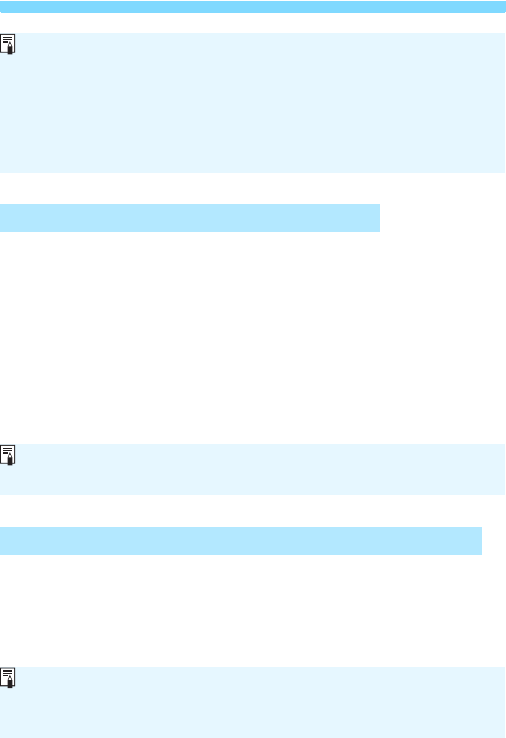
E: De AF-modus wijzigenN
82
Deze AF-modus is geschikt voor bewegende onderwerpen waarbij
de scherpstelafstand telkens verandert. Zolang u de ontspanknop
half ingedrukt houdt, blijft de camera continu op het onderwerp
scherpstellen.
De belichting wordt ingesteld op het moment dat de opname wordt gemaakt.
Bij automatische AF-puntselectie (pag. 83) stelt de camera scherp
op het middelste AF-punt. Als het onderwerp zich tijdens het
scherpstellen van het middelste AF-punt af beweegt, blijft de camera
het onderwerp volgen zolang dit nog binnen het bereik van een
ander AF-punt valt.
In de modus AI Focus AF schakelt de AF-modus automatisch van
1-beeld AF over op AI Servo AF als het onderwerp in beweging komt.
Als het onderwerp in beweging komt nadat erop is scherpgesteld in
de modus 1-beeld AF, signaleert de camera deze beweging en
schakelt de AF-modus automatisch over naar AI Servo AF.
AI Servo AF voor bewegende onderwerpen
AI Focus AF voor automatisch wisselen van AF-modus
Als u niet kunt scherpstellen, gaat het focusbevestigingslampje <o> in
de zoeker knipperen. In dit geval kan er geen opname worden gemaakt,
ook al drukt u de ontspanknop helemaal in. Maak een nieuwe
beeldcompositie en probeer opnieuw scherp te stellen. Of zie
'Onderwerpen waarop moeilijk kan worden scherpgesteld' (pag. 85).
Als [1 Pieptoon] is ingesteld op [Uitschakelen], hoort u geen pieptoon
als er op het onderwerp is scherpgesteld.
In de modus AI Servo AF hoort u geen pieptoon, zelfs niet als er op het onderwerp is
scherpgesteld. Ook gaat het focusbevestigingslampje <
o
> in de zoeker niet branden.
Wanneer er in de modus AI Focus AF op het onderwerp wordt scherpgesteld
met de actieve Servo-modus, hoort u een zachte aanhoudende pieptoon.
Het focusbevestigingslampje <
o
> in de zoeker gaat echter niet branden.
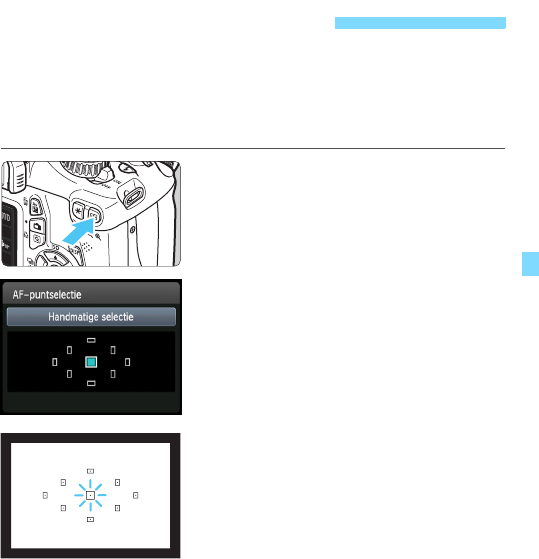
83
In de basismodi stelt de camera automatisch scherp op het
dichtstbijzijnde onderwerp. Daarom wordt er mogelijk niet altijd op
het beoogde onderwerp scherpgesteld.
In de modi <d>, <s>, <f> en <a> kunt u het AF-punt selecteren
en dat gebruiken om scherp te stellen op het beoogde onderwerp.
1Druk op de knop <S>. (9)
XHet actuele geselecteerde AF-punt
wordt op het LCD-scherm en in de
zoeker weergegeven.
2Selecteer het gewenste AF-punt.
Druk op de toets <S> om het
AF-punt te selecteren.
Als u in de zoeker kijkt, kunt u het
AF-punt selecteren door aan het
instelwiel <6> te draaien tot het
gewenste AF-punt rood oplicht.
Als alle AF-punten oplichten, wordt
automatische AF-puntselectie
ingeschakeld. Er wordt dan
automatisch een AF-punt
geselecteerd waarmee op het
onderwerp wordt scherpgesteld.
Wanneer u op <0> drukt, wordt er
tussen het middelste AF-punt en
automatische AF-puntselectie
gewisseld.
3Stel scherp op het onderwerp.
Richt het geselecteerde AF-punt
op het onderwerp en druk de
ontspanknop half in om scherp
te stellen.
S Het AF-punt selecterenN
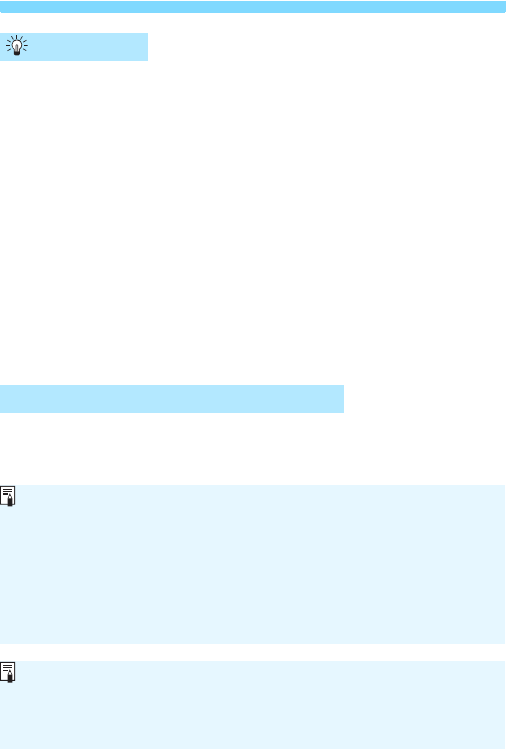
S Het AF-punt selecterenN
84
Als u van dichtbij een portret wilt maken, gebruikt u 1-beeld AF
en stelt u scherp op de ogen.
Als u eerst op de ogen scherpstelt, kunt u de compositie vervolgens
opnieuw bepalen terwijl het gezicht scherp blijft.
Als het moeilijk is om scherp te stellen, kunt u het beste het
middelste AF-punt selecteren en gebruiken.
Van de negen AF-punten is het middelste het gevoeligste.
Stel de camera in op automatische AF-puntselectie en AI Servo
AF om gemakkelijker op een bewegend onderwerp te kunnen
scherpstellen (pag. 82).
Het middelste AF-punt wordt als eerste gebruikt om op het onderwerp
scherp te stellen. Als het onderwerp zich tijdens het scherpstellen van
het middelste AF-punt af beweegt, blijft de camera het onderwerp
volgen zolang dit nog binnen het bereik van een ander AF-punt valt.
Bij weinig licht flitst de ingebouwde flitser een paar keer kort wanneer
u de ontspanknop half indrukt. Daarmee wordt het onderwerp belicht,
zodat automatisch scherpstellen makkelijker is.
Opnametips
AF-hulplicht met de ingebouwde flitser
Het AF-hulplicht wordt niet geactiveerd in de volgende opnamemodi:
<7>, <3> en <5>.
Het AF-hulplicht kan niet worden geactiveerd in de modus AI Servo AF.
Het effectieve bereik van het AF-hulplicht dat door de ingebouwde flitser
wordt geactiveerd, bedraagt ongeveer 4 meter.
Wanneer u in de creatieve modi met de knop <I> de ingebouwde flitser
omhoog laat komen (pag. 88), wordt indien nodig het AF-hulplicht
geactiveerd.
Als u een extender (afzonderlijk verkrijgbaar) gebruikt en het maximale
diafragma kleiner wordt dan f/5.6, is automatisch scherpstellen niet mogelijk
(behalve in de modi [Live-modus] en [u Live-modus] tijdens Live view).
Raadpleeg de instructiehandleiding bij de extender voor meer informatie.

85
Soms kan er niet automatisch worden scherpgesteld
(het focusbevestigingslampje <o> van de zoeker knippert dan).
Dit kan onder meer voorkomen bij de volgende onderwerpen:
Onderwerpen met erg weinig contrast.
(Bijvoorbeeld: strakblauwe luchten, muren met een effen kleur, enzovoort)
Onderwerpen bij zeer weinig licht
Reflecterende onderwerpen of onderwerpen met heel veel tegenlicht
(Bijvoorbeeld: auto's met een zeer reflecterende carrosserie, enzovoort)
Onderwerpen die zowel dichtbij als veraf worden bedekt door een AF-punt
(Bijvoorbeeld: een dier in een kooi, enzovoort)
Terugkerende patronen
(Bijvoorbeeld: vensters in een wolkenkrabber, toetsenborden, enzovoort)
Ga in dergelijke situaties op een van de volgende manieren te werk:
(1) Stel in de modus 1-beeld AF scherp op een object dat op dezelfde
afstand staat als het onderwerp en vergrendel de scherpstelling
vóórdat u de compositie opnieuw bepaalt (pag. 52).
(2) Zet de focusinstellingsknop op het objectief op <MF> en stel
handmatig scherp.
1Zet de focusinstellingsknop op
het objectief op <MF>.
2Stel scherp op het onderwerp.
Stel scherp door aan de focusring op
het objectief te draaien totdat u het
onderwerp scherp in de zoeker ziet.
Onderwerpen waarop moeilijk kan worden scherpgesteld
MF: Handmatige focus
Omstandigheden waarin het tijdens Live view moeilijk is om in de AF-modi [
Live-
modus
] en [
u
Live-modus
] scherp te stellen, worden vermeld op pagina 132.
Focusring
Als u bij handmatige scherpstelling de ontspanknop half ingedrukt houdt,
knippert het AF-punt waarop is scherpgesteld gedurende korte tijd rood,
klinkt de pieptoon en licht het focusbevestigingslampje <
o
> in de zoeker op.

86
U kunt maximaal circa 3 opnamen per seconde maken. Deze functie
kunt u bijvoorbeeld gebruiken als een kind naar u toe rent en u de
verschillende gezichtsuitdrukkingen wilt vastleggen.
1Druk op de knop <Yij>.
2Selecteer <i>.
Druk op de toets <
U
> of draai aan het
instelwiel <
6
> om Continue opname <
i
>
te selecteren en druk vervolgens op <
0
>.
De snelheid bij continu-opnamen varieert
afhankelijk van de opnamekwaliteit (pag. 74).
JPEG : Max. circa 3 fps
1: Max. circa 2 fps
1+73 : Circa 0,8 fps
(gemiddelde waarde)
3Maak de opname.
De camera maakt voortdurend opnamen terwijl
u de ontspanknop volledig ingedrukt houdt.
Stel ook de AF-modus (pag. 81) in die bij het onderwerp past.
• Voor een bewegend onderwerp
Als Al Servo AF is ingesteld, wordt er tijdens continu-opnamen voortdurend scherpgesteld.
• Voor niet-bewegende onderwerpen
Als 1-beeld AF is ingesteld, stelt de camera tijdens continu-opnamen
slechts eenmaal scherp.
i Continu-opnamenN
Opnametips
Afhankelijk van de opnamekwaliteit kan de snelheid bij continu-opnamen, als
[
3: Ruisreductie lange sluitertijd
] (pag. 219) is ingesteld op
[
1: Automatisch
] of [
2: Aan
] of als [
4: Hoge ISO-ruisreductie
] is ingesteld
op [
2: Sterk
] onder [
7
Persoonlijke voorkeuzen (C.Fn)
], lager zijn en kan
de maximale opnamereeks voor continu-opnamen aanzienlijk kleiner zijn.
In de modus AI Servo AF neemt de snelheid van continu-opnamen mogelijk
enigszins af, afhankelijk van het onderwerp en het gebruikte objectief.
De snelheid bij continu-opnamen kan ook lager liggen wanneer u
binnenshuis of bij weinig licht opnamen maakt.
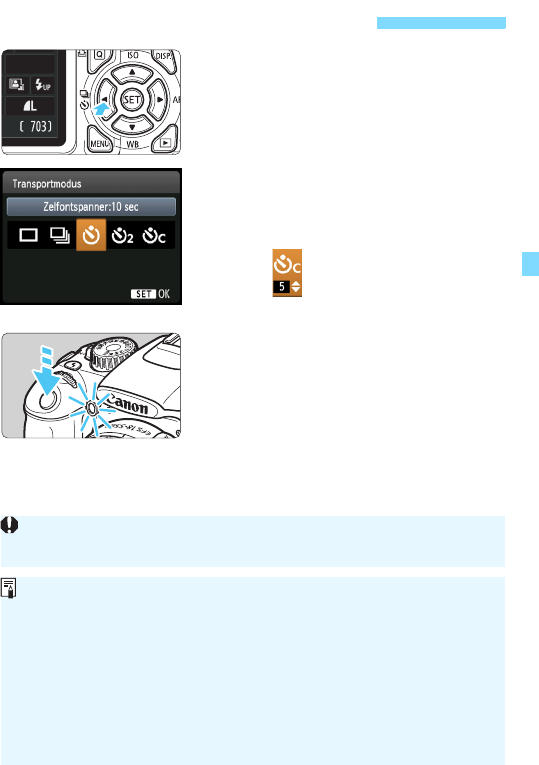
87
1Druk op de knop <Yij>.
2Selecteer de zelfontspanner.
Druk op de toets <
U
> of draai aan het
instelwiel <
6
> om de gewenste zelfontspanner
te selecteren en druk vervolgens op <
0
>.
j: Zelfontspanner:10 sec
l: Zelfontspanner:2 secN
q: Zelfontspanner:10 sec en
continu-opnamen
Druk op de toets <
V
> om
het aantal continu-opnamen
in te stellen (2 - 10) dat u met
de zelfontspanner wilt maken.
3Maak de opname.
Kijk door de zoeker, stel scherp op het
onderwerp en druk de ontspanknop helemaal in.
X
U kunt de zelfontspanner in de gaten houden door
middel van het bijbehorende lampje, de pieptoon en
de aftelweergave (in seconden) op het LCD-scherm.
X
Twee seconden voordat de opname wordt
gemaakt, blijft het lampje van de zelfontspanner
branden en klinkt de pieptoon sneller.
j De zelfontspanner gebruiken
Met <
q
> kan het interval tussen de verschillende opnamen worden verlengd afhankelijk
van de instellingen voor opnamefuncties, zoals de opnamekwaliteit of gebruik van de flitser.
Nadat u opnamen met de zelfontspanner hebt gemaakt, dient u te controleren of de
scherpstelling en de belichtingstijd van de opname juist zijn (pag. 70).
Als u bij het indrukken van de ontspanknop niet door de zoeker kijkt, kunt u het
beste de oculairdop bevestigen (pag. 229). Als er tijdens het maken van een
opname licht in de zoeker komt, kan dit een negatief effect op de belichting hebben.
Als u met de zelfontspanner een foto van uzelf wilt maken, vergrendelt u de scherpstelling (pag. 52)
op een onderwerp dat zich tijdens de opname op ongeveer dezelfde afstand als uzelf bevindt.
Druk op de knop <
Yij
> als u de zelfontspanner wilt uitschakelen nadat
het aftellen is begonnen. Als u de zelfontspanner wilt uitschakelen tijdens
het maken van Live view-opnamen, zet u de aan-uitschakelaar op <
2
>.

88
Als u binnenshuis bent of te maken hebt met slecht licht of tegenlicht,
kunt u de ingebouwde flitser omhoog klappen en op de ontspanknop
drukken om opnamen met de flitser te maken. In de modus <d> wordt
de sluitertijd automatisch ingesteld op een waarde tussen 1/60 seconde
en 1/200 seconde om bewegingsonscherpte te voorkomen.
1Druk op de knop <D>.
In de creatieve modi kunt u altijd op
de knop <D> drukken om opnamen
met de flitser te maken.
Terwijl de flitser wordt opgeladen,
wordt in de zoeker 'DbuSY' en op het
LCD-scherm [BUSYD] weergegeven.
2Druk de ontspanknop half in.
Controleer linksonder in de zoeker of
het pictogram <D> oplicht.
3Maak de opname.
De flitser gaat af zodra er is
scherpgesteld en u de ontspanknop
volledig indrukt.
Effectief flitsbereik [bij benadering in meters]
* Voor invulflitsen kan de ISO-snelheid lager worden ingesteld dan ISO 800.
D De ingebouwde flitser gebruiken
ISO-snelheid
(pag. 77)
EF-S 18-55 mm f/3.5-5.6 IS II
EF-S 18-55 mm f/3.5-5.6 III
Groothoek Tele
100 1 - 2,6 1 - 1,6
200 1 - 3,7 1 - 2,3
400 1 - 5,3 1 - 3,3
800/AUTO* 1 - 7,4 1 - 4,6
1600 1 - 10,5 1 - 6,6
3200 1 - 14,9 1 - 9,3
6400 1 - 21,0 1 - 13,1

89
D De ingebouwde flitser gebruiken
Verhoog de ISO-snelheid als het onderwerp ver weg is
(pag. 77).
Door de ISO-snelheid te verhogen, kunt u het flitsbereik vergroten.
Verlaag de ISO-snelheid bij fel licht.
Verlaag de ISO-snelheid als de belichtingsinstelling in de zoeker knippert.
Verwijder de zonnekap van het objectief en bewaar een afstand
tot het onderwerp van minstens 1 meter.
Als er een zonnekap op het objectief is aangebracht of als u te dicht bij het
onderwerp staat, kan de onderzijde van de opname er donker uitzien doordat
de flitser wordt belemmerd. Controleer bij belangrijke opnamen op het LCD-
scherm of de flitsbelichting er natuurlijk uit ziet (niet donker onderaan).
Het rode-ogeneffect kan worden geminimaliseerd of voorkomen als u bij
flitsfoto's de rode-ogenreductielamp gebruikt. Rode-ogenreductie kan in iedere
opnamemodus worden ingesteld, behalve in <
7
> <
3
> <
5
> en <
k
>.
Selecteer op het tabblad [1] de
optie [R.ogen Aan/Uit] en druk op
<0>. Selecteer [Inschakelen] en
druk vervolgens op <0>.
Als u de ontspanknop half indrukt wanneer u
opnamen maakt met de flitser, gaat het
rode-ogenreductielampje branden. Wanneer
u vervolgens de ontspanknop helemaal
indrukt, wordt de opname gemaakt.
Opnametips
3 Rode-ogenreductie gebruiken
Rode-ogenreductie is het effectiefst als het onderwerp naar het rode-ogenreductie-
lampje kijkt in een goed verlichte ruimte of wanneer u dicht bij het onderwerp staat.
Wanneer u de ontspanknop half indrukt, wordt de
schaalweergave onder in de zoeker kleiner waarna
hij wordt uitgeschakeld. Voor het beste resultaat
maakt u de opname nadat deze schaalweergave is uitgeschakeld.
De effectiviteit van de rode-ogenreductie is afhankelijk van het
onderwerp.

90
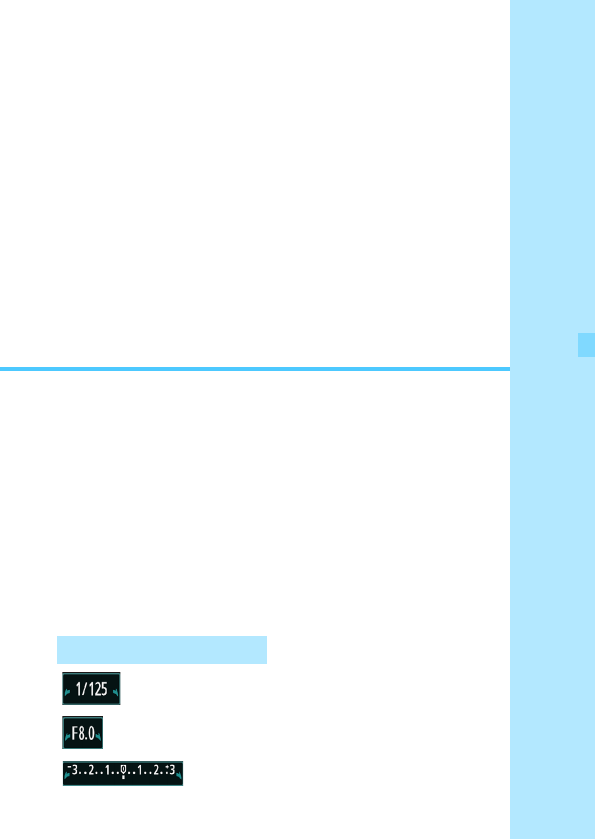
91
4
Opnamefuncties voor
gevorderden
Dit hoofdstuk is een aanvulling op hoofdstuk 3. U leest
in dit hoofdstuk op welke manieren u nog meer creatief
kunt fotograferen.
In het eerste gedeelte van dit hoofdstuk wordt uitgelegd
hoe u de modi <s> <f> <a> <8> op het
programmakeuzewiel kunt gebruiken.
Alle functies die in hoofdstuk 3 zijn besproken, kunnen ook
worden gebruikt met de modi <s>, <f> en <a>.
Zie pagina 232 voor informatie over welke functies in de
diverse opnamemodi kunnen worden gebruikt.
Het pictogram
M
rechts boven de paginatitel geeft aan dat de
functie alleen in de creatieve modi (pag. 22) beschikbaar is.
De instelwielwijzer <c> wordt samen
met de sluitertijd, het diafragma of de
waarde voor belichtingscorrectie
weergegeven en geeft aan dat u het
instelwiel <6> kunt draaien om de
desbetreffende instelling aan te passen.
c De instelwielwijzer

92
Met de modus <s> (automatische belichting met sluitervoorkeur) op
het programmakeuzewiel kunt u de actie bevriezen of onscherp maken.
* <s> staat voor Time value (tijdwaarde).
1Stel het programmakeuzewiel in
op <s>.
2Stel de gewenste sluitertijd in.
Zie 'Opnametips' voor advies over het
instellen van de sluitertijd.
Als u het instelwiel <6> naar rechts
draait, stelt u een kortere sluitertijd in.
Als u het wiel naar links draait, stelt u
een langere sluitertijd in.
3Maak de opname.
Wanneer u scherpstelt en de
ontspanknop volledig indrukt,
wordt de opname gemaakt met
de geselecteerde sluitertijd.
s: Actiefoto's
Onscherp gemaakte beweging
(lange sluitertijd: 1/30 seconde)
Bevroren actie
(korte sluitertijd: 1/2000 seconde)
Weergegeven sluitertijd
Op het LCD-scherm wordt de sluitertijd als een breuk weergegeven. In de
zoeker wordt echter alleen de noemer weergegeven. Verder betekent '0"5'
een sluitertijd van 0,5 seconden en '15"' een sluitertijd van 15 seconden.

93
s: Actiefoto's
Een actie of bewegend onderwerp bevriezen.
Gebruik een korte sluitertijd, bijvoorbeeld tussen 1/4000 en 1/500 seconde.
Een rennend kind of dier onscherp maken, zodat de indruk
wordt gewekt dat het onderwerp snel beweegt.
Gebruik een gemiddelde sluitertijd, bijvoorbeeld tussen 1/250 en 1/30 seconde.
Volg het bewegende onderwerp met de zoeker en druk de ontspanknop in om
de opname te maken. Wanneer u gebruikmaakt van een teleobjectief, dient u
dit goed vast te houden om bewegingsonscherpte te voorkomen.
Een stromende rivier of fontein onscherp maken.
Gebruik een lange sluitertijd van 1/30 seconde of langer.
Gebruik een statief om bewegingsonscherpte te voorkomen.
Stel de sluitertijd zo in dat de diafragmawaarde in de zoeker niet knippert.
Wanneer u de ontspanknop half indrukt en de sluitertijd
wijzigt terwijl het diafragma wordt weergegeven, wordt de
diafragmawaarde ook gewijzigd. Op die manier wordt
dezelfde belichting (hoeveelheid licht die op de beeldsensor
valt) gehandhaafd. Wanneer u het aanpasbare
diafragmabereik overschrijdt, knippert de diafragmawaarde
om aan te geven dat de standaardbelichting niet kan worden verkregen.
Bij onderbelichting knippert de maximale diafragmawaarde (laagste
getal). Als dit gebeurt, draait u het instelwiel <6> naar links om
een langere sluitertijd in te stellen of verhoogt u de ISO-snelheid.
Bij overbelichting knippert de minimale diafragmawaarde (hoogste
getal). Als dit gebeurt, draait u het instelwiel <6> naar rechts om
een kortere sluitertijd in te stellen of verlaagt u de ISO-snelheid.
Om de juiste flitsbelichting te verkrijgen, wordt het flitsvermogen
automatisch op het eveneens automatisch ingestelde diafragma
afgestemd (automatische flitsbelichting). De flitssynchronisatietijd kan
worden ingesteld op een waarde tussen 1/200 seconde en 30 seconden.
Opnametips
I De ingebouwde flitser gebruiken

94
Om de achtergrond onscherp te maken of om onderwerpen die dichtbij of ver weg zijn scherp te
krijgen, stelt u het programmakeuzewiel in op <
f
> (automatische belichting met diafragma-
voorkeur). Zo kunt u de scherptediepte (het bereik van een acceptabele scherpstelling) aanpassen.
* <f> staat voor Aperture value (diafragmawaarde). Dit is de grootte van de
lensopening (het diafragma) in het objectief.
1Stel het programmakeuzewiel in
op <f>.
2Stel het gewenste diafragma in.
Hoe hoger het f-getal, hoe groter de
scherptediepte waarbij zowel de
voor- als achtergrond scherper zijn.
U stelt een hoger f-getal (kleinere
diafragmaopening) in als u het instelwiel
<
6
> naar rechts draait en een lager
f-getal (grotere diafragmaopening) als u
het instelwiel naar links draait.
3Maak de opname.
Stel scherp en druk de ontspanknop
helemaal in. De opname wordt gemaakt
met het geselecteerde diafragma.
f: De scherptediepte wijzigen
Scherpe voorgrond en achtergrond
(met een hoog f-getal van het diafragma: f/32)
Onscherpe achtergrond
(met een laag f-getal van het diafragma: f/5.6)
Weergegeven diafragmawaarde
Hoe hoger het f-getal, hoe kleiner de diafragmaopening. De weergegeven
diafragma's kunnen variëren. Dit is afhankelijk van het objectief. Als er geen
objectief op de camera is bevestigd, wordt '
00
' als diafragmawaarde weergegeven.

95
f: De scherptediepte wijzigen
Wanneer u een diafragma met een hoog f-getal gebruikt, kan er
bewegingsonscherpte optreden wanneer u opnamen maakt bij
weinig licht.
Bij een hoger f-getal van het diafragma is de sluitertijd langer.
In omstandigheden met weinig licht kan de sluitertijd maar liefst
30 seconden bedragen. Verhoog in zo'n geval de ISO-snelheid
en houd de camera stil of gebruik een statief.
De scherptediepte is niet alleen afhankelijk van het diafragma,
maar ook van het objectief en de afstand tot het onderwerp.
Aangezien groothoekobjectieven van zichzelf een grote
scherptediepte hebben (d.w.z. het gebied voor en achter het
scherpgestelde punt dat nog scherp is), hoeft u geen hoog f-getal
van het diafragma in te stellen om een opname te krijgen die van
voor tot achter scherp is. Een teleobjectief daarentegen heeft een
kleine scherptediepte.
En hoe dichterbij het onderwerp, hoe kleiner de scherptediepte. Een
onderwerp dat zich verder weg bevindt, heeft een grotere scherptediepte.
Stel het diafragma zo in dat de weergave van de sluitertijd niet
knippert.
Wanneer u de ontspanknop half indrukt en het
diafragma wijzigt terwijl de sluitertijd wordt
weergegeven, wordt de sluitertijd ook gewijzigd. Op
die manier wordt dezelfde belichting (de hoeveelheid
licht die op de beeldsensor valt) gehandhaafd.
Wanneer u het aanpasbare sluitertijdbereik
overschrijdt, knippert de sluitertijd om aan te geven
dat de standaardbelichting niet kan worden verkregen.
Bij onderbelichting knippert de sluitertijd van 30 seconden ('30"').
Als dit gebeurt, draait u het instelwiel <6> naar links om een lager
f-getal van het diafragma in te stellen of verhoogt u de ISO-snelheid.
Bij overbelichting knippert de sluitertijd van 1/4000 seconde ('
4000
').
Als dit gebeurt, draait u het instelwiel <
6
> naar rechts om een hoger
f-getal van het diafragma in te stellen of verlaagt u de ISO-snelheid.
Opnametips

f: De scherptediepte wijzigen
96
Om de juiste flitsbelichting te verkrijgen, wordt het flitsvermogen automatisch
op het ingestelde diafragma afgestemd (automatische flitsbelichting).
De sluitertijd wordt automatisch ingesteld tussen 1/200 seconde en
30 seconden, afhankelijk van de lichtomstandigheden.
Bij weinig licht wordt het hoofdonderwerp belicht met de automatische
flitser. De achtergrond wordt belicht met de automatisch ingestelde langere
sluitertijd. Zowel het onderwerp als de achtergrond zien er goed belicht uit
(automatische lange flitssynchronisatietijd). Wanneer u de camera in de
hand houdt, dient u deze goed stil te houden om bewegingsonscherpte te
voorkomen. U wordt aangeraden een statief te gebruiken.
Als u geen lange sluitertijd wilt gebruiken, stelt u [
2: Flitssynchronisatie-
snelheid in AV-modus
] in op [
1: 1/200-1/60 sec. auto
] of [
2: 1/200 sec.
(vast)
] in [
7 Persoonlijke voorkeuze (C.Fn)
] (pag. 218).
De diafragmaopening verandert alleen op het moment dat er een opname
wordt gemaakt. Voor de rest blijft het diafragma open staan. Wanneer u via
de zoeker of het LCD-scherm naar het onderwerp kijkt, ziet u daarom een
kleine scherptediepte. Aan de hand van de onderstaande procedure kunt u
de daadwerkelijke scherptediepte controleren voordat u de opname maakt.
1 Schakel scherptedieptecontrole in.
Stel onder [7 Persoonlijke voorkeuze (C.Fn)] de optie [8: Wijs
SET-knop toe] in op [5: Scherptedieptecontrole] (pag. 222).
Zie pagina 216 voor informatie over persoonlijke voorkeuze-instellingen.
2 Verlaat het menu.
Druk twee keer op de knop <M> om het menu te verlaten.
3 Druk op <0>.
X
Het diafragma wordt verkleind zodat u de actuele scherptediepte kunt zien.
I De ingebouwde flitser gebruiken
3 ScherptedieptecontroleN
Terwijl u naar het Live view-beeld kijkt (pag. 122) en de knop <
0
> ingedrukt
houdt, kunt u het diafragma wijzigen en ziet u hoe de scherptediepte verandert.

97
U kunt zowel de sluitertijd als het diafragma handmatig naar wens instellen.
Terwijl u naar de indicator voor het belichtingsniveau in de zoeker kijkt, kunt u
de belichting naar wens instellen. Deze methode heet handmatige belichting.
* <a> staat voor Manual (handmatig).
1Stel het programmakeuzewiel in
op <a>.
2
Stel de sluitertijd en het diafragma in.
Draai aan het instelwiel <6> om de
sluitertijd in te stellen.
Houd de knop <
O
> ingedrukt en draai aan het
instelwiel <
6
> om het diafragma in te stellen.
3Stel scherp op het onderwerp.
Druk de ontspanknop half in.
XDe belichtingsinstelling wordt in de
zoeker weergegeven.
De belichtingsniveaumarkering <
h
> geeft aan
hoe ver het huidige belichtingsniveau van het
standaardbelichtingsniveau is verwijderd.
4
Stel de belichting in en maak de opname.
Stel de sluitertijd en het diafragma
naar wens in.
Indien de ingestelde belichting meer dan
±2 stops van de standaardbelichting
afwijkt, wordt bij het uiteinde van de
indicator voor het belichtingsniveau <
I
>
of <
J
> in de zoeker weergegeven. (Als
het ingestelde belichtingsniveau meer
dan ±3 stops afwijkt, knippert op het LCD-
scherm het pictogram <
N
> op de plek
waar <
-3
> of <
+3
> wordt weergegeven.)
a: Handmatige belichting
<6>
<O> + <6>
Markering actuele belichtingsniveau
Markering standaardbelichting
Als [2 Auto Lighting Optimizer/Auto optimalisatie helderheid]
(pag. 107) is ingesteld op iets anders dan [Deactiveren], kan de opname
nog steeds licht zijn, zelfs wanneer er een kortere belichting is ingesteld.
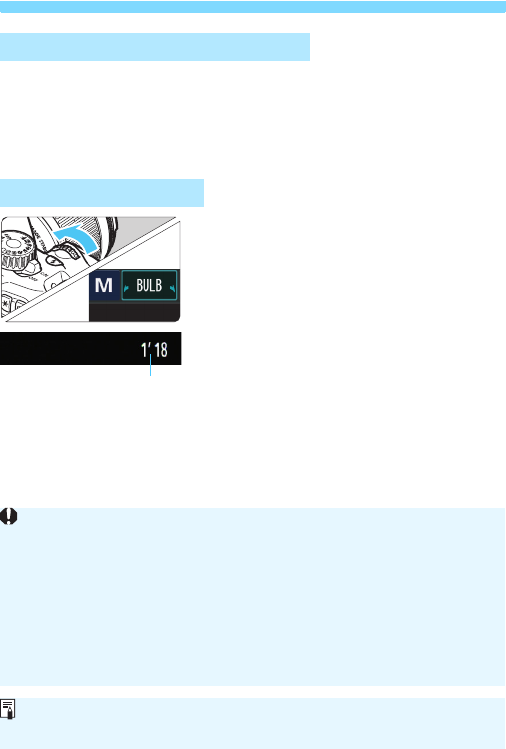
a: Handmatige belichting
98
Om de juiste flitsbelichting te verkrijgen, wordt het flitsvermogen
automatisch op het handmatig ingestelde diafragma afgestemd
(automatische flitsbelichting). De flitssynchronisatietijd kan worden
ingesteld op een waarde tussen 1/200 seconde en 30 seconden en
op bulb.
Bij bulb-belichting blijft de sluiter
geopend zolang u de ontspanknop
ingedrukt houdt. U kunt bulb-belichting
onder andere gebruiken voor het
fotograferen van vuurwerk.
Ga naar stap 2 op de vorige pagina en
draai het instelwiel <6> naar links om
<BULB> in te stellen. De verstreken
belichtingstijd wordt op het LCD-scherm
weergegeven.
I De ingebouwde flitser gebruiken
BULB: Bulb-belichting
Verstreken belichtingstijd
Richt het objectief niet rechtstreeks op de zon tijdens het maken van
opnamen met bulb-belichting. De warmte van de zon kan de interne
onderdelen van de camera beschadigen.
Aangezien bulb-opnamen meer ruis produceren dan normaal, kan de
opname er een beetje korrelig uitzien.
U kunt de ruis, die veroorzaakt wordt door een lange belichtingstijd,
verminderen door [3: Ruisreductie lange sluitertijd] in te stellen op
[1: Automatisch] of [2: Aan] in het menu [7 Persoonlijke voorkeuze
(C.Fn)] (pag. 219).
Voor bulb-belichting wordt het gebruik van een statief en een afstands-
bediening (afzonderlijk verkrijgbaar, pag. 229) aanbevolen.

99
Er wordt automatisch scherpgesteld op objecten op de voorgrond en op de achtergrond.
Alle AF-punten functioneren om het onderwerp waar te nemen en het diafragma dat voor
de benodigde scherptediepte vereist is, wordt automatisch ingesteld.
* <8> staat voor 'Auto-Depth of field' (automatische scherptediepte). In deze
modus wordt de scherptediepte automatisch ingesteld.
1Stel het programmakeuzewiel in
op <8>.
2Stel scherp op het onderwerp.
Richt de AF-punten op de onderwerpen
en druk de ontspanknop half in (
0
).
Er wordt scherpgesteld op alle
onderwerpen die onder de AF-punten
vallen die rood knipperen.
Als er niet kan worden scherpgesteld,
kan de opname niet worden gemaakt.
3Maak de opname.
De diafragmawaarde in de zoeker knippert.
De belichting is goed, maar de gewenste scherptediepte kan niet
worden verkregen. Gebruik een groothoekobjectief of ga verder
van het onderwerp af staan.
De sluitertijd in de zoeker knippert.
Als de sluitertijd '30"' knippert, is het onderwerp onderbelicht.
Verhoog de ISO-snelheid. Als de sluitertijd '4000' knippert, is het
onderwerp overbelicht. Verlaag de ISO-snelheid.
Er is een lange sluitertijd ingesteld.
Gebruik een statief om de camera stabiel neer te zetten.
Ik wil de flitser gebruiken.
De flitser kan worden gebruikt, maar dit geeft hetzelfde resultaat
als het gebruik van de modus <d> met flitser. De gewenste
scherptediepte kan niet worden verkregen.
8
:
Automatische scherptediepte AE
Veelgestelde vragen

100
Er zijn drie lichtmeetmethoden beschikbaar om de helderheid van het
onderwerp te meten. Meestal wordt meervlaksmeting aanbevolen.
In de basismodi wordt meervlaksmeting automatisch ingesteld.
1Selecteer [Meetmethode].
Op het tabblad [
2
] selecteert u [
Meet-
methode
] en drukt u vervolgens op <
0
>.
2Stel de meetmethode in.
Selecteer de gewenste meetmethode
en druk op <0>.
q Meervlaks meting
Dit is een algemene meetmethode die geschikt
is voor portretten en zelfs onderwerpen met
tegenlicht. De camera past de belichting
automatisch aan het onderwerp aan.
w Deelmeting
Deze methode is effectief wanneer de achtergrond
veel helderder is dan het onderwerp (bijvoorbeeld bij
tegenlicht). Het grijskleurige gebied in de afbeelding
links is het gebied waar de helderheid wordt
gemeten om de standaardbelichting te verkrijgen.
e Centrum gew. gemiddeld
De helderheid wordt in het midden gemeten,
waarna een gemiddelde voor de gehele
opname wordt berekend. Deze meetmethode
is voor gevorderde gebruikers.
q De lichtmeetmethode wijzigenN
Bij
q
wordt de belichtingsinstelling vergrendeld wanneer u de ontspanknop
half indrukt en op het onderwerp hebt scherpgesteld. Bij
w
of
e
wordt de
belichtingsinstelling toegepast op het moment van de belichting. (De belichtings-
instelling wordt niet vergrendeld wanneer u de ontspanknop half indrukt.)
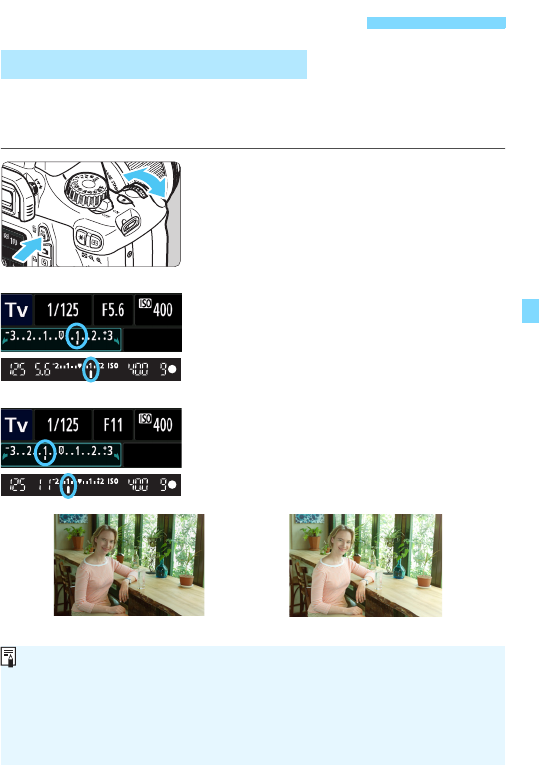
101
Stel de belichtingscorrectie in wanneer de belichting (zonder flitser) anders uitvalt dan gewenst.
Deze functie kan worden gebruikt in de creatieve modi (met uitzondering van <
a
>). U kunt de
belichtingscorrectie instellen op maximaal ±5 stops met tussenstappen van 1/3 stop.
Lichter maken:
Houd de knop <O> ingedrukt en
draai het instelwiel <6> naar
rechts. (langere belichting)
Donkerder maken:
Houd de knop <O> ingedrukt en
draai het instelwiel <6> naar links.
(kortere belichting)
XZoals in de afbeelding is te zien,
wordt het belichtingsniveau op het
LCD-scherm en in de zoeker
weergegeven.
Nadat u de opname hebt gemaakt,
kunt u de belichtingscorrectie
annuleren door deze op 0 in te
stellen.
Belichtingscorrectie instellenN
O Belichtingscorrectie instellen
Langere belichting voor een lichtere opname
Kortere belichting voor een donkerdere opname
Korte belichting
Langere belichting voor een lichtere opname
De waarde voor belichtingscorrectie die in de zoeker wordt weergegeven, gaat slechts
tot ±2 stops. Indien de waarde voor belichtingscorrectie hoger is dan ±2 stops, wordt bij
het uiteinde van de indicator voor het belichtingsniveau <
I
> of <
J
> weergegeven.
De belichtingscorrectie kan ook worden ingesteld via het menu [
2
Bel.corr./
AEB
] (pag. 103). Als u een belichtingscorrectie van meer dan ±2 stops wilt
instellen, dient u voor deze instelling [
2
Bel.corr./AEB
] te gebruiken.

Belichtingscorrectie instellenN
102
Stel de flitsbelichtingscorrectie in wanneer de belichting van het
onderwerp anders uitvalt dan gewenst. U kunt de flitsbelichtingscorrectie
instellen op maximaal ±2 stops met tussenstappen van 1/3 stop.
1Druk op de knop <Q>. (7)
XHet scherm Snel instellen wordt
weergegeven (pag. 40).
2Selecteer [y].
Druk op de toets <S> om [y*] te
selecteren.
X[Flitsbelichtingscomp.] wordt
onderin weergegeven.
3Stel de waarde voor de
flitsbelichtingscorrectie in.
Draai het instelwiel <
6
> naar rechts om de
flitsbelichting lichter te maken. (langere belichting)
Of draai het instelwiel <
6
> naar links om de
flitsbelichting donkerder te maken. (kortere belichting)
XWanneer u de ontspanknop half
indrukt, wordt het pictogram <y>
weergegeven in de zoeker.
Nadat u de opname hebt gemaakt,
kunt u de flitsbelichtingscorrectie
annuleren door deze op 0 in te stellen.
y Flitsbelichtingscorrectie
Als [
2
Auto Lighting Optimizer/Auto optimalisatie helderheid
] (pag. 107)
is ingesteld op iets anders dan [
Deactiveren
], kan de opname nog steeds licht zijn, zelfs
als er een kleinere belichtingscorrectie of kleinere flitsbelichtingscorrectie is ingesteld.
U kunt de flitsbelichtingscorrectie ook instellen met [Func.inst. interne
flitser] bij [1 Flitsbesturing] (pag. 167).

103
Met deze functie gaat belichtingscorrectie een stap verder, doordat de belichting over
drie opnamen automatisch wordt gevarieerd (maximaal ±2 stops met tussenstappen van
1/3 stop), zoals hieronder is weergegeven. Vervolgens kunt u de beste belichting kiezen.
Dit heet AEB (Auto Exposure Bracketing, belichtingstrapje).
1Selecteer [Bel.corr./AEB].
Selecteer op het tabblad [2] de
optie [Bel.corr./AEB] en druk
vervolgens op <0>.
2Stel de AEB-variatie in.
Draai aan het instelwiel <
6
> om de
grootte van de AEB-variatie in te stellen.
Druk op de toets <
U
> om de
belichtingscorrectie voor de standaard-
opname in te stellen. Wanneer AEB wordt
gecombineerd met belichtingscorrectie,
wordt AEB toegepast met de
belichtingscorrectie als basis.
Druk op <
0
> om de instelling vast te leggen.
Wanneer u op de knop <
M
> drukt
om het menu te verlaten, wordt het AEB-
niveau op het LCD-scherm weergegeven.
3Maak de opname.
Stel scherp en druk de ontspanknop
helemaal in. De drie opnamen van het
trapje worden in deze volgorde
gemaakt: standaardbelichting, kortere
belichting en langere belichting.
3 Belichtingstrapje (AEB)N
Standaardbelichting Donkerdere belichting
(kortere belichting)
Helderdere belichting
(langere belichting)
AEB-variatie

3 Belichtingstrapje (AEB)N
104
Volg stap 1 en 2 als u de AEB-waarde niet wilt weergeven.
De AEB-instelling wordt ook automatisch geannuleerd als de
aan-uitschakelaar op <2> wordt gezet, als de flitser weer
gebruiksklaar is, enzovoort.
AEB gebruiken bij continu-opnamen:
Als <i> continu-opnamen (pag. 86) is ingesteld en u de
ontspanknop volledig indrukt, wordt er een reeks van drie opnamen
achter elkaar gemaakt in deze volgorde: standaardbelichting,
kortere belichting en langere belichting.
AEB gebruiken bij het maken van een <u> afzonderlijke
opname:
Druk de ontspanknop drie keer in om de drie opnamen voor het
trapje te maken. De drie opnamen worden in deze volgorde belicht:
standaardbelichting, kortere belichting en langere belichting.
AEB gebruiken in combinatie met de zelfontspanner:
Als u de zelfontspanner gebruikt <j> <l> (pag. 87), worden de
drie opnamen van het trapje na elkaar gemaakt na een vertraging
van 10 sec. of 2 sec. Als <q> (pag. 87) is ingesteld, wordt het
aantal continu-opnamen drie maal het ingestelde aantal.
AEB annuleren
Opnametips
AEB kan niet worden gebruikt bij opnamen met de flitser of de bulb-
instelling.
Als [2 Auto Lighting Optimizer/Auto optimalisatie helderheid]
(pag. 107) op iets anders dan [Deactiveren] wordt ingesteld, is het effect
van AEB mogelijk minimaal.

105
Wanneer het gebied waarop u wilt scherpstellen afwijkt van het lichtmetingsgebied, of
wanneer u meerdere foto's met dezelfde belichtingsinstelling wilt nemen, kunt u de belichting
vergrendelen. Druk op de knop <
A
> om de belichting te vergrendelen, maak een nieuwe
compositie en maak de opname. Dit heet belichtingsvergrendeling (AE-vergrendeling).
Belichtingsvergrendeling is geschikt voor bijvoorbeeld onderwerpen met tegenlicht.
1Stel scherp op het onderwerp.
Druk de ontspanknop half in.
XDe belichtingsinstelling wordt
weergegeven.
2Druk op de knop <A>. (0)
XHet pictogram <A> licht op in de
zoeker om aan te geven dat de
belichtingsinstelling is vergrendeld
(AE-vergrendeling).
Iedere keer dat u op de knop <A>
drukt, wordt de actuele instelling voor
automatische belichting vergrendeld.
3Bepaal de compositie opnieuw en
maak de opname.
Als u de belichtingsvergrendeling wilt behouden
terwijl u nog meer opnamen maakt, houdt u de
knop <
A
> ingedrukt en drukt u op de
ontspanknop om nog een opname te maken.
* Als de focusinstellingsknop op het objectief op <MF> staat, wordt
belichtingsvergrendeling toegepast bij het middelste AF-punt.
A De belichting vergrendelenN
Effecten van belichtingsvergrendeling
Lichtmeetmethode
(pag. 100)
AF-puntselectiemethode (pag. 83)
Automatische selectie Handmatige selectie
q*
Belichtingsvergrendeling wordt toegepast
bij het AF-punt waarmee is scherpgesteld.
Belichtingsvergrendeling wordt
toegepast bij het geselecteerde AF-punt.
we
Belichtingsvergrendeling wordt toegepast bij het middelste AF-punt.

106
Als het onderwerp zich aan de rand van het beeld bevindt en u de flitser gebruikt,
kan het onderwerp te licht of te donker worden. Dit is onder meer afhankelijk van de
achtergrond. In deze situatie dient u de flitsbelichtingsvergrendeling te gebruiken.
Nadat u de juiste flitsbelichting voor het onderwerp hebt ingesteld, kunt u een nieuwe
compositie maken (het onderwerp bij de rand plaatsen) en de opname maken.
Deze functie kan ook worden gebruikt met een Canon Speedlite uit de EX-serie.
* FE staat voor Flash Exposure (flitsbelichting).
1Druk op de knop <D>.
XDe ingebouwde flitser wordt omhoog
geklapt.
Druk de ontspanknop half in en kijk in
de zoeker of het pictogram <
D
> brandt.
2Stel scherp op het onderwerp.
3Druk op de knop <A>. (8)
Richt het midden van de zoeker op het onderwerp
waarvoor de flitsbelichting moet worden
vergrendeld en druk vervolgens op de knop <
A
>.
X
De flitser flitst kort voor, waarna het
benodigde flitsvermogen wordt berekend
en opgeslagen in het geheugen.
XIn de zoeker wordt 'FEL' kort
weergegeven en licht <d> op.
Elke keer dat u op de knop <
A
> drukt, wordt er
voorgeflitst waarna het benodigde flitsvermogen
wordt berekend en opgeslagen in het geheugen.
4Maak de opname.
Bepaal de compositie en druk de
ontspanknop helemaal in.
XDe flitser gaat af wanneer de foto
wordt gemaakt.
A De flitsbelichting vergrendelenN
Als het onderwerp zich te ver weg en buiten het effectieve bereik van de flitser bevindt, gaat het
pictogram <
D
> knipperen. Ga dichter bij het onderwerp staan en herhaal de stappen 2 t/m 4.
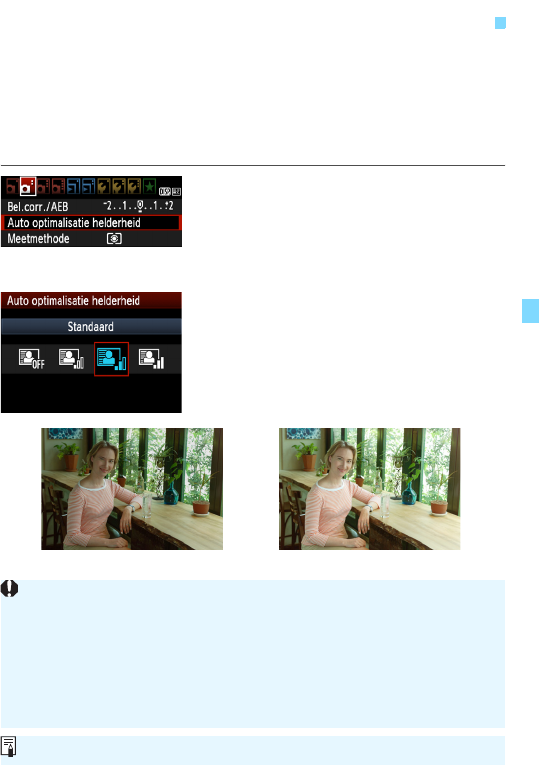
107
Als de opname te donker wordt of als het contrast te laag is, kunnen de
helderheid en het contrast van de opname automatisch worden verbeterd.
Deze functie heet Auto Lighting Optimizer (Auto optimalisatie helderheid).
De standaardinstelling is [
Standaard
]. Bij JPEG-opnamen wordt de correctie
uitgevoerd wanneer de opname is gemaakt. Voor RAW-opnamen kan dit worden
gecorrigeerd met Digital Photo Professional (meegeleverde software, pag. 264).
1
Selecteer [Auto Lighting Optimizer/
Auto optimalisatie helderheid].
Selecteer op het tabblad [
2
] de optie [
Auto
Lighting Optimizer/Auto optimalisatie
helderheid
] en druk vervolgens op <
0
>.
2Selecteer de instelling.
Selecteer de gewenste instelling en
druk op <0>.
3Maak de opname.
De opname wordt indien nodig vastgelegd
met gecorrigeerd(e) helderheid en contrast.
3
De helderheid en het contrast automatisch corrigeren
N
Zonder correctie Met correctie
Als onder [
7
Persoonlijke voorkeuze (C.Fn)
] de optie [
5: Lichte tonen
prioriteit
] is ingesteld op [
1: Inschakelen
], wordt de functie Auto Lighting Optimizer (Auto
optimalisatie helderheid) ingesteld op [
Deactiveren
]. Deze instelling kunt u niet wijzigen.
Afhankelijk van de opnameomstandigheden kan beeldruis toenemen.
Indien een andere optie dan [
Deactiveren
] is ingesteld en u gebruikmaakt van belichtingscorrectie,
flitsbelichtingscorrectie of handmatige belichting om de opname donkerder te maken, kan de opname
nog steeds licht uitvallen. Als u een kortere belichting wilt hebben, stelt u [
Auto Lighting
Optimizer/Auto optimalisatie helderheid
] eerst in op [
Deactiveren
].
Bij de basismodi wordt [Standaard] automatisch ingesteld.

108
Als gevolg van de fysieke eigenschappen van de lens zijn de vier hoeken van
de opname mogelijk donkerder. Dit verschijnsel wordt lichtafval of vignettering
genoemd en kan automatisch worden gecorrigeerd. De standaardinstelling is
[
Inschakelen
]. Bij JPEG-opnamen wordt de correctie uitgevoerd wanneer de
opname is gemaakt. Voor RAW-opnamen kan dit worden gecorrigeerd met
Digital Photo Professional (meegeleverde software, pag. 264).
1Selecteer [Correctie helderheid
randen].
Selecteer op het tabblad [1] de
optie [Correctie helderheid randen]
en druk vervolgens op <0>.
2Selecteer de instelling.
Controleer op het scherm of [
Correctie-
gegevens beschikbaar
] wordt
weergegeven voor het gebruikte objectief.
Als [Correctiegeg. niet
beschikbaar] wordt weergegeven,
raadpleegt u 'Correctiegegevens voor
het objectief' op de volgende pagina.
Selecteer [Inschakelen] en druk
vervolgens op <0>.
3Maak de opname.
De opname wordt vastgelegd met de
gecorrigeerde helderheid van de randen.
3
De donkere hoeken van de opname corrigeren
Correctie uitgeschakeld Correctie ingeschakeld

109
3 De donkere hoeken van de opname corrigeren
De camera bevat reeds correctiegegevens voor lichtafval aan de
randen voor ongeveer 25 objectieven. Als u bij stap 2 [Inschakelen]
selecteert, worden de correctiegegevens voor de helderheid van de
randen automatisch toegepast voor elk objectief waarvoor
correctiegegevens in de camera zijn opgenomen.
U kunt met EOS Utility (meegeleverde software, pag. 264) controleren
voor welke objectieven de camera correctiegegevens bevat. U kunt ook
correctiegegevens voor niet-geregistreerde objectieven vastleggen.
Raadpleeg de EOS Utility Instructiehandleiding (pdf) op de dvd-rom
voor meer informatie (pag. 267).
Correctiegegevens voor het objectief
Voor JPEG-opnamen die al zijn gemaakt, kan de correctie voor de
helderheid van de randen niet worden toegepast.
Afhankelijk van de opnameomstandigheden kan er mogelijk ruis aan de
randen van een opname ontstaan.
Wanneer u een objectief van een ander merk dan Canon gebruikt, wordt
het aanbevolen om de correctie in te stellen op [Uitschakelen], zelfs als
[Correctiegegevens beschikbaar] wordt weergegeven.
Correctie voor de helderheid van de randen wordt ook toegepast
wanneer er een extender is bevestigd.
Als de correctiegegevens voor het bevestigde objectief niet in de camera
aanwezig zijn, geeft dit hetzelfde resultaat als wanneer de correctie is
ingesteld op [Uitschakelen].
De toegepaste mate van correctie is iets lager dan de maximale correctie
die kan worden ingesteld met Digital Photo Professional (meegeleverde
software).
Wanneer een objectief niet over afstandsinformatie beschikt, is de mate
van correctie lager.
Hoe hoger de ISO-snelheid, hoe lager de mate van correctie.

110
U kunt de beeldstijl naar wens aanpassen door afzonderlijke parameters te
wijzigen, bijvoorbeeld [
Scherpte
] en [
Contrast
]. Maak proefopnamen om het
resultaat te bekijken. Zie pagina 112 voor het aanpassen van [
Monochroom
].
1Selecteer [Beeldstijl].
Selecteer op het tabblad [2] de
optie [Beeldstijl] en druk vervolgens
op <0>.
XHet keuzescherm voor beeldstijlen
wordt weergegeven.
2Selecteer een beeldstijl.
Selecteer een beeldstijl en druk
vervolgens op <B>.
XHet scherm Detail-inst. wordt
weergegeven.
3Selecteer een parameter.
Selecteer een parameter,
bijvoorbeeld [Scherpte], en druk
vervolgens op <0>.
4Stel de parameter in.
Druk op de toets <U> om de
parameter naar wens aan te passen
en druk vervolgens op <0>.
Druk op de knop <M> om de
aangepaste parameters op te slaan.
Het keuzescherm voor beeldstijlen
verschijnt weer.
XParameterinstellingen die afwijken
van de standaardinstelling worden
blauw weergegeven.
A
Opnamekenmerken aanpassen aan uw voorkeuren
N

111
A Opnamekenmerken aanpassen aan uw voorkeurenN
Scherpte
Hiermee kunt u de scherpte van de opname aanpassen.
Als u de opname minder scherp wilt maken, stelt u de scherpte in naar de kant
met
E
. Hoe dichter de markering zich bij
E
bevindt, hoe zachter de opname.
Als u de opname scherper wilt maken, stelt u de scherpte in naar de kant met
F
.
Hoe dichter de aanwijzer zich bij
F
bevindt, hoe scherper de opname.
Contrast
Hiermee kunt u het beeldcontrast en de levendigheid van de
kleuren aanpassen.
Als u het contrast wilt verlagen, stelt u het contrast in naar de kant met het
minteken. Hoe dichter de markering zich bij
G
bevindt, hoe zachter de opname.
Als u het contrast wilt verhogen, stelt u het contrast in naar de kant met het
plusteken. Hoe dichter de aanwijzer zich bij
H
bevindt, hoe sterker de opname.
Verzadiging
Hiermee kunt u de kleurverzadiging van de opname aanpassen.
Als u de kleurverzadiging wilt verlagen, stelt u de verzadiging in naar de kant met het
minteken. Hoe dichter de markering zich bij
G
bevindt, hoe zwakker de kleuren.
Als u de kleurverzadiging wilt verhogen, stelt u de verzadiging in
naar de kant met het plusteken. Hoe dichter de markering zich bij H
bevindt, hoe sprekender de kleuren.
Kleurtoon
Hiermee kunt u huidskleurtinten aanpassen.
Als u de huidskleurtinten roder wilt maken, stelt u de kleurtoon in
naar de kant met het minteken. Hoe dichter de markering zich bij G
bevindt, hoe roder de huidskleur.
Als u de huidskleurtinten minder rood wilt maken, stelt u de
kleurtoon in naar de kant met het plusteken. Hoe dichter de
markering zich bij H bevindt, hoe geler de huidskleur.
Parameterinstellingen en -effecten
Door bij stap 3 [Stand.inst.] te selecteren, kunt u de standaard-
parameterinstellingen van de respectieve beeldstijl herstellen.
Als u opnamen wilt maken met de gewijzigde beeldstijl, volgt u stap 2 op pagina 79
om de gewijzigde beeldstijl te selecteren. Nu kunt u opnamen gaan maken.
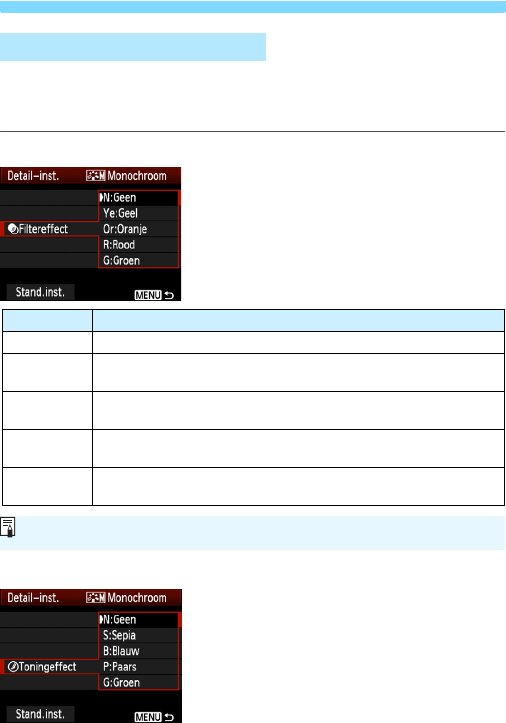
A Opnamekenmerken aanpassen aan uw voorkeurenN
112
Voor Monochroom kunt u naast [Scherpte] en [Contrast] (zoals op
de vorige pagina is beschreven) ook [Filtereffect] en [Toningeffect]
instellen.
kFiltereffect
U kunt op een monochrome opname
witte wolken of groene bomen meer
laten afsteken door een filtereffect toe
te passen.
lToningeffect
Door een toningeffect toe te passen,
kunt u een monochrome opname in de
desbetreffende kleur maken. Hierdoor
kan de opname er indrukwekkender
uitzien.
U kunt kiezen uit: [N:Geen], [S:Sepia],
[B:Blauw], [P:Paars] of [G:Groen].
V Monochroom aanpassen
Filter Voorbeeldeffecten
N: Geen Normale zwart-witopname zonder filtereffecten.
Ye: Geel De blauwe lucht ziet er natuurlijker uit en witte wolken lijken
scherper.
Or: Oranje De blauwe lucht ziet er iets donkerder uit. De zonsondergang ziet
er stralender uit.
R: Rood De blauwe lucht ziet er behoorlijk donker uit. Herfstbladeren zien
er scherper en helderder uit.
G: Groen Huidskleur en lippen zien er goed uit. Boombladeren zien er
scherper en helderder uit.
Wanneer u het [Contrast] aanpast, wordt het filtereffect duidelijker.

113
U kunt een basisbeeldstijl selecteren, zoals [Portret] of [Landschap],
de parameters daarvan naar wens aanpassen en de stijl vervolgens
vastleggen onder [Gebruiker 1], [Gebruiker 2] of [Gebruiker 3].
U kunt beeldstijlen maken met andere parameterinstellingen, zoals scherpte
en contrast. U kunt ook de parameters aanpassen van een beeldstijl die met
EOS Utility (meegeleverde software, pag. 264) op de camera is vastgelegd.
1Selecteer [Beeldstijl].
Selecteer op het tabblad [2] de
optie [Beeldstijl] en druk vervolgens
op <0>.
XHet keuzescherm voor beeldstijlen
wordt weergegeven.
2Selecteer [Gebruiker].
Selecteer [Gebruiker *] en druk
vervolgens op de knop <B>.
XHet scherm Detail-inst. wordt
weergegeven.
3Druk op <0>.
Als [Beeldstijl] is geselecteerd, drukt
u op <0>.
4Selecteer de basisbeeldstijl.
Druk op de knop <V> om de
basisbeeldstijl te selecteren en druk
vervolgens op <0>.
Als u de parameters wilt aanpassen van
een beeldstijl die met de EOS Utility
(meegeleverde software) op de camera is
vastgelegd, selecteert u hier de beeldstijl.
A
Favoriete opnamekenmerken vastleggen
N

A Favoriete opnamekenmerken vastleggenN
114
5Selecteer een parameter.
Selecteer een parameter,
bijvoorbeeld [Scherpte], en druk
vervolgens op <0>.
6Stel de parameter in.
Druk op de knop <U> om de
parameter naar wens aan te passen
en druk vervolgens op <0>.
Zie 'Opnamekenmerken aanpassen
aan uw voorkeuren' op pagina
110 - 112 voor meer informatie.
Druk op de knop <M> om de
gewijzigde beeldstijl vast te leggen.
Het keuzescherm voor beeldstijlen
verschijnt nu weer.
XDe basisbeeldstijl wordt rechts van
[Gebruiker *] weergegeven.
XDe naam van een beeldstijl met
gewijzigde instellingen (afwijkend
van de standaardinstellingen) die is
vastgelegd onder [Gebruiker *],
wordt blauw weergegeven.
Als er al een beeldstijl is vastgelegd onder [Gebruiker *], worden de
parameterinstellingen van de vastgelegde beeldstijl ongedaan gemaakt
wanneer u de basisbeeldstijl in stap 4 wijzigt.
Als u [Wis alle camera-instellingen] (pag. 164) uitvoert, worden de
standaardinstellingen voor [Gebruiker *] hersteld. Van beeldstijlen die
met EOS Utility (meegeleverde software) zijn vastgelegd, worden alleen
de standaardinstellingen van de gewijzigde parameters hersteld.
Als u opnamen wilt maken met een vastgelegde beeldstijl, volgt u stap 2 op pagina 79
om [
Gebruiker *
] te selecteren. Vervolgens kunt u opnamen gaan maken.

115
De functie waarmee de kleurtoon zodanig kan worden aangepast dat
een wit object in de opname ook daadwerkelijk wit lijkt, wordt witbalans
(WB) genoemd. Bij de instelling <Q> (Auto) zal doorgaans
automatisch de juiste witbalans worden ingesteld. Als u met de
instelling <Q> geen natuurlijke kleuren krijgt, kunt u een witbalans
selecteren die bij de lichtbron past of de witbalans handmatig instellen
door een opname van een wit voorwerp te maken.
1Druk op de knop <XB>.
X[Witbalans] wordt weergegeven.
2Selecteer de witbalans.
Druk op de toets <U> of draai aan
het instelwiel <6> om de gewenste
witbalans te selecteren. Druk
vervolgens op <0>.
De waarde 'ca. ****K' (K = Kelvin) die
voor de witbalansinstellingen <W>
<E> <R> <Y> of <U> wordt
weergegeven, is de desbetreffende
kleurtemperatuur.
De handmatige witbalans wordt gebruikt om voor een specifieke lichtbron
handmatig de witbalans in te stellen en zo de nauwkeurigheid te verbeteren.
Voer deze procedure uit onder de lichtbron die u daadwerkelijk gaat gebruiken.
1Fotografeer een wit object.
Het midden van de zoeker moet
gevuld zijn met een effen wit object.
Stel handmatig scherp en stel de
standaardbelichting voor het witte
object in.
U kunt elke witbalans instellen.
B: Aanpassen aan de lichtbronN
O Handmatige witbalans

B: Aanpassen aan de lichtbronN
116
2Selecteer [Handmatige
witbalans].
Selecteer op het tabblad [2] de
optie [Handmatige witbalans] en
druk vervolgens op <0>.
XHet scherm voor handmatige selectie
van de witbalans wordt weergegeven.
3Importeer de witbalansgegevens.
Selecteer de opname die u bij stap 1
hebt gemaakt en druk op <0>.
XIn het dialoogvenster dat wordt
weergegeven, selecteert u [OK].
De gegevens worden geïmporteerd.
Wanneer het menu opnieuw wordt
weergegeven, drukt u op de knop
<M> om het menu te sluiten.
4Selecteer de handmatige
witbalans.
Druk op de knop <
XB
>.
Selecteer [O] en druk vervolgens
op <0>.
Als de bij stap 1 verkregen belichting sterk afwijkt, kan dit een incorrecte
witbalans tot gevolg hebben.
Als de opname is opgeslagen terwijl de beeldstijl was ingesteld op
[Monochroom] (pag. 80), kan deze niet worden geselecteerd in stap 3.
In plaats van een wit object kan een kaart met 18% grijs (in de handel
verkrijgbaar) een nauwkeurigere witbalans opleveren.
De persoonlijke witbalans die is vastgelegd met EOS Utility
(meegeleverde software, pag. 264), wordt vastgelegd onder <O>. Als u
stap 3 uitvoert, worden de gegevens voor de geregistreerde persoonlijke
witbalans gewist.

117
U kunt de ingestelde witbalans corrigeren. Deze correctie heeft hetzelfde effect
als het gebruik van een in de handel verkrijgbaar kleurtemperatuurconversiefilter
of kleurcorrectiefilter. Elke kleur kan in negen niveaus worden gecorrigeerd.
Deze functie is voor gevorderde gebruikers die bekend zijn met het
gebruik van kleurtemperatuurconversie- of kleurcorrectiefilters.
1Selecteer [WB SHIFT/BKT].
Selecteer op het tabblad [2] de
optie [WB SHIFT/BKT] en druk
vervolgens op <0>.
XHet scherm voor witbalanscorrectie/
witbalanstrapje wordt weergegeven.
2Stel de witbalanscorrectie in.
Druk op de toets <S> om de
markering ' ' naar de gewenste
positie te verplaatsen.
B staat voor blauw, A voor amber, M voor
magenta en G voor groen. De kleur in de
desbetreffende richting wordt gecorrigeerd.
Rechtsboven in het scherm wordt
onder '
Shift
' (verschuiving) de richting
en de mate van correctie aangegeven.
Als u op de knop <B> drukt,
worden alle instellingen voor
[WB SHIFT/BKT] geannuleerd.
Druk op <
0
> om de instelling af te
sluiten en naar het menu terug te keren.
2
De kleurtoon voor de lichtbron aanpassen
N
Witbalanscorrectie
Voorbeeldinstelling: A2, G1
Tijdens de witbalanscorrectie wordt in de zoeker en op het LCD-scherm
<2> weergegeven.
Eén correctieniveau voor blauw/amber is gelijk aan 5 mireds van een
kleurtemperatuurconversiefilter. (Mired: een maateenheid voor de
dichtheid van een kleurtemperatuurconversiefilter.)
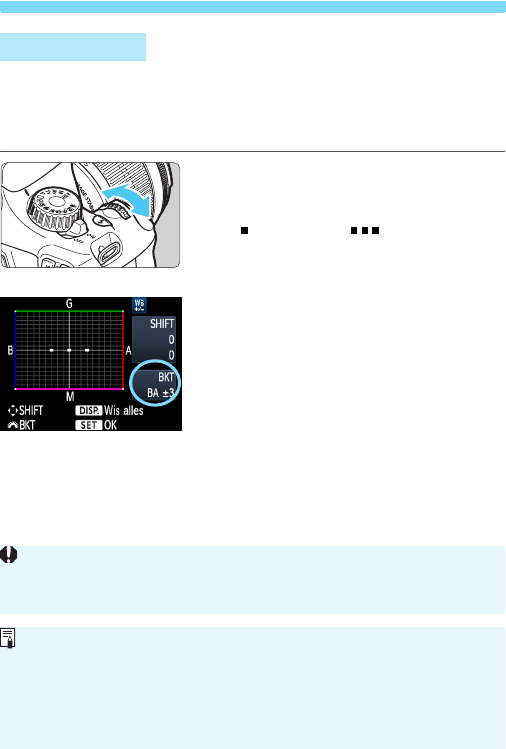
2 De kleurtoon voor de lichtbron aanpassenN
118
Het is mogelijk om met één opname tegelijkertijd drie opnamen met een verschillende
kleurbalans op te slaan. De opname wordt niet alleen opgeslagen met de kleurtemperatuur van
de actuele witbalansinstelling, maar ook met meer blauw/amber of magenta/groen. Dit wordt
een witbalanstrapje genoemd (WB-BKT). Witbalanstrapjes zijn mogelijk in ±3 hele stappen.
Stel de witbalansvariatie in.
Als u in stap 2 voor de witbalanscorrectie aan het
instelwiel <
6
> draait, verandert de markering
' ' op het scherm in ' ' (3 punten). Als u het
instelwiel naar rechts draait, wordt blauw/amber
(B/A) ingesteld en als u het wiel naar links draait,
is de instelling magenta/groen (M/G).
XRechtsboven in het scherm wordt
onder 'BKT' (trapje) de richting en de
mate van correctie aangegeven.
Als u op de knop <
B
> drukt,
worden alle instellingen voor [
WB
SHIFT/BKT
] geannuleerd.
Druk op <
0
> om de instelling af te
sluiten en naar het menu terug te keren.
Volgorde van het trapje
Het opnametrapje verloopt als volgt: 1. standaardwitbalans, 2. meer blauw (B) en
3. meer amber (A), of 1. standaardwitbalans, 2. meer magenta (M) en 3. meer groen (G).
Witbalanstrapje
B/A ±3 niveaus
Tijdens een witbalanstrapje worden de continu-opnamen minder snel na elkaar
gemaakt. Daarnaast is de maximale opnamereeks voor continu-opnamen lager en
neemt ook het maximumaantal opnamen af tot een derde van het normale aantal.
U kunt ook witbalanscorrectie en AEB (pag. 103) samen met een
witbalanstrapje instellen. Als u kiest voor AEB in combinatie met een
witbalanstrapje, worden er van elke opname negen versies opgeslagen.
Aangezien voor iedere opname drie afbeeldingen worden opgeslagen,
kost het opslaan van de opname op de geheugenkaart meer tijd.
'BKT' staat voor bracketing (opnametrapje).

119
Het bereik van reproduceerbare kleuren wordt 'kleurruimte' genoemd.
Met deze camera kunt u de kleurruimte voor opnamen instellen op
sRGB of Adobe RGB. Voor normale opnamen wordt sRGB aanbevolen.
Bij de basismodi wordt sRGB automatisch ingesteld.
1Selecteer [Kleurruimte].
Selecteer op het tabblad [2] de
optie [Kleurruimte] en druk
vervolgens op <0>.
2Stel de gewenste kleurruimte in.
Selecteer [sRGB] of [Adobe RGB] en
druk vervolgens op <0>.
Deze kleurruimte wordt voornamelijk gebruikt voor commercieel
drukwerk en andere bedrijfsmatige toepassingen. Als u geen kennis
hebt van beeldverwerking, Adobe RGB en Design rule for Camera File
System 2.0 (Exif 2.21), kunt u deze instelling beter niet gebruiken.
De opname ziet er zeer mat uit op sRGB-computers en -printers die niet
compatibel zijn met Design rule for Camera File System 2.0 (Exif 2.21).
Het wordt daarom aangeraden de opname na te bewerken met software.
3
Het bereik van reproduceerbare kleuren instellen
N
Adobe RGB
Als de opname is gemaakt terwijl de kleurruimte is ingesteld op Adobe
RGB, begint de bestandsnaam met '_MG_' (het eerste teken is een
onderstrepingsteken).
Het ICC-profiel wordt niet toegevoegd. Raadpleeg de software-
instructiehandleiding (pdf, pag. 267) op de dvd-rom voor meer informatie
over het ICC-profiel.

120

121
5
Opnamen maken met het
LCD-scherm (Live view)
U kunt opnamen maken terwijl het zoekerbeeld op
het LCD-scherm van de camera wordt weergegeven.
Dit heet 'Live view'.
Live view is geschikt voor niet-bewegende onderwerpen.
Wanneer u de camera in de hand houdt en opnamen
maakt terwijl u op het LCD-scherm kijkt, kan het bewegen
van de camera onscherpe opnamen tot gevolg hebben.
U wordt aangeraden een statief te gebruiken.
Op afstand Live view-opnamen maken
Als u EOS Utility (meegeleverde software, pag. 264) op uw
computer installeert, kunt u de camera op de computer aansluiten
en op afstand opnamen maken met behulp van het
computerscherm. Raadpleeg de instructiehandleiding
(pdf, pag. 267) op de dvd-rom voor meer informatie.

122
1Geef het Live view-beeld weer.
Druk op de knop <A>.
XHet Live view-beeld wordt op het
LCD-scherm weergegeven.
In het Live view-beeld wordt het
helderheidsniveau van de
daadwerkelijk te maken opname
nauwkeurig benaderd.
2Stel scherp op het onderwerp.
Wanneer u de ontspanknop half
indrukt, stelt de camera scherp met
de actuele AF-modus (pag. 128-134).
3Maak de opname.
Druk de ontspanknop helemaal in.
X
De foto wordt gemaakt en de opname
wordt op het LCD-scherm weergegeven.
XNadat de weergavetijd is verstreken,
keert de camera automatisch naar de
Live view-modus terug.
Druk op de knop <A> om de
Live view-modus te verlaten.
A Opnamen maken met het LCD-scherm
Het weergaveoppervlak van het beeld is circa 99% (wanneer de
opnamekwaliteit is ingesteld op JPEG 73).
De lichtmeetmethode wordt voor Live view ingesteld op
meervlaksmeting.
In de creatieve modi kunt u de scherptediepte controleren door [8: Wijs
SET-knop toe] in te stellen op [5: Scherptedieptecontrole] in het menu
[7 Persoonlijke voorkeuze (C.Fn)].
Tijdens continu-opnamen wordt de belichting die voor de eerste opname
is ingesteld ook toegepast op alle volgende opnamen.
Het gebruik van <8> is gelijk aan het gebruik van <d>.

123
A Opnamen maken met het LCD-scherm
Stel [Live view-opname.] in op
[Inschakelen].
De functie [Live view-opname.] wordt in
de basismodi onder [2] en in de
creatieve modi onder [z] weergegeven.
Gebruiksduur batterij bij Live view [Geschat aantal opnamen]
De bovenstaande cijfers zijn gebaseerd op een volledig opgeladen LP-E10-
batterij en de testcriteria van de CIPA (Camera & Imaging Products
Association).
Met een volledig opgeladen LP-E10-batterij kunt u achter elkaar Live view-
opnamen maken gedurende circa 2 uur bij 23 °C en circa 1 uur en 40 minuten
bij 0 °C.
Live view inschakelen
Temperatuur Opnameomstandigheden
Geen flits 50% flits
Bij 23 °C 240 220
Bij 0 °C 230 210
Richt het objectief tijdens het gebruik van Live view niet rechtstreeks op
de zon. De warmte van de zon kan de interne onderdelen van de camera
beschadigen.
Zie pagina 136 - 137 voor aandachtspunten bij het gebruik van Live
view.
Bij gebruik van de flitser klinken er twee sluitergeluiden. Er wordt echter
maar één opname gemaakt.
Als de camera lange tijd niet is gebruikt, wordt deze automatisch
uitgeschakeld wanneer [5 Uitschakelen] actief is (pag. 155).
Als [5 Uitschakelen] is ingesteld op [Uit], wordt Live view na
30 minuten automatisch uitgeschakeld (de camera blijft ingeschakeld).
Met behulp van een HDMI-kabel (afzonderlijk verkrijgbaar) kunt u het
Live view-beeld op een tv-scherm weergeven (pag. 191).

A Opnamen maken met het LCD-scherm
124
Telkens als u op de knop <B> drukt, wordt het informatiedisplay
vernieuwd.
Het informatiedisplay
Vergrotingskader
ISO-snelheid
Indicator belichtingsniveau/
AEB-bereik
Diafragma
Sluitertijd
Beeldstijl
Batterijniveau
Belichtings-
simulatie
Opnamekwaliteit
Witbalans
y Flitsbelichtingscorrectie
0 Flitsbelichtingscorrectie
externe flitser
e Snelle synchronisatie
AF-punt (Quick-modus)
FEB
AEB
Lichte tonen
prioriteit
Histogram
Transportmodus
Belichtingsvergrendeling
r Flitser gereed
b Flitser uit
Auto Lighting Optimizer
(Auto optimalisatie
helderheid)
A
F-modus
•d: Live-modus
•c:
Live-modus met gezichtsherkenning
•f: Quick-modus
Maximumaantal opnamen
Eye-Fi-
overdracht-
status
Opnamemodus
Als <g> wit wordt weergegeven, is de helderheid van het Live view-
beeld bijna gelijk aan de helderheid van de daadwerkelijke opname.
Wanneer <
g
> knippert, betekent dit dat het Live view-beeld vanwege te donkere
of te heldere lichtomstandigheden niet met de juiste helderheid wordt weergegeven.
De daadwerkelijke opname wordt echter met de ingestelde belichting gemaakt.
Bij gebruik van de flitser of de bulb-instelling worden het pictogram <
g
>
en het histogram grijs weergegeven (ter referentie). Mogelijk wordt het
histogram bij weinig of juist heel fel licht niet goed weergegeven.

125
A Opnamen maken met het LCD-scherm
Bij de simulatie van de definitieve opname worden de effecten van
de beeldstijl, witbalans enzovoort in het Live view-beeld zichtbaar
gemaakt, zodat u weet hoe de daadwerkelijke opname eruit gaat zien.
Tijdens het maken van foto's worden automatisch de hieronder
vermelde instellingen in het Live view-beeld weergegeven.
Simulatie van de definitieve opname tijdens Live view
Beeldstijl
* Alle parameters zoals scherpte, contrast, kleurverzadiging en kleurtoon
worden weergegeven.
Witbalans
Witbalanscorrectie
Opname via sfeerselectie
Opname via licht of scènetype
Belichting
Scherptedieptecontrole (waarbij C.Fn-8-5 is ingesteld en <0>
is ingedrukt)
Auto Lighting Optimizer (Auto optimalisatie helderheid)
Correctie helderheid randen
Lichte tonen prioriteit
Simulatie van de definitieve opname

126
In dit gedeelte worden de instellingen besproken die specifiek zijn voor
Live view.
Wanneer u op de knop <Q> drukt terwijl het beeld op het LCD-scherm
in creatieve modi wordt weergegeven, kunt u de AF-modus,
transportmodus, de witbalans, de beeldstijl, Auto Lighting Optimizer
(Auto optimalisatie helderheid), de opnamekwaliteit en de ISO-snelheid
instellen. In de basismodi kunt u de AF-modus en de instellingen die in
de tabel op pagina 63 staan vermeld, instellen.
1Druk op de knop <Q>.
XDe functies die met Snel instellen
kunnen worden ingesteld, worden
links in het scherm weergegeven.
Als de AF-modus <f> is, wordt
bovendien het AF-punt weergegeven.
Het AF-punt is ook selecteerbaar.
2Selecteer een functie en stel
deze in.
Druk op de toets <V> om een
functie te selecteren.
XDe geselecteerde functie en Uitleg
(pag. 47) worden weergegeven.
Druk op de toets <U> of draai aan
het instelwiel <6> om de instelling
te wijzigen. Wanneer u op <0>
drukt, wordt het instellingenscherm
van de desbetreffende functie
weergegeven.
Instellingen voor de opnamefunctie
Q Snel instellen
Als in de creatieve modi [9: Flitsknopfunctie] is ingesteld op [1: ISO
snelheid] in [7 Persoonlijke voorkeuze (C.Fn)], kunt u de ingebouwde
flitser omhoog klappen via Snel instellen. De ISO-snelheid kan met de knop
<r> worden ingesteld.

127
De onderstaande menuopties worden
weergegeven.
De Live view-menuopties worden in de
basismodi onder [2] en in de creatieve
modi onder [z] weergegeven.
Live view-opname.
U kunt Live view-opname. instellen op [Inschakelen] of
[Uitschakelen].
AF-modus
U kunt [Live-modus] (pag. 128), [u Live-modus] (pag. 129) of
[Quick-modus] (pag. 133) selecteren.
Rasterweergave
Met [Raster 1l] of [Raster 2m] kunt u rasterlijnen weergeven.
Deze helpen u de camera in verticale of horizontale stand recht te
houden.
MeettimerN
U kunt wijzigen hoe lang de belichtingsinstelling wordt weergegeven
(duur van de belichtingsvergrendeling). Deze optie wordt niet in de
basismodi weergegeven. (Meettimer heeft dan een vaste instelling
van 16 sec.)
z Menufunctie-instellingen
De instellingen voor deze menuopties zijn alleen op Live view van
toepassing. Bij opnamen via de zoeker worden de instellingen niet
toegepast.
Als u [y Stofwisdata], [6 Reinig handmatig], [7 Wis instellingen]
of [7 Firmwareversie] selecteert, wordt Live view uitgeschakeld.
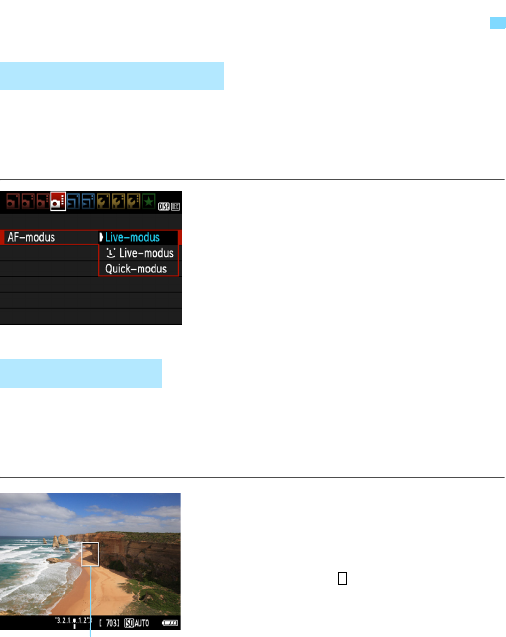
128
De beschikbare AF-modi zijn [Live-modus], [u Live-modus]
(met gezichtsherkenning, pag. 129) en [Quick-modus] (pag. 133).
Wanneer u nauwkeurig wilt scherpstellen, zet u de focusinstellingsknop op het
objectief op <
MF
>, vergroot u het beeld en stelt u handmatig scherp (pag. 135).
Selecteer de AF-modus.
Selecteer [
AF-modus
] op het tabblad [
z
].
Selecteer de gewenste AF-modus en
druk op <0>.
Wanneer het Live view-beeld wordt weergegeven,
drukt u op de knop <
Q
> om de AF-modus in het
scherm Snel instellen (pag. 126) te selecteren.
De beeldsensor wordt gebruikt om scherp te stellen. Hoewel
automatisch scherpstellen tijdens weergave van het Live view-beeld
mogelijk is, duurt dat in deze modus langer dan in de Quick-modus.
Scherpstellen is in deze modus ook lastiger dan in de Quick-modus.
1Geef het Live view-beeld weer.
Druk op de knop <A>.
XHet Live view-beeld wordt op het
LCD-scherm weergegeven.
X
Het AF-punt < > wordt weergegeven.
2Verplaats het AF-punt.
Druk op de knop <
S
> om het AF-punt te
verplaatsen naar de positie waarop u wilt
scherpstellen (het AF-punt kan niet naar de
randen van het beeld worden verplaatst).
Druk op<
0
> om het AF-punt weer naar
het midden te verplaatsen. (Druk op
<
O
> + <
0
> als C.Fn-8 is ingesteld.)
De AF-modus (automatische scherpstelling) wijzigen
De AF-modus selecteren
Live-modus: d
AF-punt
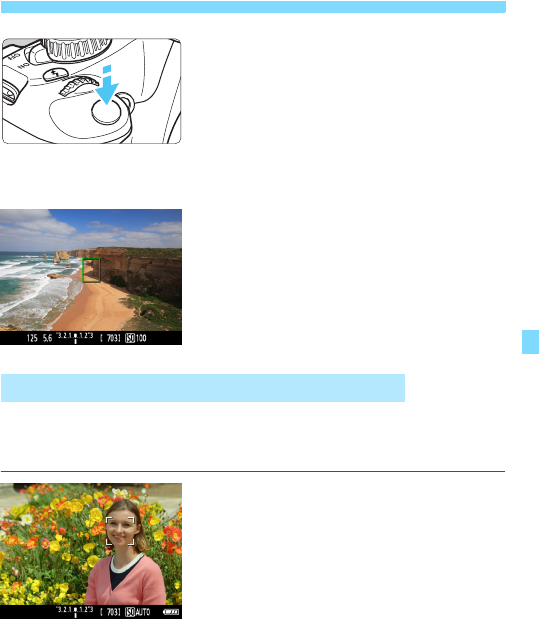
129
De AF-modus (automatische scherpstelling) wijzigen
3Stel scherp op het onderwerp.
Richt het AF-punt op het onderwerp
en druk de ontspanknop half in.
XAls de scherpstelling is bereikt, wordt
het AF-punt groen en klinkt er een
pieptoon.
XAls de scherpstelling niet wordt
bereikt, wordt het AF-punt oranje.
4Maak de opname.
Controleer de scherpstelling en
belichting en druk de ontspanknop
helemaal in om de opname te maken
(pag. 122).
In deze modus worden gezichten herkend en wordt hierop
scherpgesteld met dezelfde AF-methode als in de Live-modus.
De persoon moet wel in de richting van de camera kijken.
1Geef het Live view-beeld weer.
Druk op de knop <A>.
XHet Live view-beeld wordt op het
LCD-scherm weergegeven.
Wanneer er een gezicht wordt
herkend, wordt het kader <p>
weergegeven op het gezicht waarop
zal worden scherpgesteld.
Wanneer meerdere gezichten worden
herkend, wordt <q> weergegeven.
Druk op de toets <U> om het
kader <q> op het gewenste gezicht
te plaatsen.
u Live-modus (met gezichtsherkenning): c

De AF-modus (automatische scherpstelling) wijzigen
130
2Stel scherp op het onderwerp.
Druk de ontspanknop half in; de camera
stelt vervolgens scherp op het gezicht
dat door het kader <
p
> wordt bedekt.
X
Als de scherpstelling is bereikt, wordt het
AF-punt groen en klinkt er een pieptoon.
XAls de scherpstelling niet wordt
bereikt, wordt het AF-punt oranje.
Als er geen gezicht kan worden herkend,
wordt het AF-punt < > weergegeven en
wordt scherpgesteld op het midden.
3Maak de opname.
Controleer de scherpstelling en
belichting en druk de ontspanknop
helemaal in om de opname te maken
(pag. 122).
Als de scherpstelling er flink naast zit, is gezichtsherkenning niet mogelijk. Als u
ook handmatig met het objectief kunt scherpstellen wanneer de focusinstellings-
knop op het objectief op <
f
> staat, draait u aan de focusring om ruw scherp
te stellen. Het gezicht wordt dan herkend en <
p
> wordt weergegeven.
Het is mogelijk dat een ander object dan een menselijk gezicht als gezicht wordt herkend.
Gezichtsherkenning werkt niet wanneer het gezicht een erg klein of erg
groot deel van het beeld beslaat, te helder of te donker is, horizontaal of
diagonaal is gekanteld, of gedeeltelijk is verborgen.
Het scherpstelkader <
p
> dekt mogelijk slechts een gedeelte van het gezicht.
Als u op <
0
> drukt, schakelt de AF-modus naar de Live-modus over
(pag. 128). U kunt op de knop <
S
> drukken om het AF-punt te verplaatsen.
Druk nogmaals op <
0
> om naar de
u
Live-modus (met gezichtsherkenning)
terug te keren. (Druk op <
O
> + <
0
> als C.Fn-8 is ingesteld.)
Aangezien er niet automatisch kan worden scherpgesteld op een gezicht dat zich dicht bij de
rand van het beeld bevindt, wordt <
p
> in dat geval grijs weergegeven. Wanneer u de
ontspanknop dan half indrukt, wordt het middelste AF-punt < > gebruikt om scherp te stellen.

131
De AF-modus (automatische scherpstelling) wijzigen
Automatisch scherpstellen
Het duurt iets langer om scherp te stellen.
Zelfs als er al is scherpgesteld, wordt er nogmaals scherpgesteld
wanneer u de ontspanknop half indrukt.
Tijdens en na de automatische scherpstelling kan de helderheid van
de opname veranderen.
Als de lichtbron tijdens de weergave van het Live view-beeld
verandert, kan het beeldscherm flikkeren en kan het lastig zijn om
scherp te stellen. Als dit gebeurt, stopt u Live view en stelt u eerst
automatisch scherp bij de huidige lichtbron.
Als u in de Live-modus op de knop <u> drukt, wordt de opname
vergroot bij het AF-punt. Als het lastig is om in de vergrote weergave
scherp te stellen, keert u naar de normale weergave terug en kiest u
voor automatisch scherpstellen. De snelheid waarmee automatisch
wordt scherpgesteld, kan in de normale of vergrote weergave
afwijken.
Wanneer u automatisch scherpstelt in de normale weergave van de
Live-modus en de opname vervolgens vergroot, kan het zijn dat de
scherpstelling afwijkt.
Als u in de u Live-modus op de knop <u> drukt, wordt het beeld
niet vergroot.
Opmerkingen over de Live-modus en de
u
Live-modus (met gezichtsherkenning)
Als u in de Live-modus of u Live-modus (met gezichtsherkenning)
een onderwerp in het buitengebied wilt vastleggen en er niet op het
onderwerp is scherpgesteld, richt u het middelste AF-punt op het
onderwerp om scherp te stellen. Maak vervolgens de foto.
Het AF-hulplicht wordt niet ingeschakeld. Als u echter een Speedlite uit
de EX-serie (afzonderlijk verkrijgbaar) met ledlamp gebruikt, wordt de
ledlamp als AF-hulplicht ingeschakeld wanneer dit in de Live-modus
en u Live-modus (met gezichtsherkenning) nodig is.

De AF-modus (automatische scherpstelling) wijzigen
132
Opnameomstandigheden waarin moeilijk kan worden
scherpgesteld:
Onderwerpen met weinig contrast, zoals een blauwe lucht en effen,
platte oppervlakken.
Onderwerpen bij weinig licht.
Strepen en andere patronen met alleen een horizontaal contrast.
Een lichtbron waarvan de helderheid, de kleur en het patroon steeds
veranderen.
Avondopnamen of opnamen bij fel licht.
Opnamen bij TL-licht of wanneer het beeld flikkert.
Hele kleine onderwerpen.
Onderwerpen aan de rand van het beeld.
Onderwerpen die licht sterk reflecteren.
Het AF-punt is tegelijk op een onderwerp dichtbij en een onderwerp
veraf gericht (bijvoorbeeld een dier in een kooi).
Onderwerpen die binnen het AF-punt blijven bewegen en wanneer
de camera niet stil kan worden gehouden.
Onderwerpen die de camera naderen of er vandaan bewegen.
Automatisch scherpstellen wanneer het onderwerp zeer onscherp is.
Wanneer met een soft-focusobjectief een soft-focuseffect wordt
toegepast.
Wanneer een filter voor speciale effecten wordt gebruikt.

133
De AF-modus (automatische scherpstelling) wijzigen
De speciale AF-sensor wordt gebruikt om in de modus 1-beeld AF
(pag. 81) op dezelfde manier scherp te stellen als bij het maken van
opnamen door de zoeker.
Hoewel u snel kunt scherpstellen op het gewenste gebied, wordt het
Live view-beeld tijdens het automatisch scherpstellen even
onderbroken.
1Geef het Live view-beeld weer.
Druk op de knop <A>.
XHet Live view-beeld wordt op het
LCD-scherm weergegeven.
De kleine vakken op het scherm zijn
de AF-punten en het grotere vak is
het vergrotingskader.
2Selecteer het AF-punt. N
Druk op de knop <Q> (7) om het
scherm Snel instellen weer te geven.
XDe instelbare functies worden links in
het scherm weergegeven.
Druk op de toets <V> om het
AF-punt selecteerbaar te maken.
Draai aan het instelwiel <6> om
het AF-punt te selecteren.
Quick-modus: f
AF-punt
Vergrotingskader

De AF-modus (automatische scherpstelling) wijzigen
134
3Stel scherp op het onderwerp.
Richt de AF-punten op het onderwerp
en druk de ontspanknop half in.
XHet Live view-beeld wordt
uitgeschakeld, de reflexspiegel wordt
neergeklapt en er wordt automatisch
scherpgesteld.
XWanneer het scherpstellen is gelukt,
wordt het AF-punt waarop is
scherpgesteld groen en wordt het
Live view-beeld opnieuw
weergegeven.
XAls er niet kan worden scherpgesteld,
wordt het AF-punt oranje en gaat het
knipperen.
4Maak de opname.
Controleer de scherpstelling en
belichting en druk de ontspanknop
helemaal in om de opname te maken
(pag. 122).
Tijdens het automatisch scherpstellen kunt u geen opnamen maken.
Maak de opname terwijl het Live view-beeld wordt weergegeven.
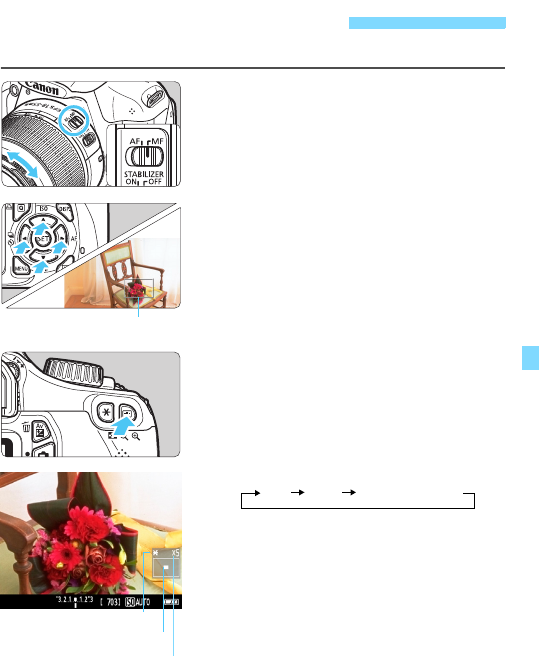
135
U kunt de opname vergroten en handmatig nauwkeurig scherpstellen.
1Zet de focusinstellingsknop op
het objectief op <MF>.
Draai aan de focusring van het
objectief om ruw scherp te stellen.
2Verplaats het vergrotingskader.
Druk op de toets <
S
> om het
vergrotingskader naar de positie waarop
u wilt scherpstellen te verplaatsen.
Druk op <
0
> om het vergrotingskader
weer naar het midden te verplaatsen. (Druk
op <
O
> + <
0
> als C.Fn-8 is ingesteld.)
3Vergroot het beeld.
Druk op de knop <u>.
X
Het gebied binnen het vergrotingskader
wordt vergroot weergegeven.
Telkens wanneer u op de knop <
u
> drukt,
wordt de weergave als volgt gewijzigd:
4Stel handmatig scherp.
Draai terwijl u naar de vergrote
opname kijkt aan de focusring van
het objectief om scherp te stellen.
Nadat u hebt scherpgesteld, drukt u
op de knop <u> om naar de normale
weergave terug te keren.
5Maak de opname.
Controleer de scherpstelling en
belichting en druk de ontspanknop in
om de opname te maken (pag. 122).
MF: Handmatig scherpstellen
Vergrotingskader
Belichtingsvergrendeling
Positie van vergroot gebied
Vergroting
5x 10x
Normale weergave

136
Aandachtspunten bij het gebruik van Live view
Witte <s> en rode <E> waarschuwingspictogrammen voor interne
temperatuur
Als de interne temperatuur van de camera oploopt vanwege langdurig
gebruik van Live view of een hoge omgevingstemperatuur, verschijnt er
een wit pictogram <s>. Als u doorgaat met maken van opnamen terwijl
dit pictogram wordt weergegeven, kan de beeldkwaliteit van de foto's
verslechteren. Stop met het gebruik van Live view en laat de camera
enige tijd afkoelen voordat u verder gaat met fotograferen.
Als het witte pictogram <
s
> wordt weergegeven en de interne
temperatuur van de camera nog verder oploopt, gaat er een rood
pictogram <
E
> knipperen. Dit knipperende pictogram waarschuwt u
ervoor dat Live view spoedig automatisch wordt beëindigd. U kunt in dat
geval geen opnamen meer maken totdat de interne temperatuur van de
camera is gedaald. Schakel de camera uit en laat deze enige tijd afkoelen.
Wanneer u gedurende lange tijd bij een hoge temperatuur Live view
gebruikt, worden de pictogrammen <s> en <E> sneller weergegeven.
Schakel de camera uit als u geen opnamen maakt.
Aandachtspunten bij het gebruik van Live view
Bij weinig of juist heel fel licht wordt in het Live view-beeld mogelijk niet
de helderheid van de daadwerkelijke opname weergegeven.
Als de lichtbron in het beeld verandert, kan het beeldscherm gaan
flikkeren. Als dit het geval is, stopt u met het gebruik van Live view en
gaat u hiermee verder bij de lichtbron die u daadwerkelijk gaat gebruiken.
Wanneer u de camera in een andere richting houdt, wordt de helderheid
van het Live view-beeld mogelijk even niet juist weergegeven. Wacht met
het maken van opnamen totdat het helderheidsniveau is gestabiliseerd.
Als er zich een zeer felle lichtbron in beeld bevindt (bijvoorbeeld de zon),
kan het heldere gedeelte op het LCD-scherm zwart lijken. Op de opname
zelf wordt het heldere gedeelte wél goed weergegeven.
Wanneer u bij weinig licht [6 LCD-helderheid] op een heldere instelling
zet, kan er kleurruis in het Live view-beeld optreden. De kleurruis wordt
echter niet in de opname vastgelegd.
Wanneer u het beeld vergroot, lijkt dit mogelijk scherper dan het
daadwerkelijk is.

137
Aandachtspunten bij het gebruik van Live view
Aandachtspunten bij opnameresultaten
Als u lange tijd doorlopend opnamen met Live view maakt, kan de
temperatuur binnen de camera oplopen, waardoor de opnamekwaliteit
mogelijk minder wordt. Schakel Live view uit wanneer u geen opnamen
maakt.
Als u met een lange sluitertijd wilt werken, schakelt u Live view tijdelijk uit
en wacht u enkele minuten totdat u een opname maakt. Zo voorkomt u
dat de opnamekwaliteit afneemt.
Het maken van Live view-opnamen bij hoge temperaturen en hoge ISO-
snelheden kan resulteren in ruis of afwijkende kleuren.
Wanneer u opnamen maakt bij hoge ISO-snelheden, kan er ruis
(strepen, lichte puntjes, enzovoort) op de opname zichtbaar zijn.
Als u de foto in de vergrote weergave neemt, is het mogelijk dat de
belichting niet naar wens is. Keer naar de normale weergave terug
voordat u een foto neemt. In de vergrote weergave worden de sluitertijd
en het diafragma oranje weergegeven. Zelfs als u de foto in de vergrote
weergave neemt, wordt de opname in de normale weergave gemaakt.
Als [2 Auto Lighting Optimizer/Auto optimalisatie helderheid]
(pag. 107) niet op [Deactiveren] is ingesteld, kan de opname nog steeds
licht zijn, zelfs als er een kleinere belichtingscorrectie of kleinere
flitsbelichtingscorrectie is ingesteld.
Als u een TS-E-objectief gebruikt om het beeld verticaal te verschuiven
of als u een tussenring gebruikt, kan er mogelijk geen standaard-
belichting worden verkregen of is de belichting mogelijk onregelmatig.
Aandachtspunten bij persoonlijke voorkeuze
Tijdens het gebruik van Live view zijn bepaalde persoonlijke voorkeuze-
instellingen niet actief (pag. 217).
Aandachtspunten bij objectief en flitser
De functie voor scherpstellingsvoorkeuze bij superteleobjectieven kan
niet worden gebruikt.
Flitsbelichtingsvergrendeling is niet mogelijk wanneer de ingebouwde
flitser of een externe Speedlite wordt gebruikt. Voorflitsen werkt niet als
er een externe Speedlite wordt gebruikt.

139
6
Filmopnamen
Wanneer u het programma-
keuzewiel instelt op <k>, kunt
u filmopnamen in High-Definition
(HD) maken. De opname-
indeling voor films is MOV.
Kaarten waarop films kunnen worden opgeslagen
Voor filmopnamen moet u een SD-geheugenkaart met een
hoge capaciteit en van snelheidsklasse 6 ' ' of hoger
gebruiken.
Als u voor het opnemen van films een kaart met een lage
schrijfsnelheid gebruikt, kan het zijn dat de film niet goed wordt
opgeslagen. En als u een film afspeelt op een kaart met een lage
leessnelheid, wordt de film mogelijk niet goed weergegeven.
Ga naar de website van de fabrikant van de kaart als u de lees-/
schrijfsnelheid van de kaart wilt weten.

140
Wanneer u de opnamemodus instelt op <k>, kunt u gemakkelijk
filmopnamen in High-Definition (HD) met automatische belichting
maken. Voor het afspelen van films kunt u het beste de camera op
een tv aansluiten (pag. 184, 191).
1Stel het programmakeuzewiel in
op <k>.
XDe reflexspiegel maakt een geluid en
de opname verschijnt op het LCD-
scherm.
2Stel scherp op het onderwerp.
Stel voordat u een filmopname maakt
automatisch of handmatig scherp
(pag. 128 - 135).
Wanneer u de ontspanknop half
indrukt, stelt de camera scherp met
de actuele AF-modus.
3Begin met opnemen.
Druk op de knop <A> om een
filmopname te starten. Druk
nogmaals op <A> om de
filmopname te stoppen.
XTerwijl de film wordt opgenomen,
wordt de markering 'o' in de
rechterbovenhoek van het scherm
weergegeven.
k Filmopnamen
Filmopname
Microfoon

141
k Filmopnamen
Deze camera is compatibel met de functie waarmee de ledlamp
automatisch bij weinig licht wordt ingeschakeld. Raadpleeg de
instructiehandleiding van de EX Speedlite voor meer informatie.
Bij gebruik van een Speedlite uit de EX-serie met ledlamp (afzonderlijk verkrijgbaar)
In de filmopnamemodus kunt u geen foto's maken, ook al drukt u de
ontspanknop helemaal in.
Richt het objectief tijdens het filmen niet rechtstreeks op de zon. De warmte
van de zon kan de interne onderdelen van de camera beschadigen.
Aandachtspunten voor filmopnamen vindt u op pagina 150 en 151.
Lees indien nodig ook de aandachtspunten voor Live view op
pagina 136 en 137.
Telkens wanneer u een film opneemt, wordt er een filmbestand gemaakt.
Het weergaveoppervlak van de opname is circa 99%.
De ISO-snelheid, de sluitertijd en het diafragma worden automatisch
ingesteld.
U kunt de automatische belichting vergrendelen door op de knop <A>
te drukken (pag. 105). Als u tijdens het opnemen van een film de
belichtingsvergrendeling wilt annuleren, drukt u op de knop <S>.
U kunt belichtingscorrectie instellen door de knop <O> ingedrukt te
houden en aan het instelwiel <6> te draaien.
Wanneer u de ontspanknop half indrukt, wordt onder in het scherm de
belichtingsinstelling weergegeven. Dit is ter referentie.
Het geluid wordt door de ingebouwde monomicrofoon van de camera
opgenomen (pag. 140).
Het geluidsopnameniveau wordt automatisch aangepast.
De totale opnameduur met een volledig opgeladen LP-E10-batterij is als
volgt: bij 23 °C: circa 1 uur en 50 min.; bij 0 °C: circa 1 uur en 30 min.

k Filmopnamen
142
Telkens als u op de knop <B> drukt, wordt het informatiedisplay
vernieuwd.
Het informatiedisplay
Resterende tijd/verstreken tijd
voor filmopname
Filmopname
Vergrotingskader
AF-punt (Quick-modus)
Automatische
belichting
filmopname
ISO-snelheid
Waarde belichtingscorrectie
Diafragma
Belichtingsvergrendeling
Witbalans
Filmopnameformaat
Auto Lighting Optimizer
(Auto optimalisatie
helderheid)
Ledlamp
Beeldstijl
AF-modus
•d: Live-modus
•c:
Live-modus met
gezichtsherkenning
•f: Quick-modus
Batterijniveau
Framesnelheid
Filmmodus
Eye-Fi-
overdrachtstatus
Sluitertijd
Als er geen kaart in de camera is geplaatst, wordt de resterende
filmopnameduur rood weergegeven.
Wanneer de filmopname wordt gestart, wordt de resterende
opnameduur gewijzigd in de verstreken tijd.

143
k Filmopnamen
Bij de simulatie van de definitieve opname worden de effecten van de
beeldstijl, witbalans, enzovoort in de filmopname zichtbaar gemaakt,
zodat u weet hoe de werkelijke film eruit gaat zien.
Tijdens het maken van filmopnamen worden automatisch de hieronder
vermelde instellingen in het filmbeeld weergegeven.
Simulatie van definitieve filmopnamen
Beeldstijl
* Alle parameters zoals scherpte, contrast, kleurverzadiging en kleurtoon
worden weergegeven.
Witbalans
Belichting
Scherptediepte
Auto Lighting Optimizer (Auto optimalisatie helderheid)
Correctie helderheid randen
Lichte tonen prioriteit
Simulatie van de definitieve opname
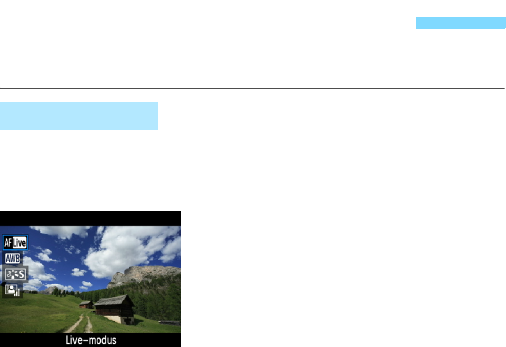
144
In dit gedeelte worden de instellingen besproken die specifiek zijn voor
filmopnamen.
Terwijl het filmbeeld op het LCD-scherm wordt weergegeven, kunt u op de
knop <
Q
> drukken om het volgende in te stellen: AF-modus, witbalans,
beeldstijl en Auto Lighting Optimizer (Auto optimalisatie helderheid).
1Druk op de knop <Q>. (7)
XDe functies die met Snel instellen
kunnen worden ingesteld, worden
links in het scherm weergegeven.
Als de AF-modus <f> is, wordt
bovendien het AF-punt weergegeven.
2Selecteer een functie en stel
deze in.
Druk op de toets <V> om een
functie te selecteren.
XDe geselecteerde functie en Uitleg
(pag. 47) worden weergegeven.
Druk op de toets <U> of draai aan
het instelwiel <6> om de instelling
te wijzigen. Wanneer u op <0>
drukt, wordt het instellingenscherm
van de desbetreffende functie
weergegeven.
Instellingen voor de opnamefunctie
Q Snel instellen
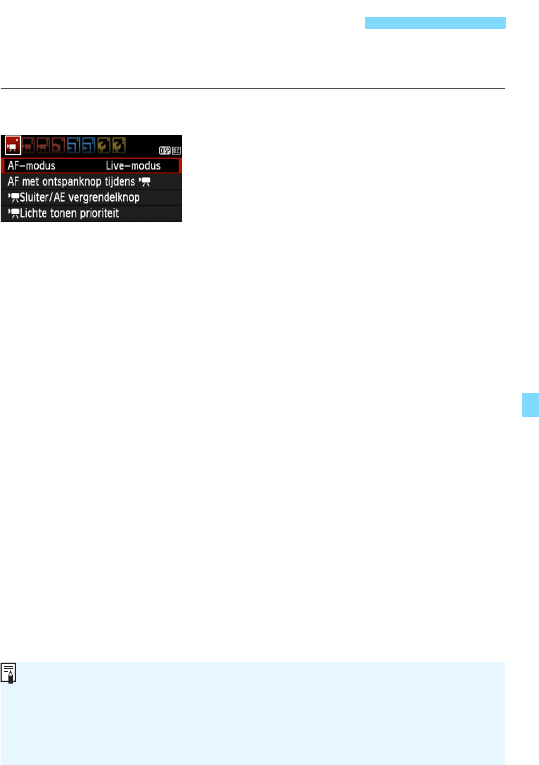
145
De menuopties op de tabbladen [w], [x] en [y] worden hieronder
toegelicht.
Tabblad [w]
AF-modus
De AF-modi werken hetzelfde als beschreven op pagina 128 - 134.
U kunt [Live-modus], [u Live-modus] of [Quick-modus]
selecteren. Voortdurend scherpstellen op een bewegend onderwerp
is niet mogelijk.
AF met ontspanknop tijdens k (filmopname)
Wanneer [Inschakelen] wordt ingesteld, is automatische
scherpstelling tijdens filmopnamen mogelijk. Continu automatisch
scherpstellen is echter niet mogelijk. Als u automatisch scherpstelt
tijdens filmopnamen, kan de scherpstelling tijdelijk helemaal
verloren kan gaan of de belichting worden gewijzigd. Tijdens het
filmen wordt ook het geluid van het objectief opgenomen.
Als tijdens het maken van filmopnamen de AF-modus [Quick-
modus] is ingesteld, wordt AF uitgevoerd in de [Live-modus].
3 Menufunctie-instellingen
De instellingen op de menutabbladen [w/x/y] worden alleen
geactiveerd in de modus <k>. Ze worden niet toegepast in andere
opnamemodi, alleen in de modus <k>.
De instelling van de [AF-modus] wordt ook op Live view-opnamen
toegepast.

3 Menufunctie-instellingen
146
kSluiterknop/vergrendelknop belichting
U kunt de functie die aan het half indrukken van de ontspanknop
en de belichtingsvergrendelknop is toegewezen, wijzigen.
• AF/AE vergrendel:
Normale functie. Druk de ontspanknop half in om automatisch
scherp te stellen. Druk op de knop <w> voor belichtings-
vergrendeling.
• AE vergrendel/AF:
Druk de ontspanknop half in voor belichtingsvergrendeling.
Voor automatische scherpstelling drukt u op de knop <w>.
Dit komt van pas als u op verschillende delen van de opname
wilt meten en scherpstellen.
• AF/AF vergr. geen AE vergr.:
Druk de ontspanknop half in om automatisch scherp te stellen.
Terwijl u automatisch scherpstelt door de ontspanknop half in te
drukken, kunt u het automatisch scherpstellen pauzeren door de
knop <w> ingedrukt te houden. Het automatisch scherpstellen
wordt hervat wanneer u de knop <w> loslaat.
Belichtingsvergrendeling is niet mogelijk.
• AE/AF, geen AE vergrendel:
Druk de ontspanknop half in om een lichtmeting uit te voeren.
Voor automatische scherpstelling drukt u op de knop <w>.
Belichtingsvergrendeling is niet mogelijk.
kLichte tonen prioriteit
Als [Inschakelen] wordt ingesteld, worden de details in lichte tinten
verbeterd. Het dynamische bereik wordt uitgebreid van het
standaard 18% grijs naar heldere lichte tinten. De overgang tussen
grijstinten en lichte tinten wordt geleidelijker. Het instelbereik voor
de ISO-snelheid is ISO 200-6400. Auto Lighting Optimizer
(Auto optimalisatie helderheid) wordt automatisch ingesteld op
[Deactiveren] en kan niet worden gewijzigd.
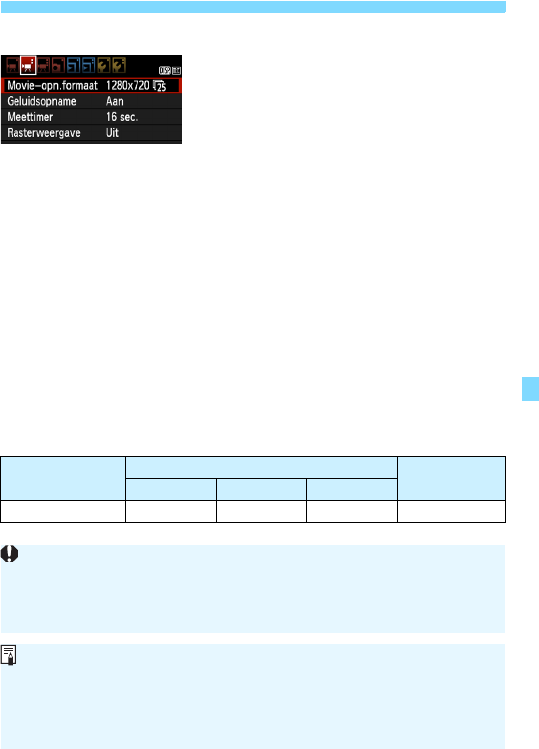
147
3 Menufunctie-instellingen
Tabblad [x]
Movie-opn.formaat
De film wordt opgenomen met een HD-opnamekwaliteit (High-Definition)
van [
1280x720
]. U kunt de framesnelheid [
6
] of [
5
] (aantal opgenomen
frames per seconde) selecteren die past bij het videoformaat van uw tv.
* De framesnelheid wordt uitgedrukt in fps of frames per seconde.
[6] : voor regio's waar gebruik wordt gemaakt van NTSC
(Noord-Amerika, Japan, Korea, Mexico, enzovoort).
[5] : voor regio's waar gebruik wordt gemaakt van PAL
(Europa, Rusland, China, Australië, enzovoort).
Totale opnameduur voor film en bestandsgrootte per minuut
Vanwege het bestandssysteem stopt de filmopname automatisch
wanneer een filmclip een bestandsgrootte van 4 GB bereikt.
U kunt direct verder gaan met het opnemen van een nieuwe film door op
de knop <
A
> te drukken. (Er wordt een nieuw filmbestand gemaakt.)
Filmopname-
formaat
Totale opnameduur (bij benadering)
Bestandsgrootte
(bij benadering)
Kaart van 4 GB Kaart van 8 GB
Kaart van 16 GB
[1280x720] 65 17 min. 34 min. 1 uur 8 min. 222,6 MB/min.
Een stijging van de interne temperatuur van de camera kan ertoe leiden
dat de filmopname wordt gestopt voordat de maximumopnametijd die in
de bovenstaande tabel wordt weergegeven (pag. 150), is verstreken.
De maximale opnametijd van één filmclip is 29 min. 59 sec.
Het is niet mogelijk om films op te nemen in de opnamekwaliteit Full HD
(Full High-Definition) of SD (Standard Definition).
Met ZoomBrowser EX/ImageBrowser (meegeleverde software,
pag. 264) kunt u een filmbeeld omzetten in een foto. De kwaliteit van de
omgezette foto is [1280x720] voor circa 920.000 pixels.

3 Menufunctie-instellingen
148
Geluidsopname
Wanneer u Geluidsopname instelt op [Aan], wordt het geluid via de
ingebouwde monomicrofoon opgenomen. Het geluidsopnameniveau
wordt automatisch aangepast. U kunt geen externe microfoon
gebruiken.
Meettimer
U kunt wijzigen hoe lang de belichtingsinstelling wordt weergegeven
(duur van de belichtingsvergrendeling).
Rasterweergave
Met [Raster 1l] of [Raster 2m] kunt u rasterlijnen weergeven.
Deze helpen u de camera in verticale of horizontale stand recht te
houden.
Het geluid wordt opgenomen bij een samplingfrequentie van 48 KHz en
16-bits voor zowel L als R.
De instellingen voor de meettimer en rasterweergave zijn ook in Live
view zichtbaar.

149
3 Menufunctie-instellingen
Tabblad [y]
Bel.correctie
U kunt de belichtingscorrectie voor films instellen op maximaal ±3 stops
met tussenstappen van 1/3 stop.
Auto Lighting Optimizer (Auto optimalisatie helderheid)
De Auto Lighting Optimizer (Auto optimalisatie helderheid) kan
worden ingesteld zoals beschreven op pagina 107.
Indien [kLichte tonen prioriteit] op het tabblad [w] is ingesteld
op [Inschakelen], wordt de optie Auto Lighting Optimizer (Auto
optimalisatie helderheid) automatisch ingesteld op [Uitschakelen].
Deze instelling kan niet worden gewijzigd.
Handmatige witbalans
Zoals beschreven op pagina 115, kan er een beeld voor handmatige
witbalans worden geselecteerd. In de modus <k> kunt u echter
geen foto's maken. Stel een andere opnamemodus dan <k> in en
maak een foto. Selecteer deze foto voor de handmatige witbalans.
Beeldstijl
De beeldstijl kan worden ingesteld zoals beschreven op pagina 79.

150
Het rode waarschuwingspictogram <E> voor interne
temperatuur
Als de interne temperatuur van de camera hoog is, wordt er mogelijk een
knipperend rood pictogram <E> weergegeven. Dit knipperende
pictogram waarschuwt u ervoor dat de filmopname spoedig automatisch
wordt beëindigd. U kunt in dat geval geen opnamen meer maken totdat
de interne temperatuur van de camera is gedaald. Schakel de camera uit
en laat deze enige tijd afkoelen.
Wanneer u gedurende lange tijd bij een hoge temperatuur filmopnamen
maakt, wordt het pictogram <E> sneller weergegeven. Schakel de
camera uit als u geen opnamen maakt.
Aandachtspunten voor filmopnamen
Opname- en beeldkwaliteit
Als het gebruikte objectief Image Stabilizer (beeldstabilisatie) heeft, is dit
altijd actief, zelfs als u de ontspanknop niet half indrukt. Image Stabilizer
(beeldstabilisatie) gebruikt daarbij stroom van de batterij, waardoor de
totale filmopnametijd of het aantal mogelijke opnamen kan afnemen.
Als u een statief gebruikt of als Image Stabilizer (beeldstabilisatie) niet
nodig is, moet u de IS-schakelaar op <2> zetten.
Met de ingebouwde microfoon worden ook camerageluiden opgenomen.
Als filmopname niet mogelijk is omdat de resterende capaciteit van de
kaart onvoldoende is, worden het filmopnameformaat en de resterende
filmopnameduur (pag. 142) rood weergegeven.
Als u een kaart met een lage schrijfsnelheid gebruikt, wordt
tijdens filmopnamen rechts in het scherm mogelijk een
indicator met vijf niveaus weergegeven. Deze geeft aan
hoeveel gegevens nog niet naar de kaart zijn geschreven
(beschikbare capaciteit van het interne buffergeheugen).
Hoe langzamer de kaart, hoe sneller de indicator stijgt.
Als de indicator vol raakt, wordt de filmopname automatisch
gestopt.
Als de kaart een hoge schrijfsnelheid heeft, wordt de
indicator ofwel niet weergegeven, ofwel het niveau (indien weergegeven)
zal nauwelijks omhoog gaan. Maak eerst een paar testfilms om te zien of
de schrijfsnelheid van de kaart hoog genoeg is.
Indicator

151
Aandachtspunten voor filmopnamen
Weergeven en aansluiten op een tv
Als de helderheid tijdens filmopnamen verandert, ziet dat gedeelte er
mogelijk kortstondig uit als een foto wanneer u de film weergeeft.
Als u de camera met een HDMI-kabel (pag. 191) op een tv aansluit en
een film opneemt, wordt de film tijdens het opnemen in klein formaat op
de tv weergegeven. De film wordt echter nog steeds goed opgenomen in
HD-kwaliteit (High-Definition).
Als u de camera op een tv aansluit en een film opneemt, wordt tijdens de
opname op de tv geen geluid afgespeeld. Het geluid wordt echter wel
goed opgenomen.

152

153
7
Handige functies
De pieptoon uitzetten (pag. 154)
Kaartwaarschuwing (pag. 154)
De weergavetijd instellen (pag. 154)
De tijd voor automatisch uitschakelen instellen (pag. 155)
De helderheid van het LCD-scherm aanpassen (pag. 155)
Een map maken en selecteren (pag. 156)
Methoden voor bestandsnummering (pag. 158)
Copyrightinformatie instellen (pag. 160)
Verticale opnamen automatisch roteren (pag. 162)
Camera-instellingen controleren (pag. 163)
De standaardinstellingen van de camera herstellen
(pag. 164)
Het LCD-scherm in-/uitschakelen (pag. 166)
De kleur van het scherm met opname-instellingen wijzigen
(pag. 166)
De flitser instellen (pag. 167)
Stofwisdata toevoegen (pag. 171)
Handmatige sensorreiniging (pag. 173)

154
U kunt voorkomen dat er een pieptoon afgaat zodra er is scherpgesteld
of bij het gebruik van de zelfontspanner.
Selecteer op het tabblad [1] de optie
[Pieptoon] en druk vervolgens op <0>.
Selecteer [Uitschakelen] en druk
vervolgens op <0>.
Hiermee voorkomt u dat u opnamen maakt zonder dat er een kaart in
de camera is geplaatst.
Selecteer op het tabblad [1] [Ontspan
sluiter zonder kaart] en druk op <0>.
Selecteer [Uitschakelen] en druk
vervolgens op <0>.
Als er geen kaart is geplaatst en u op de
ontspanknop drukt, wordt '
Card
' in de zoeker
weergegeven en kunt u de sluiter niet ontspannen.
U kunt instellen hoe lang de foto direct na de opname op het LCD-scherm
wordt weergegeven. Als [
Uit
] is ingesteld, wordt de opname niet direct na
het maken weergegeven. Als [
Vastzetten
] is ingesteld, wordt de opname
weergegeven totdat de tijd van de instelling [
Uitschakelen
] is verstreken.
Als u tijdens de weergave van de opname knoppen of instelwielen van de camera
gebruikt, bijvoorbeeld als u de ontspanknop half indrukt, wordt de weergave beëindigd.
Selecteer op het tabblad [1] de optie
[Kijktijd] en druk vervolgens op <0>.
Selecteer de gewenste instelling en druk
op <0>.
Handige functies
3 De pieptoon uitzetten
3 Kaartwaarschuwing
3 De weergavetijd instellen

155
Handige functies
Om de batterij te sparen, wordt de camera automatisch uitgeschakeld nadat deze
gedurende een bepaalde ingestelde tijd niet is gebruikt. U kunt deze tijdsduur zelf
aan de hand van een aantal opties instellen. Na een automatische uitschakeling
kunt u de camera weer activeren door de ontspanknop half in te drukken of door
op een van de volgende knoppen te drukken: <
M
>, <
x
>, <
A
>, enz.
Als [
Uit
] is ingesteld, moet u de camera zelf uitschakelen of op de knop <
B
>
drukken om het LCD-scherm uit te schakelen en zo de batterij te sparen.
Zelfs als [
Uit
] is ingesteld, wordt het LCD-scherm automatisch uitgeschakeld
als de camera gedurende 30 minuten niet wordt gebruikt. U kunt het LCD-
scherm weer inschakelen door op de knop <
B
> te drukken.
Selecteer op het tabblad [5] de optie
[Uitschakelen] en druk vervolgens op
<0>. Selecteer de gewenste instelling
en druk op <0>.
U kunt de helderheid van het LCD-scherm aanpassen, zodat het
gemakkelijker te lezen is.
Selecteer op het tabblad [
6
] de optie [
LCD-
helderheid
] en druk vervolgens op <
0
>. Druk
als het scherm voor aanpassing wordt weergegeven
op de toets <
U
> om de helderheid aan te
passen en druk vervolgens op <
0
>.
Stel bij het controleren van de
belichtingstijd van een opname de
helderheid van het LCD-scherm op 4 in
en zorg dat omgevingslicht geen invloed
op het beeld heeft.
3 De tijd voor automatisch uitschakelen instellen
3 De helderheid van het LCD-scherm aanpassen

Handige functies
156
U kunt naar wens mappen maken en selecteren waarin de opnamen
worden opgeslagen.
Dit is niet verplicht, aangezien er automatisch een map voor de opslag
van opnamen wordt gemaakt.
Een map maken
1Selecteer [Selecteer map].
Selecteer op het tabblad [5] de optie
[Selecteer map] en druk vervolgens
op <0>.
2Selecteer [Maak map].
Selecteer [Maak map] en druk
vervolgens op <0>.
3Maak een nieuwe map.
Selecteer [OK] en druk vervolgens
op <0>.
XEr wordt een nieuwe map met een
hoger mapnummer gemaakt.
3 Een map maken en selecteren

157
Handige functies
Een map selecteren
Open het scherm Selecteer map,
selecteer een map en druk op <0>.
XDe map waarin de opnamen worden
opgeslagen, is geselecteerd.
Volgende opnamen zullen in de
geselecteerde map worden
opgeslagen.
Aantal opnamen in
de map
Mapnaam
Laagste bestandsnummer
Hoogste bestandsnummer
Mappen
De mapnaam begint met drie cijfers (het mapnummer), gevolgd door vijf
alfanumerieke tekens. Bijvoorbeeld: '100CANON'. Een map kan maximaal
9999 opnamen bevatten (bestandsnummer 0001-9999). Wanneer een map
vol raakt, wordt er automatisch een nieuwe map met een hoger mapnummer
gemaakt. Ook wanneer de bestandsnummering handmatig opnieuw is
ingesteld (pag. 159), wordt er automatisch een nieuwe map gemaakt.
Er kunnen mappen worden gemaakt met de nummers 100 t/m 999.
Mappen maken op een computer
Open de map van de geheugenkaart op het scherm en maak daarin een
nieuwe map met de naam 'DCIM'. Open de map DCIM en maak hierin net
zoveel mappen als u wilt om de opnamen overzichtelijk te kunnen opslaan. De
mapnaam moet de notatie '100ABC_D' hebben, waarbij de eerste drie cijfers
100-999 zijn, gevolgd door vijf alfanumerieke tekens. De vijf tekens kunnen
bestaan uit een combinatie van hoofdletters en kleine letters van A t/m Z,
cijfers en een onderstrepingsteken '_'. Er mogen geen spaties in de mapnaam
voorkomen. Mapnamen mogen ook niet met dezelfde drie cijfers beginnen,
bijvoorbeeld '100ABC_D' en '100W_XYZ', ook al verschillen de letters.

159
Handige functies
[Auto. reset]: de bestandsnummering wordt teruggezet op
0001 wanneer u de kaart vervangt of een map maakt.
Wanneer de kaart wordt vervangen of er een nieuwe map wordt
gemaakt, begint de bestandsnummering weer bij 0001. Dit is handig
als u de opnamen per kaart of map wilt archiveren.
Als de vervangende kaart of de bestaande map eerder gemaakte opnamen
bevat, wordt de bestandsnummering van de nieuwe opnamen mogelijk
voortgezet vanaf de bestandsnummers van de bestaande opnamen op de
kaart of in de map. Als u opnamen wilt opslaan met een bestandsnummering
die begint bij 0001, gebruik dan elke keer een nieuwe, geformatteerde kaart.
[Handm. reset]:
voor het handmatig terugzetten van de bestandsnummering,
of om in een nieuwe map met het bestandsnummer 0001 te beginnen.
Wanneer u de bestandsnummering handmatig opnieuw instelt, wordt
er automatisch een nieuwe map gemaakt en begint de nummering
van de opnamen die in die map worden opgeslagen bij 0001.
Dit is bijvoorbeeld handig wanneer u verschillende mappen wilt
gebruiken voor opnamen van gisteren en opnamen van vandaag.
Nadat de bestandsnummering handmatig opnieuw is ingesteld, keert deze terug naar Continu
of Auto. reset. (Er wordt geen bevestigingsscherm voor Handm. reset weergegeven.)
XXX-0051
Kaart 1
100-0001
Kaart 2
Bestandsnummering na het
vervangen van de kaart
Bestandsnummer opnieuw ingesteld
100
XXX-0051
101
XXX-0001
Kaart 1
Bestandsnummering na
het maken van een map
Als het bestandsnummer in de map met nummer 999 het nummer 9999 bereikt,
kunt u geen opnamen meer maken, zelfs niet als de kaart nog opslagcapaciteit
heeft. Op het LCD-scherm wordt dan een bericht weergegeven dat de kaart
moet worden vervangen. Vervang de kaart.
Voor zowel JPEG- als RAW-opnamen begint de bestandsnaam met 'IMG_'.
Filmbestandsnamen beginnen met 'MVI_'. De extensie is '.JPG' voor JPEG-
opnamen, '.CR2' voor RAW-opnamen en '. MOV' voor films.

161
Handige functies
Tekstinvoerprocedure
Het invoergebied wijzigen:
Druk op de knop <Q> om tussen het
bovenste en onderste invoergebied te
wisselen.
De cursor verplaatsen:
Druk op de toets <U> om de
cursor te verplaatsen.
Tekst invoeren:
Druk terwijl de cursor in het onderste invoergebied staat op de toets
<S> of draai aan het instelwiel <6> om een teken te selecteren.
Druk vervolgens op <0> om het in te voeren.
Een teken verwijderen:
Druk op de knop <L> om een teken te verwijderen.
Afsluiten:
Druk na het invoeren van de tekst op de knop <M> om de
invoer te bevestigen en terug te keren naar het scherm uit stap 2.
De tekstinvoer annuleren:
Als u de tekstinvoer wilt annuleren, drukt u op de knop <B> om
de invoer te annuleren en terug te keren naar het scherm uit stap 2.
U kunt de copyrightinformatie ook instellen of controleren met EOS Utility
(meegeleverde software, pag. 264).

Handige functies
164
De opname-instellingen en menu-instellingen van de camera kunnen
worden teruggezet op de standaardinstellingen. Dit kan in de creatieve
modi worden gedaan.
1Selecteer [Wis instellingen].
Selecteer op het tabblad <7> de
optie [Wis instellingen] en druk
vervolgens op <0>.
2Selecteer [Wis alle camera-
instellingen].
Selecteer [Wis alle camera-
instellingen] en druk vervolgens
op <0>.
3Selecteer [OK].
Selecteer [OK] en druk vervolgens
op <0>.
XWanneer u [Wis alle camera-
instellingen] selecteert, worden alle
standaardinstellingen (zoals vermeld
op de volgende pagina) van de
camera hersteld.
Alle camera-instellingen wissen:
Ga na het uitvoeren van de bovenstaande procedure naar [7 Wis
instellingen] en selecteer [Wis pers. voorkeuze (C.Fn)] om alle
persoonlijke voorkeuze-instellingen te wissen (pag. 216).
3
De standaardinstellingen van de camera herstellen
N
Veelgestelde vragen

167
De instellingen voor de ingebouwde flitser en de externe Speedlite kunnen
via het menu van de camera worden ingesteld. U kunt de functie-instellingen
van de externe Speedlite alleen via het menu van de camera instellen als de
bevestigde
Speedlite uit de EX-serie met deze functie compatibel is.
De instellingsprocedure is hetzelfde als voor het instellen van een menufunctie van de camera.
Selecteer [Flitsbesturing].
Selecteer op het tabblad [1] de
optie [Flitsbesturing] en druk
vervolgens op <0>.
XHet scherm voor flitsbesturing wordt
weergegeven.
Stel deze optie normaliter in op [
Inschakelen
].
Als [Uitschakelen] is ingesteld,
flitst zowel de ingebouwde flitser
als de externe Speedlite niet. Dit is
nuttig wanneer u alleen het AF-
hulplicht van de flitser wilt gebruiken.
Met [
Func.inst. interne flitser
] en [
Func.inst. externe flitser
] kunt u de
functies die op de volgende pagina worden vermeld, instellen. De functies die bij
[
Func.inst. externe flitser
] worden weergegeven, verschillen per Speedlite-model.
Selecteer [Func.inst. interne flitser]
of [Func.inst. externe flitser].
XDe functies van de flitser worden
weergegeven. De functies die niet
grijs worden weergegeven, kunnen
worden geselecteerd en ingesteld.
3 De flitser instellenN
[Flitsen]
[Func.inst. interne flitser] en [Func.inst. externe flitser]
Als het moeilijk is om scherp te stellen bij weinig licht, is het mogelijk dat
de ingebouwde flitser meerdere keren flitst (AF-hulplicht, pag. 84), zelfs
wanneer [Flitsen] is ingesteld op [Uitschakelen].

3 De flitser instellenN
170
De persoonlijke voorkeuze-instellingen die bij [C.Fn-inst. externe
flitser] worden weergegeven, verschillen per Speedlite-model.
1Geef de persoonlijke voorkeuze
weer.
Selecteer [C.Fn-inst. externe flitser]
en druk op <0>.
2Stel de persoonlijke voorkeuze in.
Druk op de toets <U> om het
functienummer te selecteren. Stel
vervolgens de functie in. De
procedure is hetzelfde als voor het
instellen van de persoonlijke
voorkeuze van de camera (pag. 216).
Als u alle persoonlijke voorkeuze-
instellingen wilt wissen, selecteert
u bij stap 1 [Wis C.Fn's externe
flitser].
De persoonlijke voorkeuze voor de externe Speedlite instellen

171
Stof dat de camera binnendringt, kan zich aan de beeldsensor hechten
en stofvlekken veroorzaken die op de opnamen zichtbaar zijn. Om deze
stofvlekken te wissen, kunt u stofwisdata aan de opnamen toevoegen.
Digital Photo Professional (meegeleverde software, pag. 264) gebruikt
de stofwisdata om stofvlekken automatisch te verwijderen.
Neem een effen wit object (bijvoorbeeld een vel papier).
Stel de brandpuntsafstand van het objectief in op 50 mm of meer.
Zet de focusinstellingsknop op het objectief op <MF> en zet de
scherpstelling op oneindig (∞). Als het objectief geen focusafstands-
schaal heeft, kijkt u naar de voorkant van het objectief en draait u de
focusring helemaal met de klok mee.
1Selecteer [Stofwisdata].
Selecteer [Stofwisdata] op het
tabblad [y] en druk vervolgens
op <0>.
2Selecteer [OK].
Selecteer [OK] en druk vervolgens
op <0>. Er worden instructies
weergegeven.
3 Stofwisdata toevoegenN
Voorbereiding
Stofwisdata verkrijgen
Produkt Specifikationer
| Mærke: | Canon |
| Kategori: | Kamera |
| Model: | EOS 1100D |
Har du brug for hjælp?
Hvis du har brug for hjælp til Canon EOS 1100D stil et spørgsmål nedenfor, og andre brugere vil svare dig
Kamera Canon Manualer

13 Januar 2025

14 December 2024

3 Oktober 2024

3 September 2024

3 September 2024

2 September 2024

28 August 2024

27 August 2024

27 August 2024

27 August 2024
Kamera Manualer
- Kamera Bosch
- Kamera SilverCrest
- Kamera Acer
- Kamera Ozito
- Kamera Denver
- Kamera Sony
- Kamera Samsung
- Kamera GE
- Kamera Panasonic
- Kamera TP-Link
- Kamera Philips
- Kamera Lenco
- Kamera Gigaset
- Kamera Braun
- Kamera Logitech
- Kamera Epson
- Kamera Daewoo
- Kamera Technaxx
- Kamera HP
- Kamera Sanyo
- Kamera Easypix
- Kamera Grundig
- Kamera D-Link
- Kamera Arlo
- Kamera Bushnell
- Kamera Pyle
- Kamera Fujifilm
- Kamera Nikon
- Kamera Kodak
- Kamera Lenovo
- Kamera Olympus
- Kamera Nedis
- Kamera Zorki
- Kamera Optoma
- Kamera Creative
- Kamera Azden
- Kamera Casio
- Kamera Trevi
- Kamera Trust
- Kamera Laserliner
- Kamera Blaupunkt
- Kamera JVC
- Kamera Leica
- Kamera Hitachi
- Kamera Medion
- Kamera Exakta
- Kamera EZVIZ
- Kamera König
- Kamera Gembird
- Kamera Powerfix
- Kamera Alpine
- Kamera Netgear
- Kamera Maginon
- Kamera Avaya
- Kamera Nest
- Kamera Vtech
- Kamera BenQ
- Kamera Bresser
- Kamera Anker
- Kamera Sigma
- Kamera Pentax
- Kamera Rollei
- Kamera Xiaomi
- Kamera Moultrie
- Kamera Viewsonic
- Kamera Imou
- Kamera Polaroid
- Kamera Ricoh
- Kamera Aida
- Kamera Konica-Minolta
- Kamera Foscam
- Kamera Kyocera
- Kamera GoPro
- Kamera Lorex
- Kamera Cobra
- Kamera Velleman
- Kamera FLIR
- Kamera Swann
- Kamera Eufy
- Kamera Celestron
- Kamera Ring
- Kamera Fluke
- Kamera Hikvision
- Kamera AVerMedia
- Kamera Reolink
- Kamera EVE
- Kamera Prixton
- Kamera Marshall Electronics
- Kamera General Electric
- Kamera SPC
- Kamera Hanwha
- Kamera ARRI
- Kamera BirdDog
- Kamera Bauhn
- Kamera MuxLab
- Kamera Spypoint
- Kamera Vivitar
- Kamera Ansco
- Kamera Vimar
- Kamera Oregon Scientific
- Kamera Dahua Technology
- Kamera SereneLife
- Kamera Lexibook
- Kamera Intel
- Kamera SJCAM
- Kamera Scosche
- Kamera Speco Technologies
- Kamera Joy-It
- Kamera Kogan
- Kamera Levenhuk
- Kamera Emerson
- Kamera Minox
- Kamera Burris
- Kamera Silvergear
- Kamera Elmo
- Kamera AViPAS
- Kamera UniView
- Kamera AquaTech
- Kamera Alfatron
- Kamera BZBGear
- Kamera PTZ Optics
- Kamera Daitsu
- Kamera Agfa
- Kamera AgfaPhoto
- Kamera Argus
- Kamera Lumens
- Kamera Yashica
- Kamera Sygonix
- Kamera Mamiya
- Kamera Zenit
- Kamera Fuji
- Kamera Minolta
- Kamera EverFocus
- Kamera RunCam
- Kamera SeaLife
- Kamera Aplic
- Kamera FIMI
- Kamera Meade
- Kamera Contax
- Kamera Sinji
- Kamera Traveler
- Kamera Digital Watchdog
- Kamera Getac
- Kamera Ikegami
- Kamera Pelco
- Kamera ZeissIkon
- Kamera Dorr
- Kamera HOLGA
- Kamera Praktica
- Kamera Hasselblad
- Kamera Moto Mods (Motorola)
- Kamera Fantasea Line
- Kamera Brinno
- Kamera Z CAM
- Kamera General
- Kamera Ergoguys
- Kamera Strex
- Kamera Berger & Schröter
- Kamera Leitz Focomat IIc
- Kamera Cosina
- Kamera Videology
- Kamera InfiRay
- Kamera Videotec
- Kamera GoXtreme
- Kamera IOptron
- Kamera Cambo
- Kamera Kobian
- Kamera Kyocera Yashica
- Kamera Red Digital Cinema
- Kamera Konica
- Kamera Akaso
- Kamera Seek Thermal
- Kamera Ikelite
- Kamera Adeunis
- Kamera Hoppstar
- Kamera PatrolEyes
- Kamera Camouflage
- Kamera HuddleCamHD
- Kamera Linhof
- Kamera Aquapix
- Kamera KanDao
Nyeste Kamera Manualer

29 Marts 2025

29 Marts 2025

27 Marts 2025

12 Marts 2025

12 Marts 2025

14 Januar 2025

12 Januar 2025

11 Januar 2025

11 Januar 2025

11 Januar 2025